Page 1
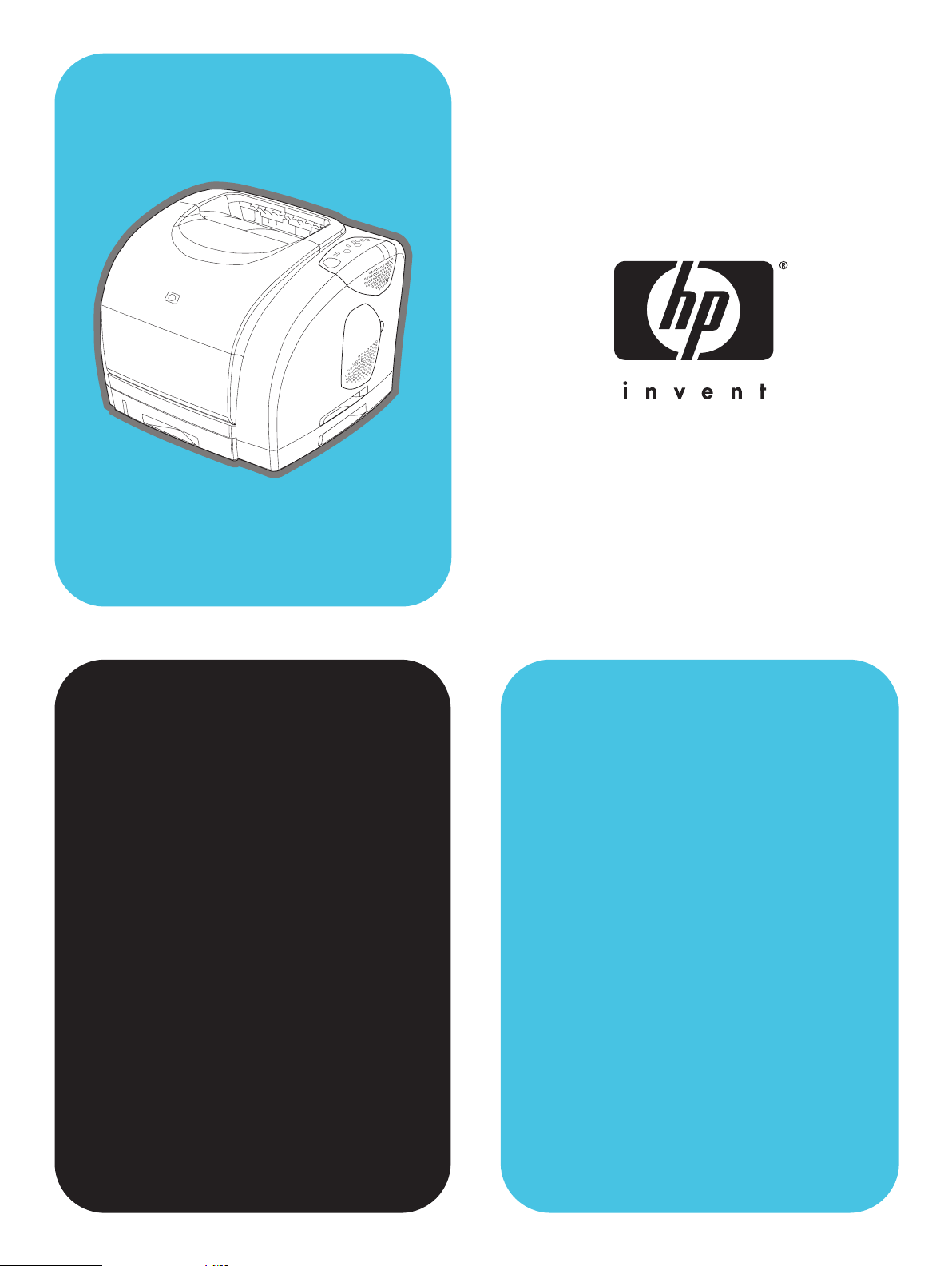
hp color LaserJet
série 2500
utilisation
Page 2
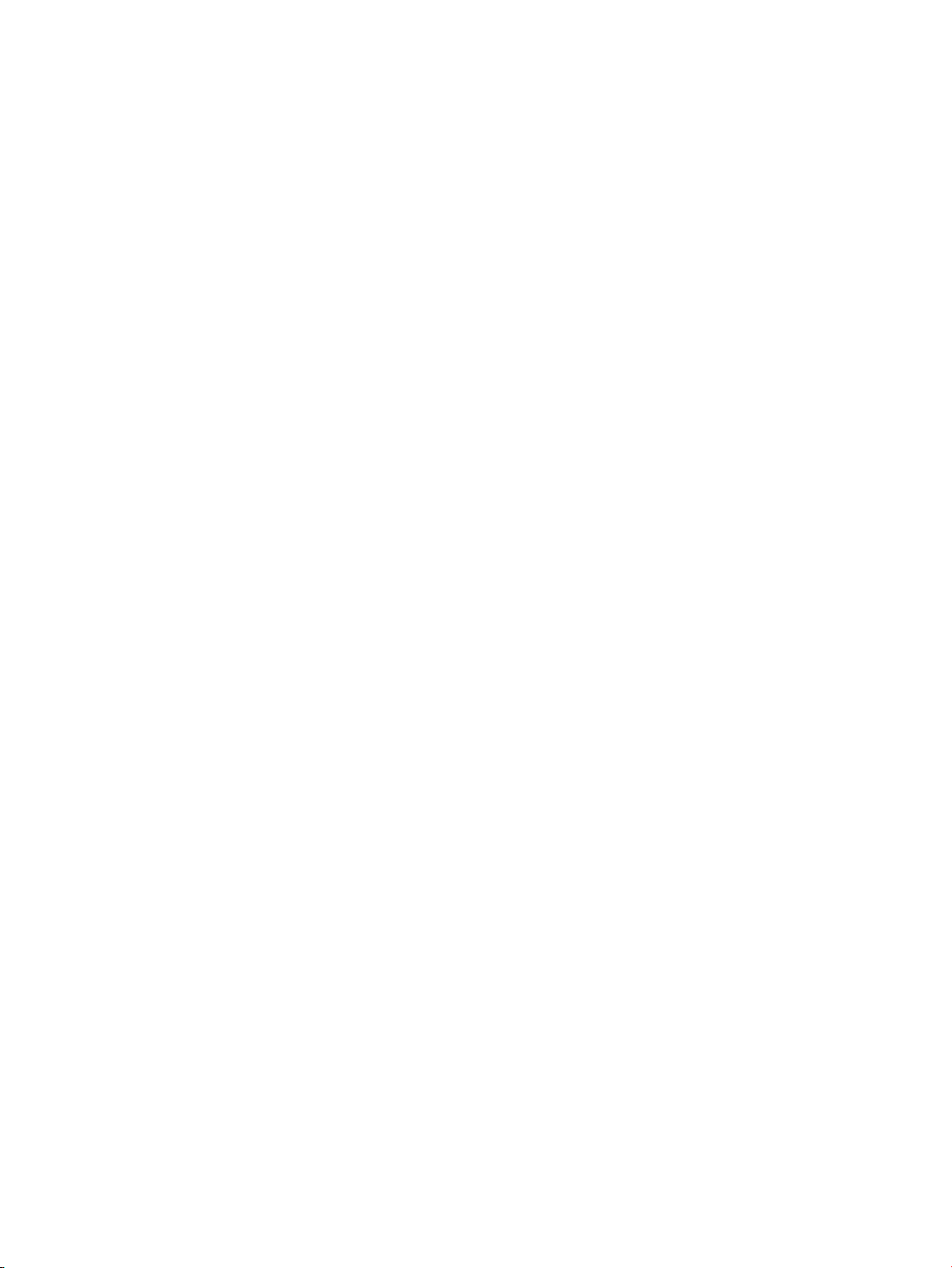
Page 3
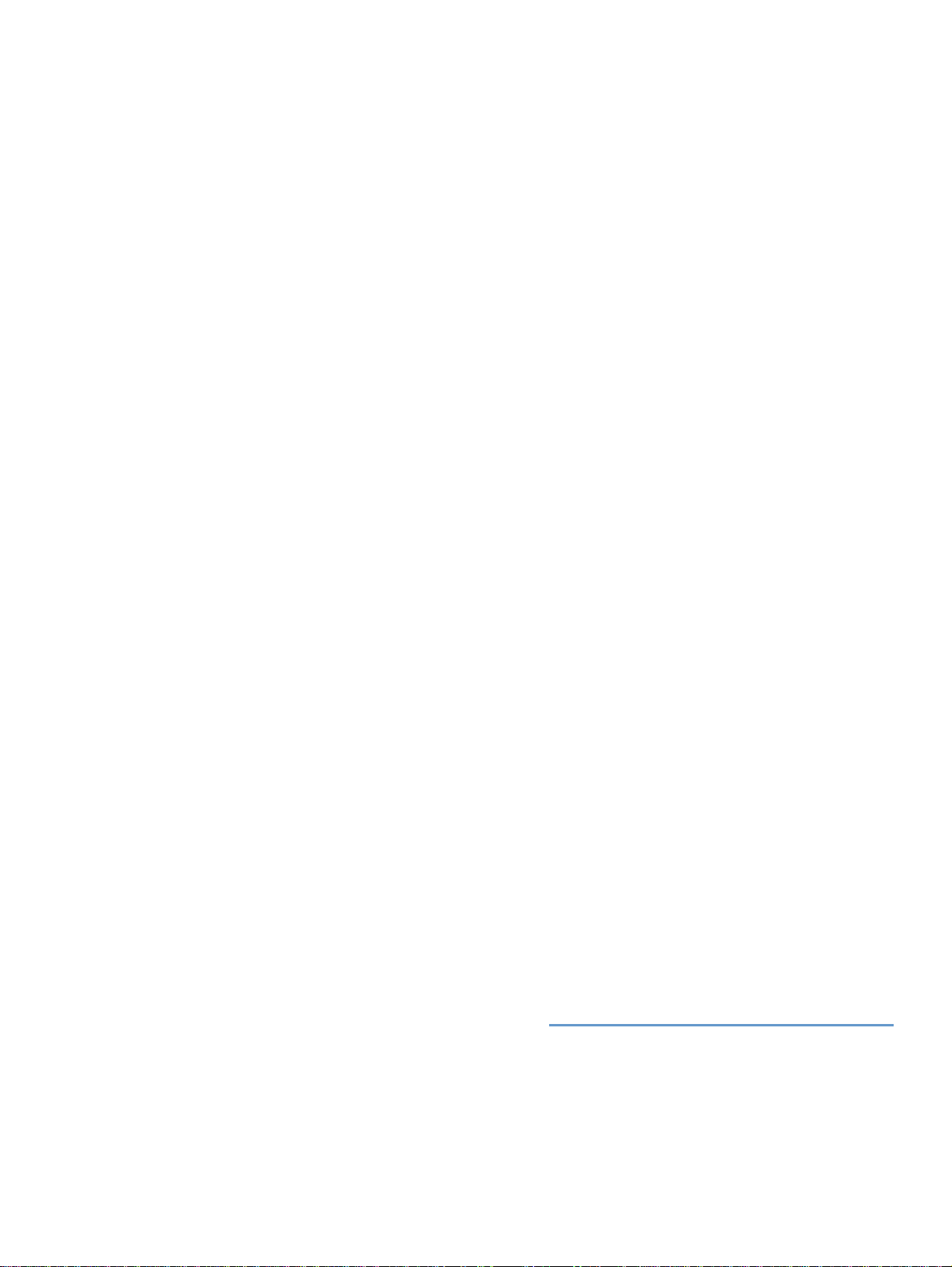
Imprimante HP Color LaserJet série 2500
Guide de l’utilisateur
Page 4
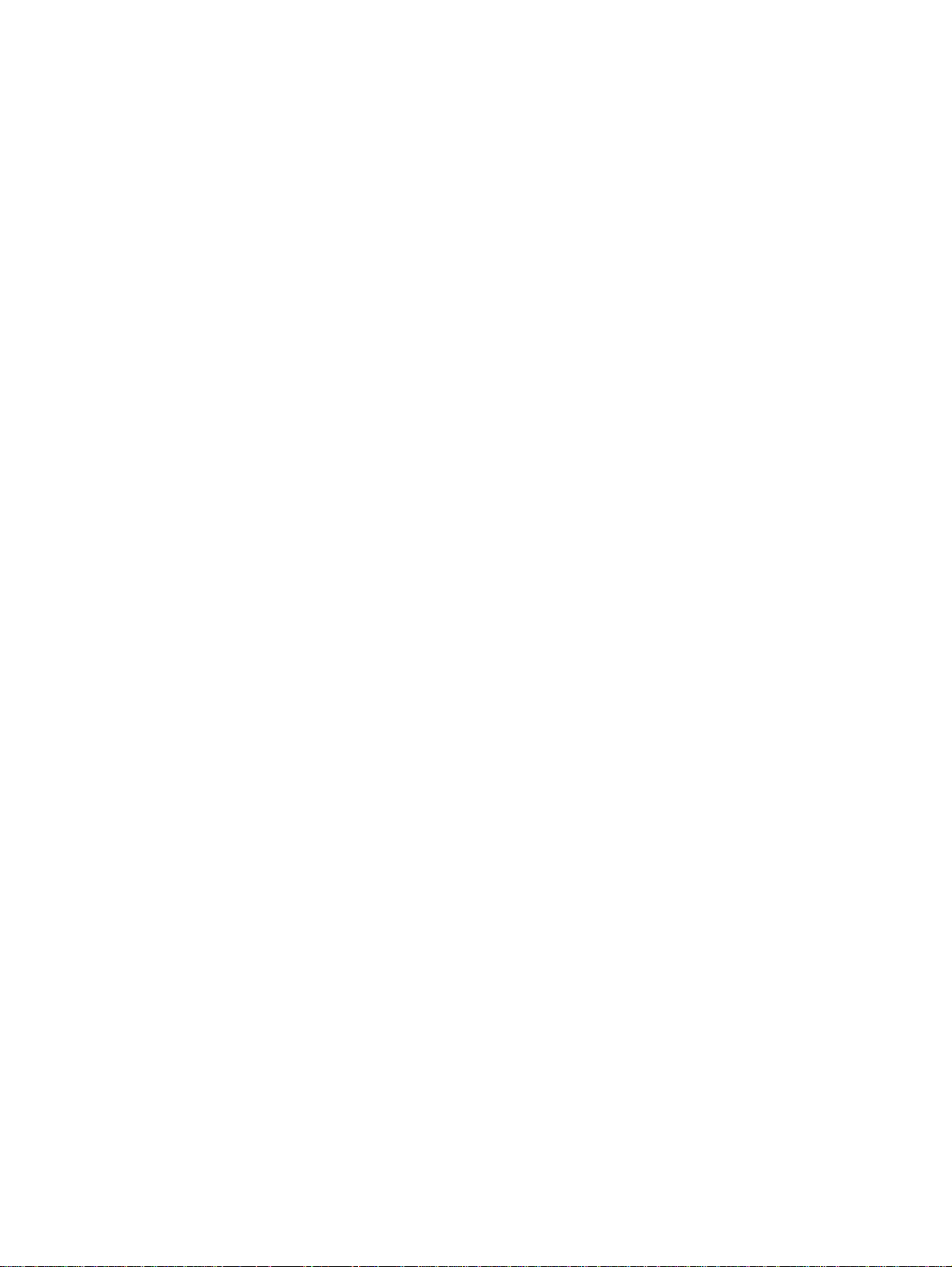
Copyright et licence
© Hewlett-Packard Company 2003
Tous droits réservés. Toute reproduction,
adaptation ou traduction de cette
documentation sans autorisation écrite
préalable est interdite, sauf dans les cas
permis par les lois sur les droits d’auteur ou
par le présent document.
La licence octroyée à un utilisateur de
l’imprimante Hewlett-Packard décrite dans ce
guide de l’utilisateur l’autorise à : a) Imprimer
ce guide pour une utilisation
PERSONNELLE, INTERNE ou pour
l’ENTREPRISE à condition que les copies
papier ne soient pas vendues, revendues ou
distribuées de quelque manière que ce soit
et b) installer une copie électronique de ce
guide sur un serveur réseau, à condition que
l’accès à cette copie soit limité pour une
utilisation PERSONNELLE et INTERNE de
l’imprimante Hewlett-Packard livrée avec le
guide.
Numéro de pièce C9706-90961
Edition 1, 1/2003
Garantie
Les informations fournies dans cette
documentation sont susceptibles d’être
modifiées sans préavis.
Hewlett-Packard ne fournit aucune garantie
d’aucune sorte quant à ces informations.
HEWLETT-PACKARD DECLINE EN
PARTICULIER TOUTE GARANTIE
IMPLICITE DE VALEUR MARCHANDE ET
D’ADAPTATION POUR UN BUT
PARTICULIER.
Hewlett-Packard ne saurait être tenu pour
responsable des dommages directs,
indirects, accidentels, accessoires ou autres
dommages présumés liés à la f ourniture ou à
l’utilisation de ces informations.
Marques
Adobe Photoshop
®
est une marque d’Adobe
Systems Incorporated.
CorelDRAW™
NERGY STAR
E
est une marque de Corel.
®
et le logo
Energy Star sont des marques américaines
déposées de l’Agence pour la protection de
l’environnement des Etats-Unis.
Microsoft
Windows NT
®
, Windows®, MS-DOS® et
®
sont des marques déposées
de Microsoft Corporation aux Etats-Unis.
Netscape™ et Netscape Navigator™ sont
des marques américaines de Netscape
Communications Corporation.
TrueType™ est une marque américaine
d’Apple Computer, Inc.
®
UNIX
est une marque déposée de The
Open Group.
Hewlett-Packard Company
11311 Chinden Boulevard
Boise, Idaho 83714, Etats-Unis
Page 5
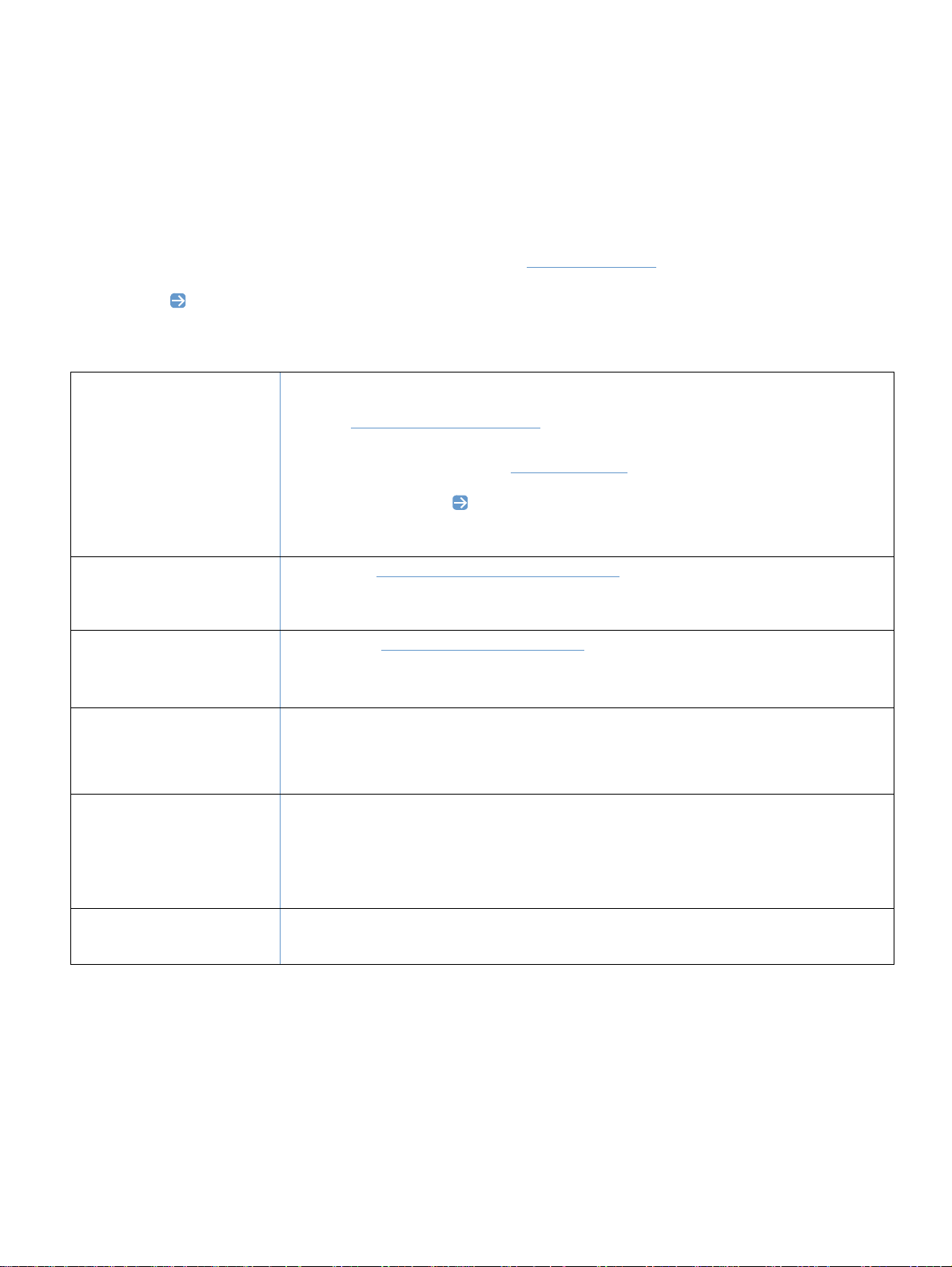
Assistance clientèle HP
Assistance téléphonique
HP met gratuitement à votre disposition un service d'assistance téléphonique pendant la période de garantie . Lors de
votre appel, vous serez mis en contact avec une équipe à l'écoute de vos besoins. Pour connaître le numéro de
téléphone dans votre pays/région, reportez-vous à la brochure fournie avec le produit. Lorsque vous appelez HP,
soyez prêt à donner les informations suivantes : Nom et numéro de série du produit, date de l'achat et de scription du
problème.
Vous pouvez également obtenir de l'aide via Internet à l'adresse http://www.hp.com
. Dans le champ Select your
country or region (Sélectionnez votre pays ou région) dans l'angle supérieur droit, sélectionnez votre pays/région
et cliquez sur . Cliquez sur la zone Support .
Assistance en ligne et autres types d’assistance
Services en ligne : Pour un
accès aux informations 24
heures sur 24 à l’aide d’un
modem ou d’une connexion
Internet
Utilitaires, pilotes et
informations électroniques
Pour commander des
accessoires ou fournitures
directement auprès de HP
CD HP Support Assistant
URL Internet : Vous pouvez obtenir des informations mises à jour sur les logiciels d’impression
HP, les produits et l’assistance, ainsi que des pilotes d’impression en différentes langues à
l’adresse : http://www.hp.com/go/clj2500
Pilotes d'impression : Visitez le site http://www.hp.com
region (Sélectionnez votre pays ou région) dans l'angle supérieur droit, sélectionnez votre
pays/région et cliquez sur . Cliquez sur la zone Drivers (pilotes) , puis entrez le nom de
produit color
pouvez télécharger les pilotes en plusieurs langues.
Visitez le site : http://www.hp.com/go/support/clj2500. (Le site est en anglais.)
Appelez au : Reportez-vous à la brochure fournie avec le produit.
Visitez le site : http://www.hp.com/go/ljsupplies.
Appelez au : 1-800-538-8787 (Etats-Unis) ou 1-800-387-3154 (Canada).
Cet outil de support offre un système complet d'informations en ligne conçu pour fournir des
renseignements techniques sur les produits HP. Pour vous abonner à ce service trimestriel aux
Etats-Unis ou au Canada, appelez le 1-800-457-1762. A Hong-Kong RAS, en Indonésie, en
Malaisie ou à Singapour, appelez Mentor Media au (65) 740-4477.
laserjet 2500. Même si la page Web des pilotes est en anglais, vous
. (Le site est en anglais.)
. Dans le champ Select your country or
Informations sur les
services HP
Contrats de maintenance HP
Pour obtenir les coordonnées des vendeurs agréés HP, appelez le 1-800-243-9816 (Etats-Unis)
ou le 1-800-387-3867 (Canada).
Pour obtenir une assistance adaptée à votre produit, appelez le numéro d'assistance clientèle
de votre pays/région. Reportez-vous à la brochure fournie avec l'imprimante.
Appelez le : 1-800-835-4747 (Etats-Unis) ou le 1-800-268-1221 (Canada).
Service prolongé : 1-800-446-0522
FRWW 3
Page 6
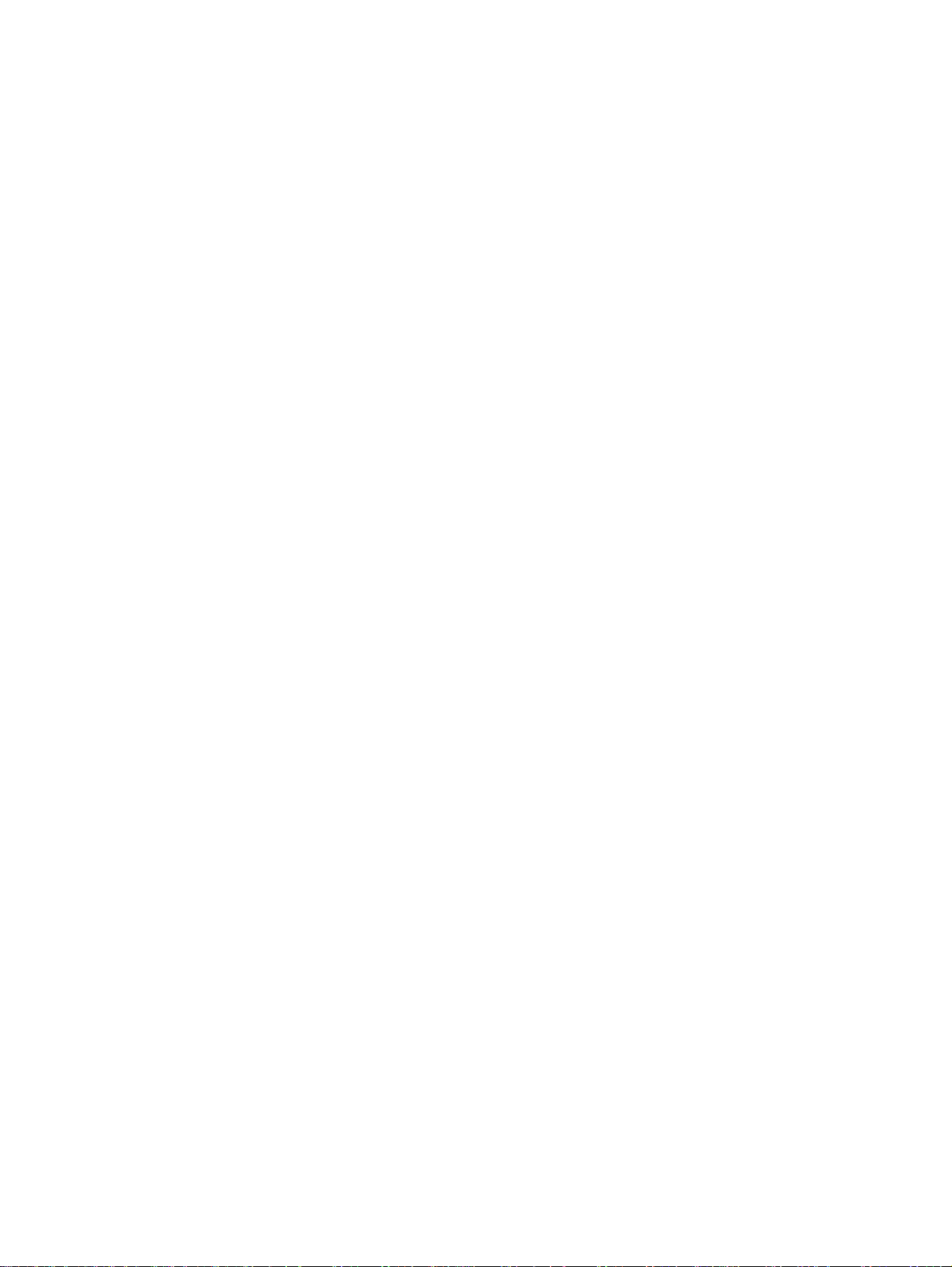
4 FRWW
Page 7
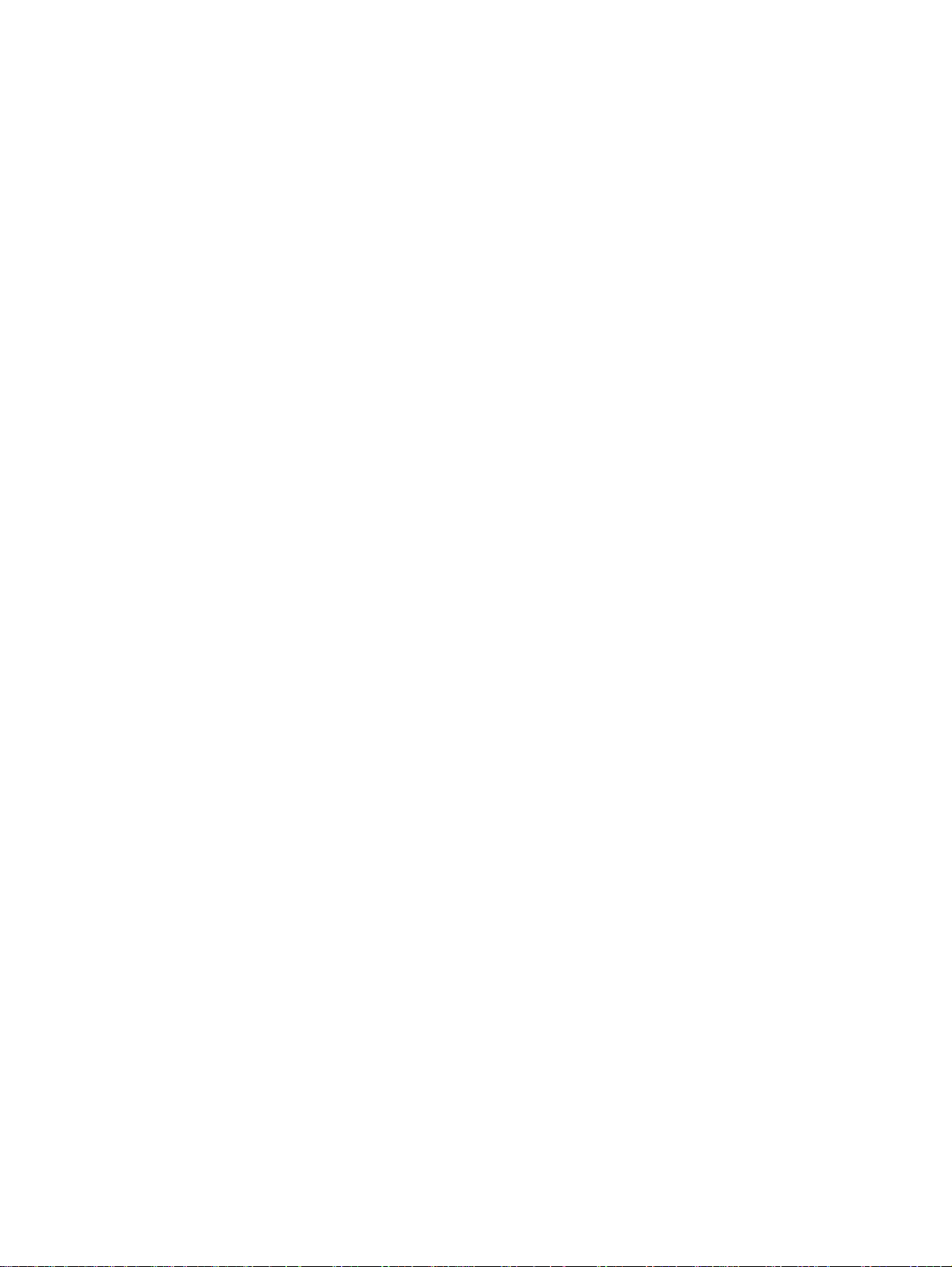
Table des matières
Assistance clientèle HP . . . . . . . . . . . . . . . . . . . . . . . . . . . . . . . . . . . . . . . .3
1 Notions élémentaires concernant l’imprimante
Introduction . . . . . . . . . . . . . . . . . . . . . . . . . . . . . . . . . . . . . . . . . . . . . . . . .9
Configurations de l’imprimante . . . . . . . . . . . . . . . . . . . . . . . . . . . . . . . . .10
Fonctionnalités de l’imprimante . . . . . . . . . . . . . . . . . . . . . . . . . . . . . . . . .11
Pièces de l’imprimante. . . . . . . . . . . . . . . . . . . . . . . . . . . . . . . . . . . . . . . .13
Ports d’interface . . . . . . . . . . . . . . . . . . . . . . . . . . . . . . . . . . . . . . . . . .14
Fonctions du panneau de commande . . . . . . . . . . . . . . . . . . . . . . . . .15
Logiciels et systèmes d’exploitation pris en charge. . . . . . . . . . . . . . . . . .17
Logiciels pour Windows . . . . . . . . . . . . . . . . . . . . . . . . . . . . . . . . . . . . . . .18
Logiciel pour installations en réseau uniquement . . . . . . . . . . . . . . . .19
Logiciels pour Macintosh . . . . . . . . . . . . . . . . . . . . . . . . . . . . . . . . . . . . . .20
Conseils relatifs au logiciel. . . . . . . . . . . . . . . . . . . . . . . . . . . . . . . . . . . . .21
Désinstallation du logiciel d’impression . . . . . . . . . . . . . . . . . . . . . . . . . . .22
Désinstallation du logiciel sous Windows. . . . . . . . . . . . . . . . . . . . . . .22
Désinstallation du logiciel pour Macintosh . . . . . . . . . . . . . . . . . . . . . .23
Accessoires et informations de commande. . . . . . . . . . . . . . . . . . . . . . . .24
2 Tâches d’impression
Introduction . . . . . . . . . . . . . . . . . . . . . . . . . . . . . . . . . . . . . . . . . . . . . . . .27
Choix du papier et d’autres supports d’impression . . . . . . . . . . . . . . . . . .28
Supports d’impression pris en charge par le bac 1 . . . . . . . . . . . . . . .29
Supports d’impression pris en charge par le bac 2 en option . . . . . . .29
Supports d’impression pris en charge par le bac 3 en option . . . . . . .30
Choix du papier et des autres supports d’impression . . . . . . . . . . . . .30
Chargement des bacs . . . . . . . . . . . . . . . . . . . . . . . . . . . . . . . . . . . . . . . .31
Chargement du bac 1. . . . . . . . . . . . . . . . . . . . . . . . . . . . . . . . . . . . . .31
Chargement du bac 2 en option. . . . . . . . . . . . . . . . . . . . . . . . . . . . . .32
Chargement du bac 3 en option. . . . . . . . . . . . . . . . . . . . . . . . . . . . . .33
Impression d’une tâche . . . . . . . . . . . . . . . . . . . . . . . . . . . . . . . . . . . . . . .34
Accès aux paramètres du pilote d’impression . . . . . . . . . . . . . . . . . . .37
Fonctions du pilote d’impression . . . . . . . . . . . . . . . . . . . . . . . . . . . . .38
Sélection d’un emplacement de sortie. . . . . . . . . . . . . . . . . . . . . . . . . . . .42
Impression sur un support d’impression spécial . . . . . . . . . . . . . . . . . . . .43
Impression sur des enveloppes . . . . . . . . . . . . . . . . . . . . . . . . . . . . . .43
Impression sur des étiquettes . . . . . . . . . . . . . . . . . . . . . . . . . . . . . . .44
Impression sur des transparents en niveaux de gris . . . . . . . . . . . . . .45
Impression sur des supports au format non standard ou
sur du papier cartonné. . . . . . . . . . . . . . . . . . . . . . . . . . . . . . . . . . . . .46
Impression sur du papier à en-tête ou sur des formulaires
préimprimés . . . . . . . . . . . . . . . . . . . . . . . . . . . . . . . . . . . . . . . . . . . . .47
Impression recto verso manuelle. . . . . . . . . . . . . . . . . . . . . . . . . . . . . . . .48
Annulation d’une tâche d’impression. . . . . . . . . . . . . . . . . . . . . . . . . . . . .49
Utilisation des couleurs . . . . . . . . . . . . . . . . . . . . . . . . . . . . . . . . . . . . . . .50
HP ImageREt 2400 . . . . . . . . . . . . . . . . . . . . . . . . . . . . . . . . . . . . . . .50
HP ColorSmart. . . . . . . . . . . . . . . . . . . . . . . . . . . . . . . . . . . . . . . . . . .51
Gestion des options de couleur . . . . . . . . . . . . . . . . . . . . . . . . . . . . . .51
Concordance des couleurs. . . . . . . . . . . . . . . . . . . . . . . . . . . . . . . . . .53
Impression en quadrichromie (CMJN) . . . . . . . . . . . . . . . . . . . . . . . . .53
FRWW Table des matières 5
Page 8
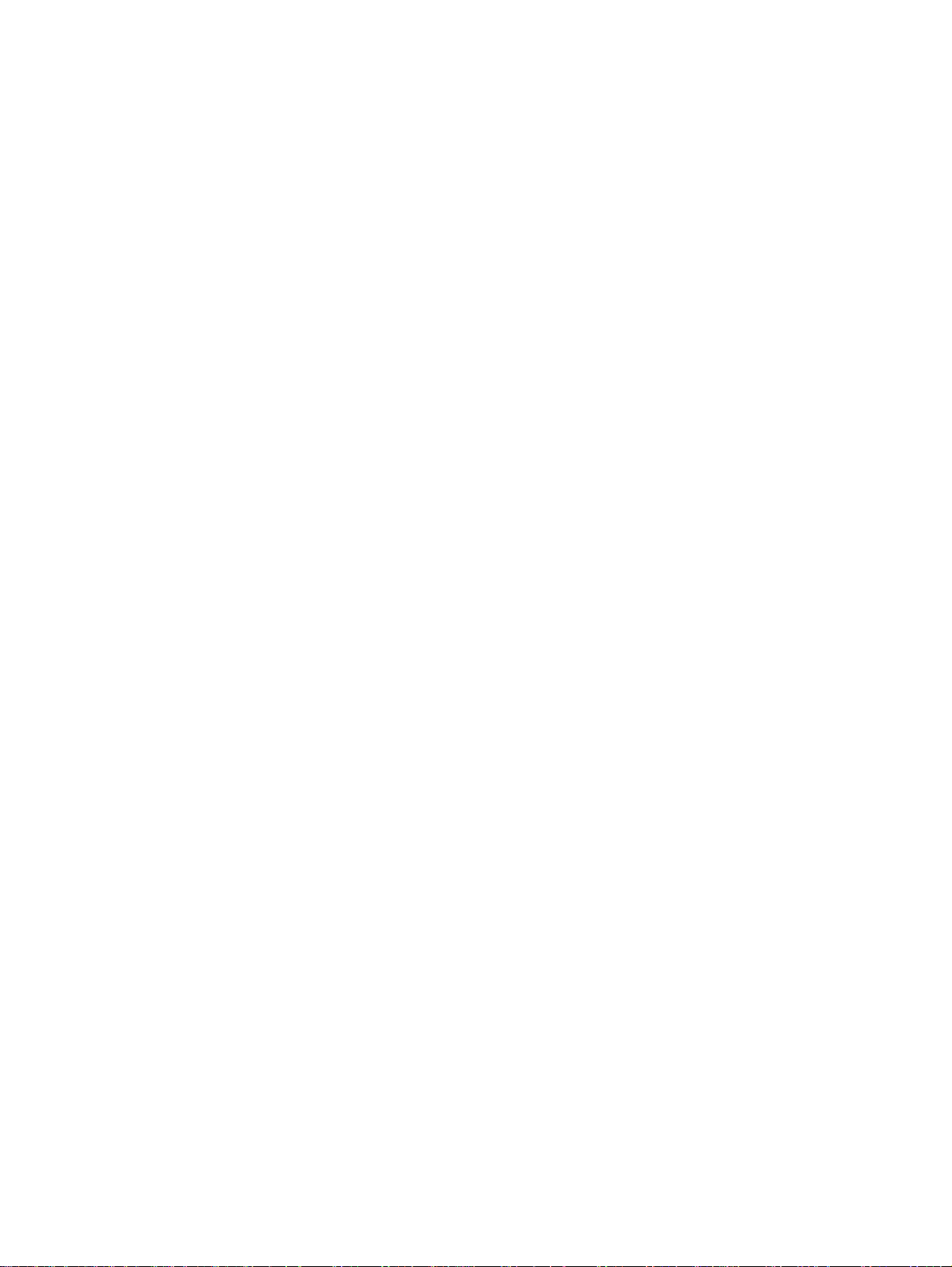
3 Gestion de l’imprimante
Introduction . . . . . . . . . . . . . . . . . . . . . . . . . . . . . . . . . . . . . . . . . . . . . . . 55
Pages spéciales. . . . . . . . . . . . . . . . . . . . . . . . . . . . . . . . . . . . . . . . . . . . 56
Boîte à outils HP Color LaserJet 2500. . . . . . . . . . . . . . . . . . . . . . . . . . . 58
Utilisation du serveur Web intégré . . . . . . . . . . . . . . . . . . . . . . . . . . . . . . 61
Utilisation du logiciel Etat de l’imprimante et alertes . . . . . . . . . . . . . . . . 64
4 Résolution des problèmes et maintenance
Introduction . . . . . . . . . . . . . . . . . . . . . . . . . . . . . . . . . . . . . . . . . . . . . . . 65
Elimination des bourrages . . . . . . . . . . . . . . . . . . . . . . . . . . . . . . . . . . . . 66
Résolution des messages du panneau de commande . . . . . . . . . . . . . . 71
Voyants d’état des fournitures . . . . . . . . . . . . . . . . . . . . . . . . . . . . . . 72
Voyants d’état des fournitures . . . . . . . . . . . . . . . . . . . . . . . . . . . . . . 76
Messages secondaires relatifs aux voyants d’état
des fournitures . . . . . . . . . . . . . . . . . . . . . . . . . . . . . . . . . . . . . . . . . . 78
Résolution de problèmes de qualité d’impression . . . . . . . . . . . . . . . . . . 82
Résolution des problèmes affectant tous les documents
imprimés. . . . . . . . . . . . . . . . . . . . . . . . . . . . . . . . . . . . . . . . . . . . . . . 83
Résolution des problèmes des documents couleur . . . . . . . . . . . . . . 90
Résolution des problèmes ayant généré des messages . . . . . . . . . . . . . 92
Résolution des problèmes n’ayant pas généré de message . . . . . . . . . . 93
Résolution des problèmes d’impression d’ordre général . . . . . . . . . . 95
Résolution d’erreurs PostScript (PS) . . . . . . . . . . . . . . . . . . . . . . . . 100
Résolution des problèmes courants sous Macintosh . . . . . . . . . . . . 101
Nettoyage de l’imprimante . . . . . . . . . . . . . . . . . . . . . . . . . . . . . . . . . . . 104
Etalonnage de l’imprimante . . . . . . . . . . . . . . . . . . . . . . . . . . . . . . . . . . 105
Gestion des fournitures . . . . . . . . . . . . . . . . . . . . . . . . . . . . . . . . . . . . . 106
Durée de vie des fournitures . . . . . . . . . . . . . . . . . . . . . . . . . . . . . . 106
Vérification et commande de fournitures . . . . . . . . . . . . . . . . . . . . . 106
Stockage des fournitures . . . . . . . . . . . . . . . . . . . . . . . . . . . . . . . . . 107
Remplacement et recyclage des fournitures . . . . . . . . . . . . . . . . . . 108
Politique de HP en matière de fournitures non-HP. . . . . . . . . . . . . . 108
Service des fraudes HP . . . . . . . . . . . . . . . . . . . . . . . . . . . . . . . . . . 108
Annexe A Service et assistance
Introduction . . . . . . . . . . . . . . . . . . . . . . . . . . . . . . . . . . . . . . . . . . . . . . 109
Déclaration de garantie limitée de Hewlett-Packard . . . . . . . . . . . . . . . 110
Garantie limitée des cartouches d’impression et du tambour
d’imagerie. . . . . . . . . . . . . . . . . . . . . . . . . . . . . . . . . . . . . . . . . . . . . . . . 111
Disponibilité de l’assistance et des services . . . . . . . . . . . . . . . . . . . . . 112
Contrats de maintenance HP. . . . . . . . . . . . . . . . . . . . . . . . . . . . . . . . . 112
Contrats de maintenance sur place . . . . . . . . . . . . . . . . . . . . . . . . . 112
Service d’échange express HP (Etats-Unis et Canada
uniquement) . . . . . . . . . . . . . . . . . . . . . . . . . . . . . . . . . . . . . . . . . . . . . . 113
Remballage de l’imprimante. . . . . . . . . . . . . . . . . . . . . . . . . . . . . . . . . . 114
Annexe B Informations sur les réglementations
et les spécifications
Introduction . . . . . . . . . . . . . . . . . . . . . . . . . . . . . . . . . . . . . . . . . . . . . . 117
Caractéristiques de l’imprimante . . . . . . . . . . . . . . . . . . . . . . . . . . . . . . 118
Ligne de conduite écologique . . . . . . . . . . . . . . . . . . . . . . . . . . . . . . . . 120
Protection de l’environnement . . . . . . . . . . . . . . . . . . . . . . . . . . . . . 120
Fiche technique de sécurité du matériel. . . . . . . . . . . . . . . . . . . . . . 122
Règles FCC . . . . . . . . . . . . . . . . . . . . . . . . . . . . . . . . . . . . . . . . . . . . . . 123
6 Table des matières FRWW
Page 9
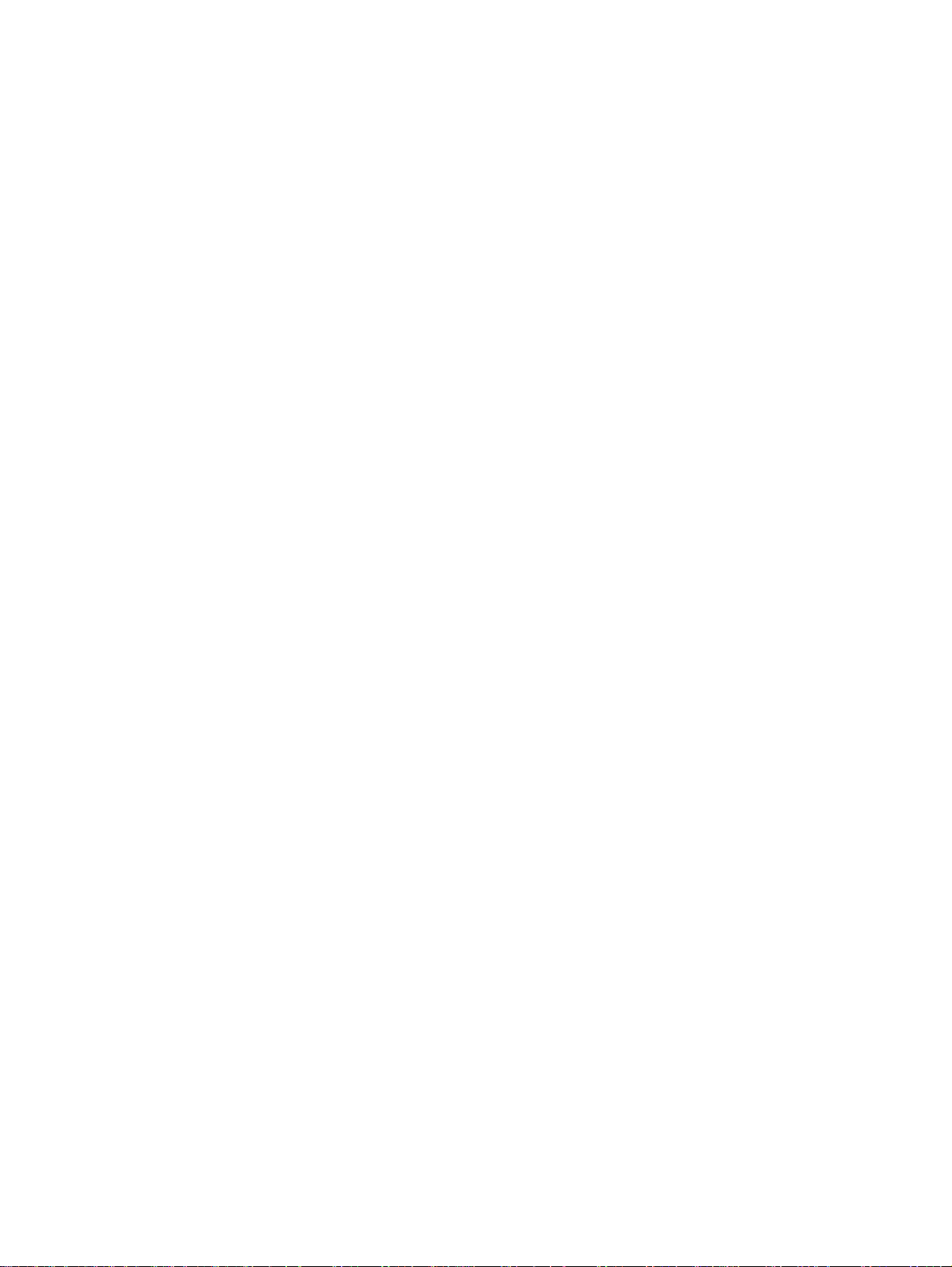
Avis de réglementations . . . . . . . . . . . . . . . . . . . . . . . . . . . . . . . . . . . . . 124
Déclaration de conformité . . . . . . . . . . . . . . . . . . . . . . . . . . . . . . . . . 124
Déclaration sur la protection contre les rayons laser. . . . . . . . . . . . . 125
Réglementation pour la déclaration de conformité au Canada . . . . . 125
Déclaration VCCI (Japon) . . . . . . . . . . . . . . . . . . . . . . . . . . . . . . . . . 125
Déclaration coréenne sur les interférences
électromagnétiques. . . . . . . . . . . . . . . . . . . . . . . . . . . . . . . . . . . . . . 125
Déclaration de conformité laser pour la Finlande . . . . . . . . . . . . . . . 126
Annexe C Spécifications des supports d’impression
Introduction . . . . . . . . . . . . . . . . . . . . . . . . . . . . . . . . . . . . . . . . . . . . . . . 127
Instructions générales. . . . . . . . . . . . . . . . . . . . . . . . . . . . . . . . . . . . . . . 128
Spécifications du bac . . . . . . . . . . . . . . . . . . . . . . . . . . . . . . . . . . . . . . . 129
Papier et support d’impression . . . . . . . . . . . . . . . . . . . . . . . . . . . . . . . . 131
Enveloppes . . . . . . . . . . . . . . . . . . . . . . . . . . . . . . . . . . . . . . . . . . . . . . . 134
Etiquettes . . . . . . . . . . . . . . . . . . . . . . . . . . . . . . . . . . . . . . . . . . . . . . . . 136
Transparents en niveaux de gris. . . . . . . . . . . . . . . . . . . . . . . . . . . . . . . 136
Annexe D Utilisation de la mémoire et des cartes de serveur
d’impression
Introduction . . . . . . . . . . . . . . . . . . . . . . . . . . . . . . . . . . . . . . . . . . . . . . . 137
Mémoire de l’imprimante. . . . . . . . . . . . . . . . . . . . . . . . . . . . . . . . . . . . . 138
Installation de mémoire et de barrettes de police . . . . . . . . . . . . . . . . . . 139
Vérification de l’installation de la barrette DIMM. . . . . . . . . . . . . . . . . . . 141
Activation de la mémoire. . . . . . . . . . . . . . . . . . . . . . . . . . . . . . . . . . . . . 142
Activation d’une barrette de police de langue. . . . . . . . . . . . . . . . . . . . . 142
Installation de la carte de serveur d’impression HP Jetdirect . . . . . . . . . 143
Index
FRWW Table des matières 7
Page 10
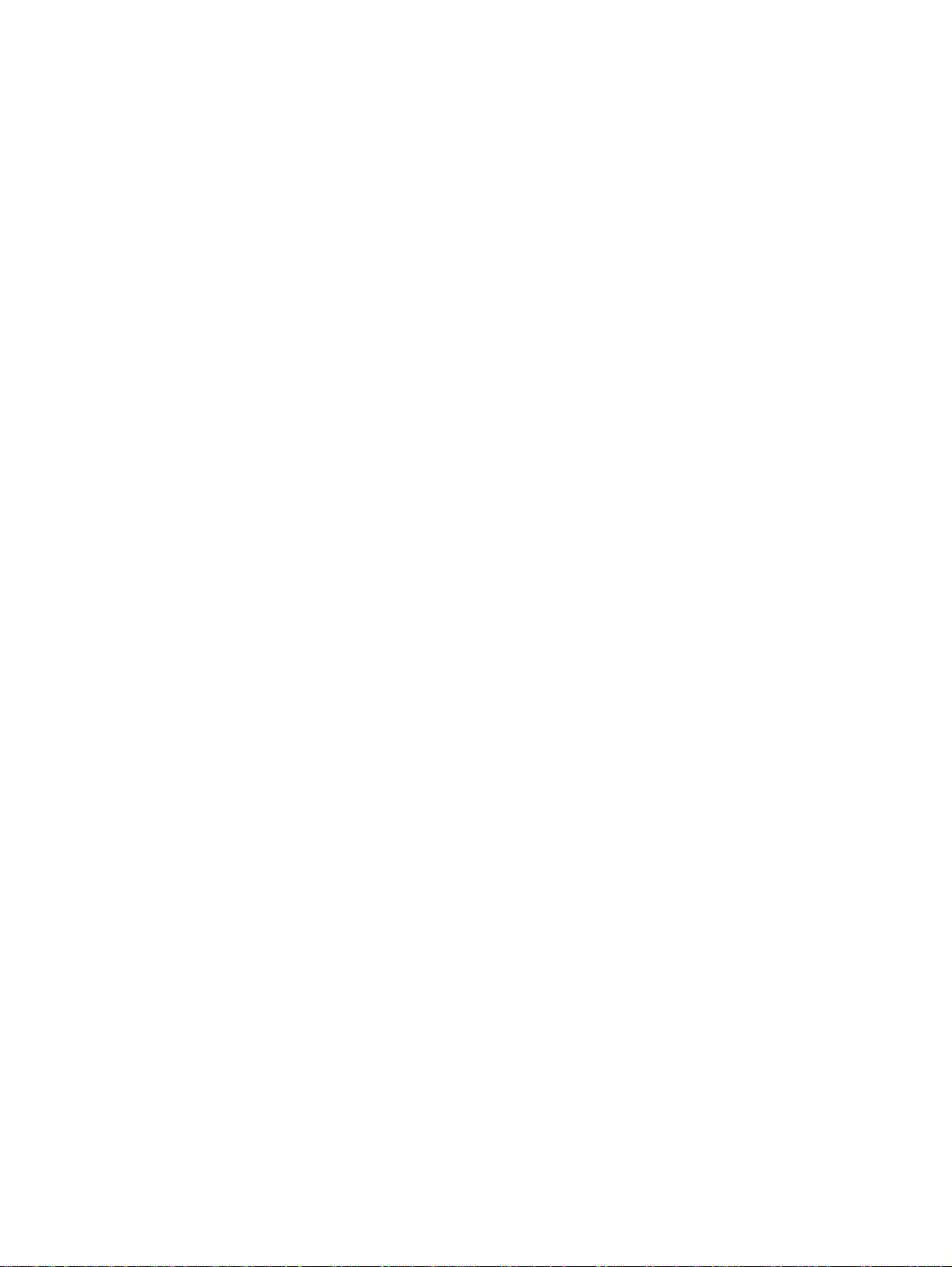
8 Table des matières FRWW
Page 11
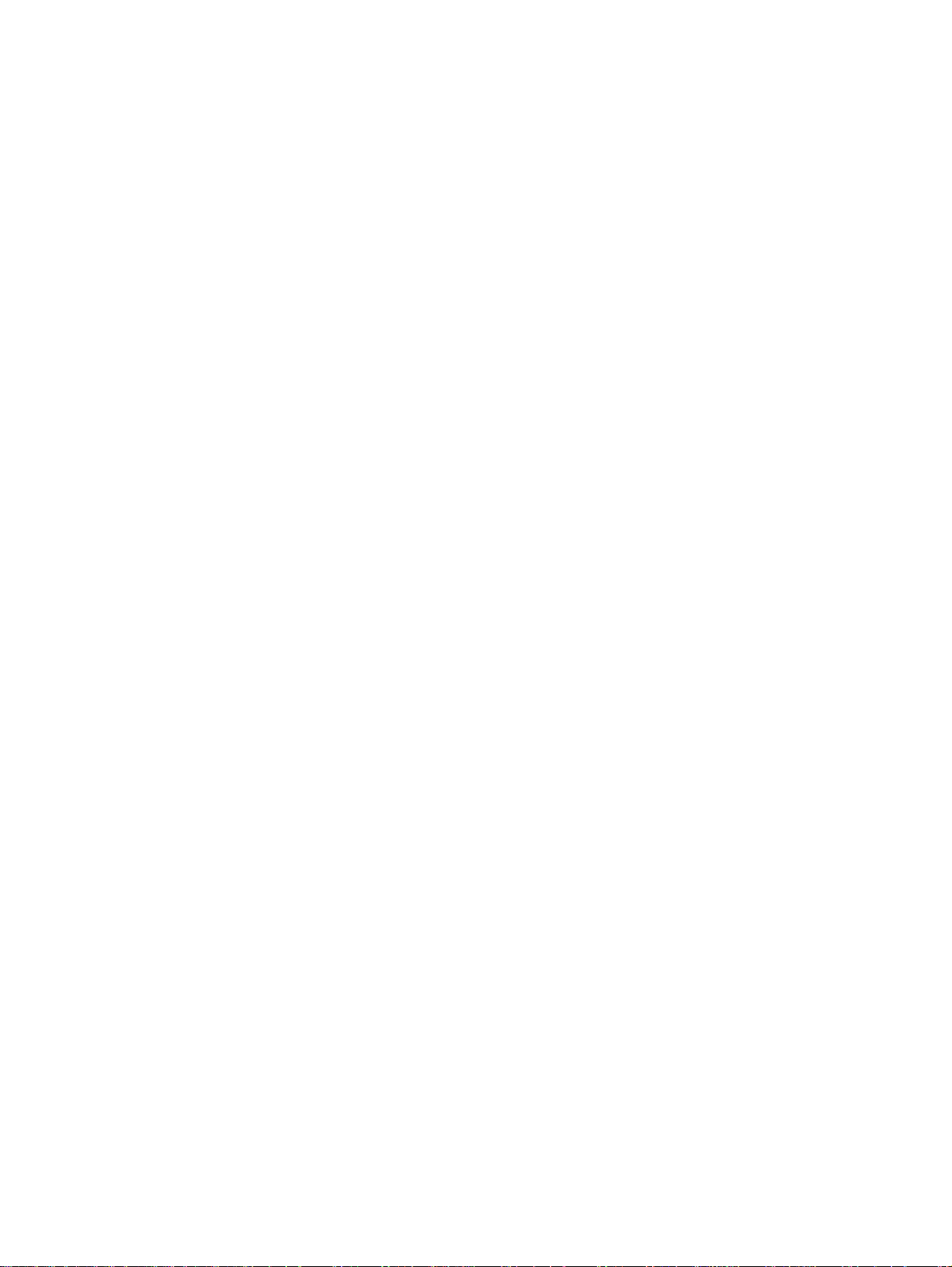
Notions élémentaires
1
concernant l’imprimante
Introduction
Cette section fournit des informations sur les sujets suivants :
« Configurations de l’imprimante » à la page 10
●
● « Fonctionnalités de l’imprimante » à la page 11
● « Pièces de l’imprimante » à la page 13
« Logiciels et systèmes d’exploitation pris en charge » à la page 17
●
● « Logiciels pour Windows » à la page 18
« Logiciels pour Macintosh » à la page 20
●
● « Conseils relatifs au logiciel » à la page 21
● « Désin st alla tio n du logic iel d’impression » à la page 22
« Accessoires et informations de commande » à la page 24
●
FRWW Chapitre 1 Notions élémentaires concernant l’imprimante 9
Page 12
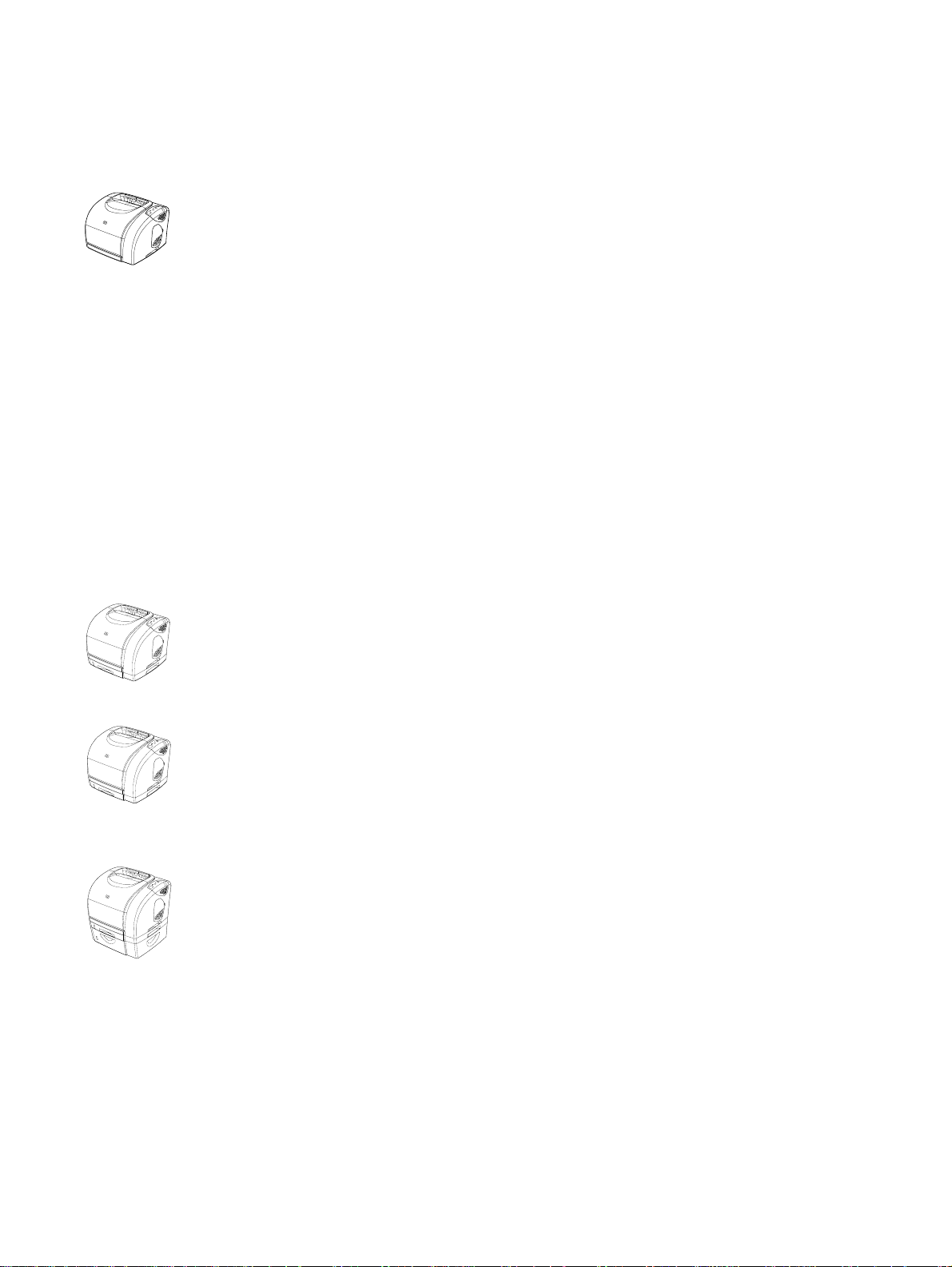
Configurations de l’imprimante
Nous vous remercions d’avoir choisi l’imprimante HP Color LaserJet série 2500. Cette
imprimante est disponible dans les configurations décrites ci-dessous.
HP Color LaserJet 2500L
L’impr imante HP Color LaserJet 2500L est une imprimante laser quadrichrome, pouvant
imprimer 16 pages par minute (ppm) en noir et blanc, et 4 ppm en couleur.
●
Bacs. L’imprimante est livrée avec un bac m ultif onction (bac 1) qui contient jusqu’à 125 f euilles
de divers supports d’impression ou 10 enveloppes. Elle est compatible avec un bac de
250 feuilles en option (bac 2) pour les formats standard et avec un bac de 500 feuilles en
option (bac 3) pour les formats A4 et Lettre. (Le bac en option 2 doit être installé pour que
vous puissiez installer le bac en option 3.)
●
Connectivité. L’imprimante dispose de ports parallèle et USB pour la connectivité. (Vous ne
pouvez pas effectuer de connexion sur les deux types de port en même temps.)
L’impr imante contient également un logement EIO (Enhanced Input/Output) pour
l’installation d’une carte de serveur d’impression HP Jetdirect en option.
●
Mémoire. L’imprimante contient trois logements de module de mémoire à deux rangées de
connexions (DIMM). La DIMM RAM de 64 Mo standard se trouve dans l’un des logements.
Vous pouvez étendre la mémoire jusqu’à 256 Mo à l’aide de barrettes DIMM RAM de 32, 64
ou 128 Mo. Vous pouvez également installer une barrette de police de langue dans l’un des
logements DIMM.
HP Color LaserJet 2500
L’imprimante HP Color LaserJet 2500 est livrée avec le s fonctions fournies par le modèle 2500L,
ainsi qu’avec le bac 2. Ce modèle est compatible ave c le bac en option 3.
HP Color LaserJet 2500n
L’imprimante HP Color LaserJet 2500n est livr ée a vec les fonctions fournies par le modèle 2500,
ainsi qu’avec une carte de serveur d’impression HP Jetdirect destinée aux connexions à un
réseau 10/100 Base-T. Ce modèle est compatible avec le bac en option 3.
HP Color LaserJet 2500tn
L’imprimante HP Color LaserJet 2500tn est livrée avec les fonctions fournies par le modèle
2500n, ainsi qu’avec le bac 3.
10 Notions élémentaires concernant l’imprimante FRWW
Page 13
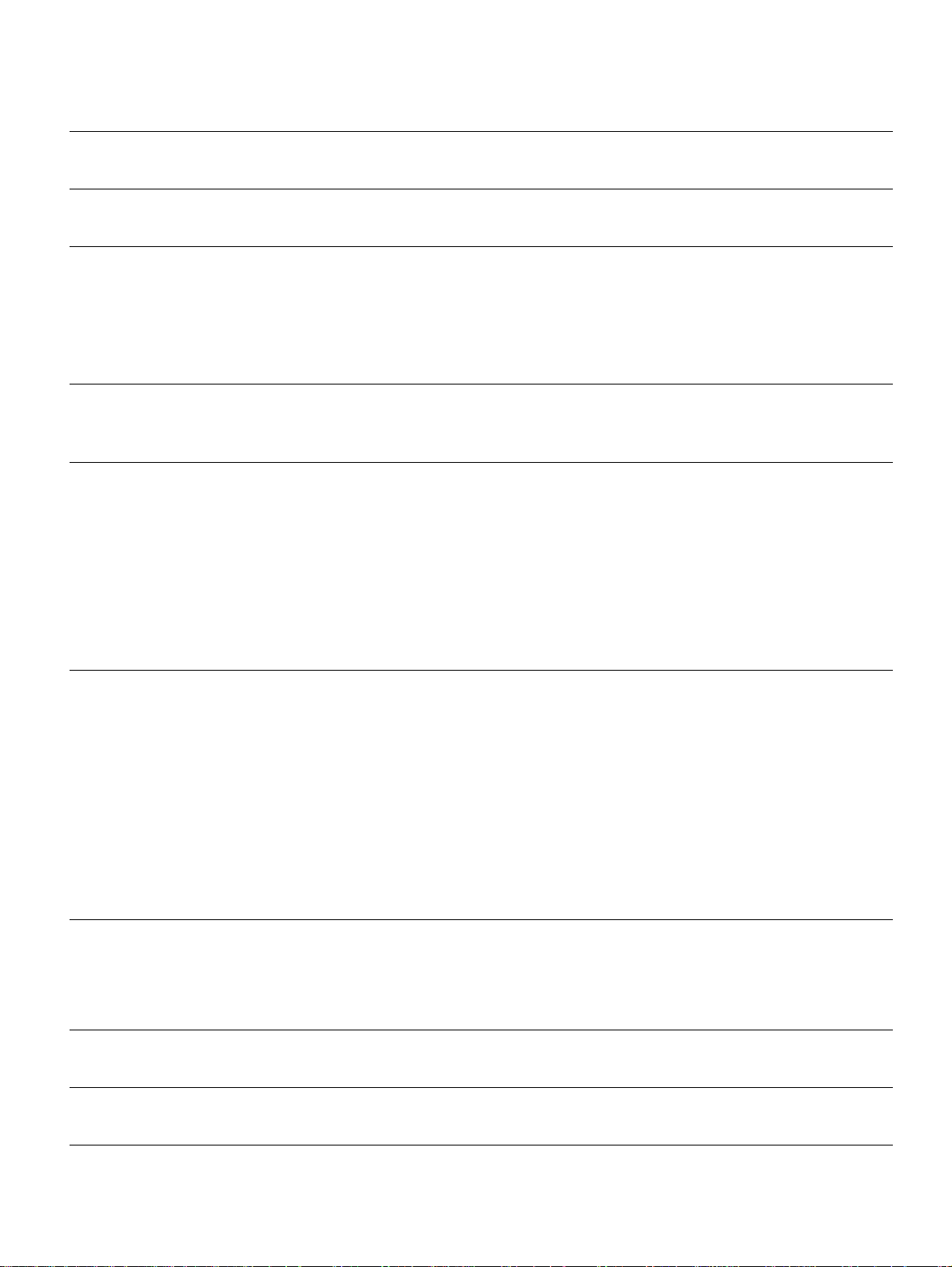
Fonctionnalités de l’imprimante
Impression couleur
Impression rapide
Excellente qualité
d’impression
Utilisation facile
Capacité d’extension
Impression laser entièrement en couleur avec les quatre couleurs suivantes : Cyan, magenta,
●
jaune et noir.
Impression sur du papier au format A4/Lettre de 16 ppm en noir et blanc, ou de 4 ppm en
●
couleur.
Résolution réelle de 600 x 600 points par pouce (ppp) pour les textes et les graphiques.
●
ImageREt 2400 fournit une qualité couleur laser de 2 400 ppp grâce à un processus
●
d’impression multiniveau.
Paramètres réglables pour optimiser la qualité d’impression.
●
La qualité de l’encre de la cartouche HP UltraPrecise permet d’imprimer des textes et des
●
graphiques avec une meilleure définition.
Peu de fournitures à commander. Les fournitures sont faciles à installer.
●
Accès facile aux informations et aux paramètres de l’imprimante à l’aide d’outils logiciels (Boîte
●
à outils HP Color LaserJet 2500, serveur Web intégré, logiciel Etat de l’imprimante et alertes).
Bac en option 2. Livré avec les modèles 2500, 2500n et 2500tn ; compatible avec le modèle
●
2500L. Ce bac de 250 feuilles pour formats standard réduit la fréquence d’ajout de papier dans
l’imprimante. Un seul bac de 250 feuilles peut être installé sur l’imprimante.
Bac 3. Livré avec le modèle 2500tn ; compatible avec les modèles 2500L, 2500 et 2500n. Ce
●
bac de 500 feuilles pour formats Lettre et A4 réduit la fréquence d’ajout de papier dans
l’imprimante. Un seul bac de 500 feuilles peut être installé sur l’imprimante. Le bac en option 2
doit être installé pour que vous puissiez installer le bac en option 3.
Carte de serveur d’impression HP Jetdirect en option pour les connexions réseau. Livré avec les
●
modèles 2500n et 2500tn ; compatible avec les modèles 2500L et 2500.
Deux logements DIMM pour l’ajout de mémoire et de polices.
●
Facilité de manipulation du
papier
Langage d’imprimante et
polices PCL (Printer control
language - Langage de
contrôle imprimante)
Langage d’émulation et
polices PostScript (PS) 3
Commutation automatique
du langage
Bac 1 réglable (bac multifonction) pour papier à en-tête, env eloppes, éti quettes , t ransp arents en
●
niveaux de gris, supports au format non standard, cartes postales et papier à fort grammage.
Bac en option 2 (bac de 250 feuilles) pour papier au format standard.
●
Bac en option 3 (bac de 500 feuilles) pour papier au format Lettre ou A4. (Le bac en option 2 doit
●
être installé pour que vous puissiez installer le bac en option 3.)
Un bac de sortie de 125 feuilles et une porte de sortie. Sélectionnez le bac de sortie supérieur
●
(face vers le bas) pour la plupart des tâches, y compris les transparents en niveaux de gris.
Utilisez la porte de sortie arrière (face vers le haut) pour les tâches d’impression sur du papier à
grammage fort et faible, ou sur des supports spéciaux.
Passage direct du papier du bac 1 à la porte de sortie arrière.
●
Recto verso manuel. Reportez-vous à la section « Impression recto verso manuelle » à la
●
page 48.
Le langage d’imprimante PCL 6 permet de bénéficier d’une impression rapide, de techniques
●
intégrées de dimensionnement des caractères Intellifont et TrueType™, de graphiques vectoriels
intégrés HP-GL/2, ainsi que de fonctions d’imagerie avancées. Le langage PCL 6 inclut
également 45 polices TrueType à taille modifiable, ainsi qu’une police Line Printer à taille fixe. Le
langage d’imprimante PCL 6 est également inclus.
Emulation PS 3 avec 35 polices de langage PS intégrées.
●
L’imprimante s’adapte automatiquement au langage qui convient à la tâche d’impression (tel que
●
l’émulation PS 3).
FRWW Chapitre 1 Notions élémentaires concernant l’imprimante 11
Page 14

Connexions d’interface
Port parallèle ECP de type B bidirectionnel (conforme à IEEE-1284).
●
Port USB. Vous ne pouvez pas connecter un câble parallèle et un câble USB simultanément. Si
●
tel est le cas, la connexion USB est désactivée.
Logement EIO dans les modèles 2500L et 2500. Les modèles 2500n et 2500tn incluent la carte
●
de serveur d’impression HP Jetdirect en option.
Mise en réseau
Extension de la mémoire
Economies d’énergie ●
Impression économique
Les modèles 2500L et 2500 fournissent un logement EIO destiné à une carte de serveur
●
d’impression HP Jetdirect en option, ce qui favorise une connectivité rapide et facile. (Les
modèles 2500n et 2500tn incluent la carte de serveur d’impression HP Jetdirect.)
Tous les protocoles réseau les plus utilisés, tels que Ethernet, Token Ring et LocalTalk sont
●
disponibles via la carte de serveur d’impression HP Jetdirect.
La mise en réseau sans fil (802.11b) est disponible avec la carte de serveur d’impression
●
HP Jetdirect (modèle J6058A).
L’imprimante est livrée avec 64 Mo de mémoire : Cette dernière peut être étend ue jusqu’à 25 6 Mo
●
avec les logements DIMM. La plupart des documents peuvent être imprimés av ec la mémoire
standard au moyen de la technologie MEt (Memory Enhancement technology). Cette
technologie comprime automatiquement les do nnées et double virtuellement la mémoire
disponible de l’imprimante afin de permettre des impressions plus complexes.
L’imprimante économise l’énergie automatiquement en réduisant la consommation électrique de
manière considérable lorsqu’elle n’imprime pas.
En tant que partenaire du programme ENERGY STAR®, Hewlett-Packard Company a déterminé
●
la conformité de ce produit aux recommandations E
d’énergie. E
NERGY STAR
®
est une marque de service déposée aux Etats-Uni s de l ’agence
NERGY STAR relatives aux économies
américaine pour la protection de l’environnement.
L’impression de N pages par feuille et l’impression recto verso à l’aide de la fonction
●
d’impression recto verso manuelle permettent d’économiser du papier. Reportez-vous aux
sections « Impression de plusieurs pages sur une feuille de papier (impression de n pages) » à
la page 40 et « Impression recto verso manuelle » à la page 48.
Cartouches d’impression ●
La page d’état des fournitures affiche des jauges des cartouches et du tambour d’imagerie
indiquant leur durée de vie. Pour fournitures HP uniquement.
Cartouches ne nécessitant pas d’être secouées.
●
Authentification des cartouches d’impression HP.
●
Fonctionnalité de commande de fournitures activée.
●
12 Notions élémentaires concernant l’imprimante FRWW
Page 15
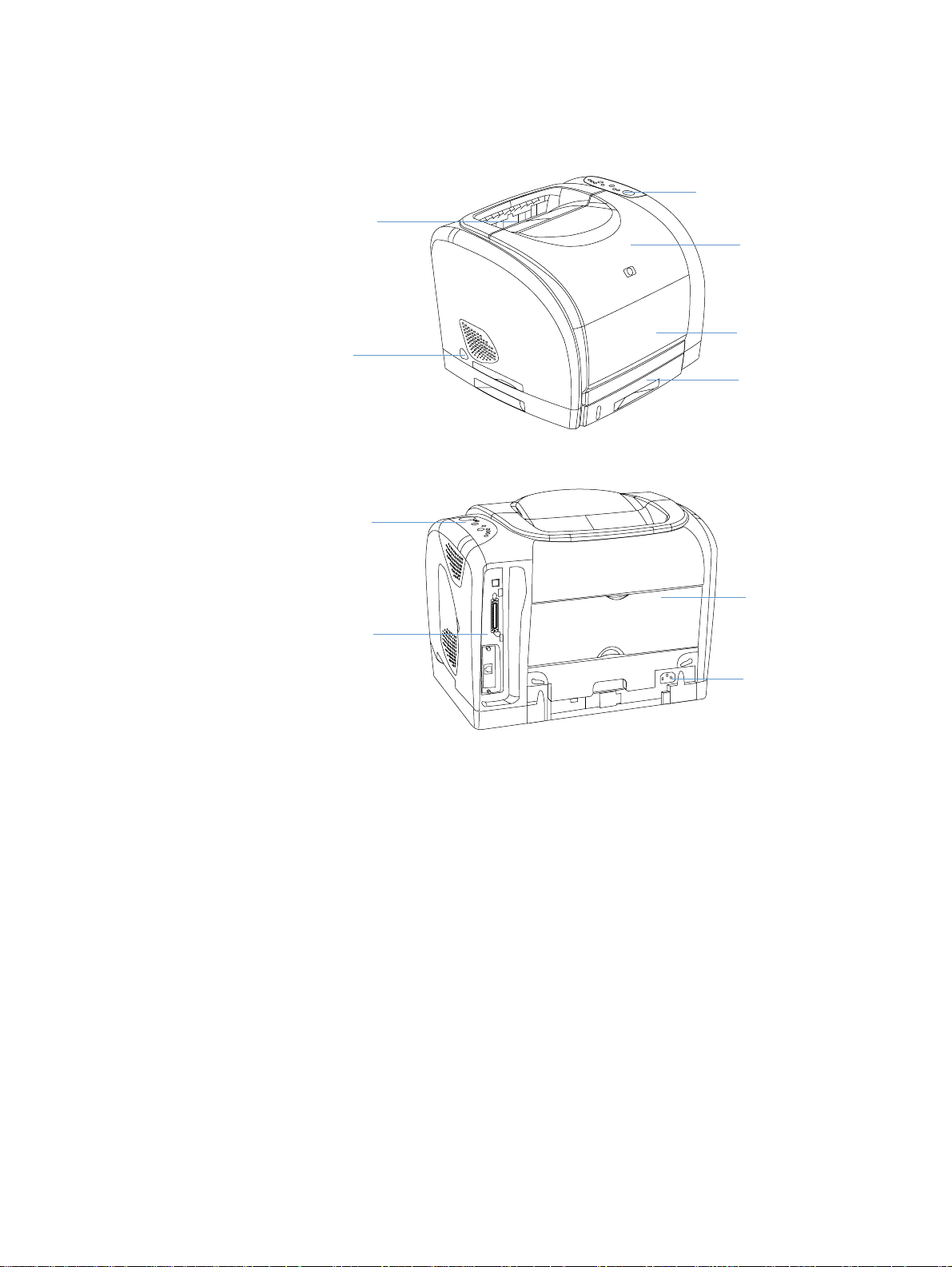
Pièces de l’imprimante
Avant d’utiliser l’imprimante, familiarisez-vous avec ses pièces.
Bac de
sortie
supérieur
Panneau de
commande
Capot
supérieur
Interrupteur de
marche/arrêt
Panneau de
commande
Ports
d’interface
Bac 1
Bac en option 2
(2500, 2500n et
2500tn)
Porte de sortie
arrière
Connecteur
d’alimentation
FRWW Chapitre 1 Notions élémentaires concernant l’imprimante 13
Page 16
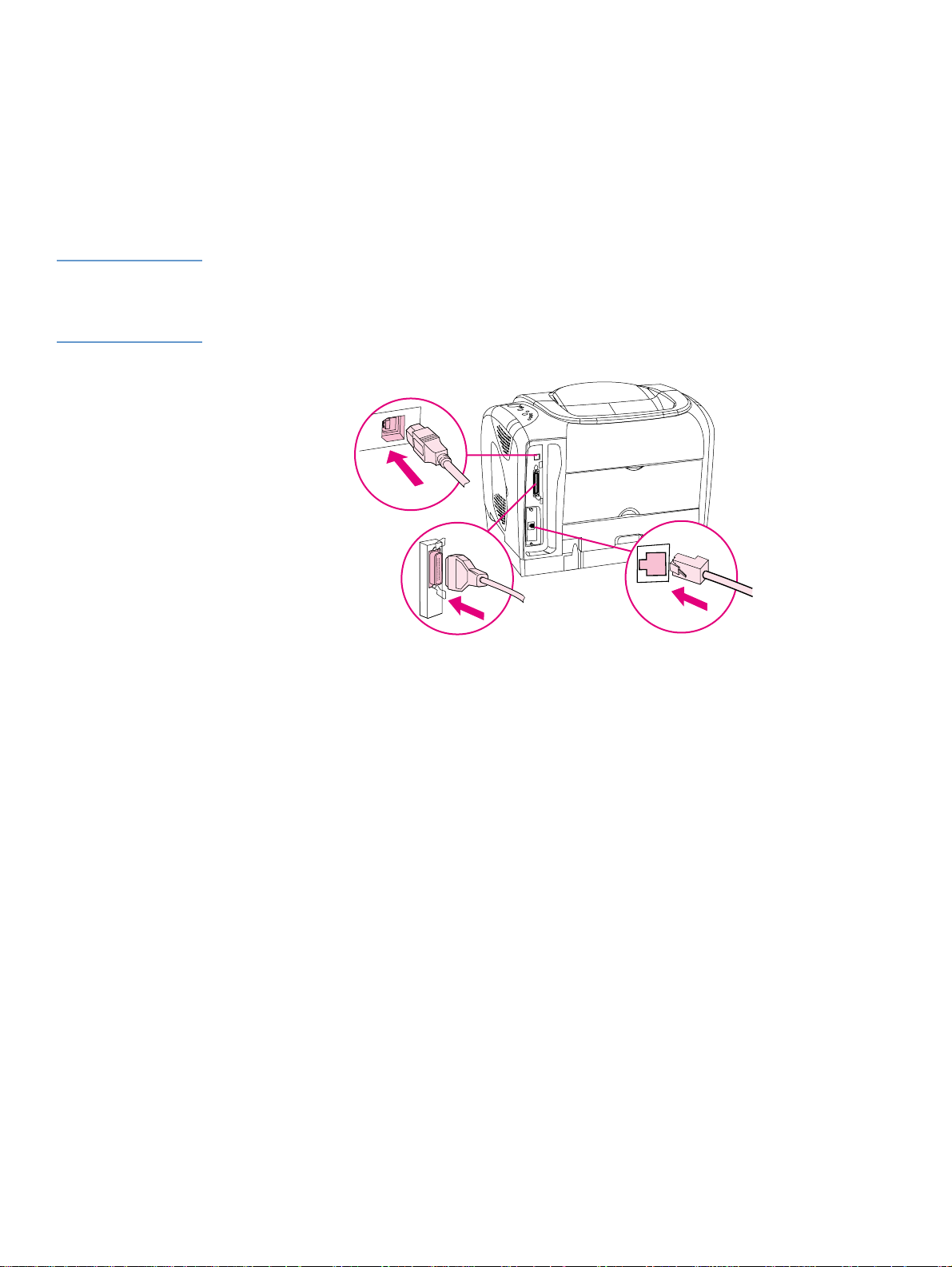
Ports d’interface
Toutes les imprimantes série 2500 disposent de deux ports d’interface : Un port parallèle
IEEE-1284B et un port USB. Les modèles 2500L et 2500 comprennent également un logement
EIO destiné à l’installation d’une carte de serveur d’impression HP Jetdirect en option. Pour
commander, reportez-vous à la section « Accessoires et informations de commande » à la
page 24 ou contactez le revendeur HP local.
Les modèles 2500n et 2500tn disposent d’une carte de serveur d’impression HP Jetdirect
(J6057A) qui contient un port 10/100 Base-T (RJ-45).
Remarque Vous ne pouvez pas connecter l ’imprimante à un ord inateur avec le câble parallèle et à un autre
ordinateur avec le câble USB. Si vous connectez les deux types de câb le , la conne xion USB est
désactivée. Cependant, vous pouvez connecter l’un des câbles lorsque l’imprimante est
connectée au réseau à l’aide d’une carte de serveur d’impression HP Jetdirect installée.
port USB
Port parallèle
(IEEE-1284B)
d’impression HP Jetdirect en
La carte de serveur d’impression HP Jetdirect n’étant pas fournie avec tous les modèles, elle est
appelée carte de serveur d’impression HP Jetdirect en option dan s cett e do cu men ta tio n.
10/100 Base-T
(sur la carte de serveur
option)
14 Notions élémentaires concernant l’imprimante FRWW
Page 17
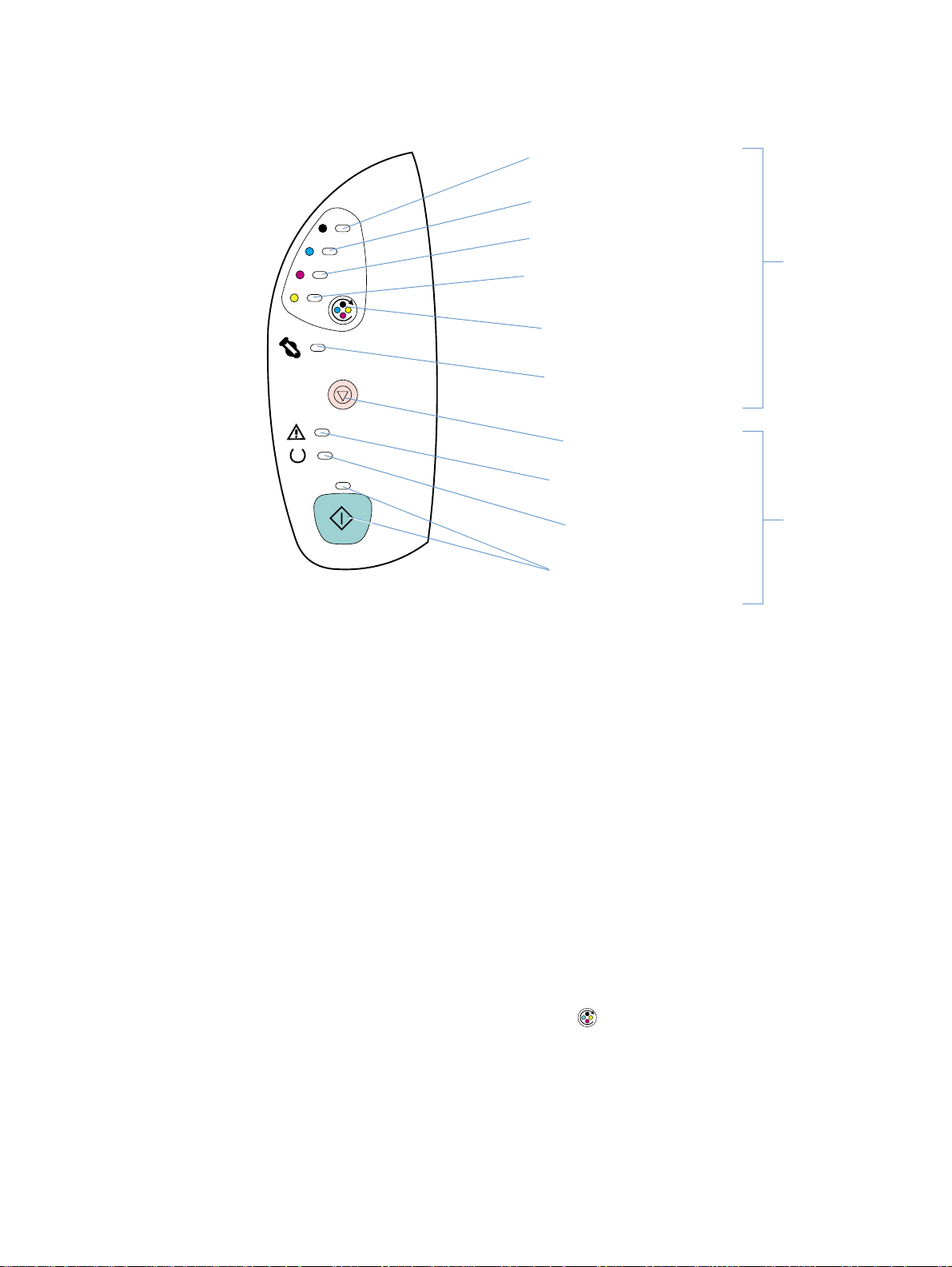
Fonctions du panneau de commande
Le panneau de commande de l’imprimante contient les voyants et boutons suivants :
V oyant de la cartouche
d’impression noire
Voy ant de la cartouche
d’impression cyan
V o y ant de la cartouche
d’impression magenta
Voyant de la cartouche
d’impression jaune
d’état des fournitures
Voyants et boutons
Bouton F
AIRE PIVOTER
LE CARROUSEL
Voyant du tambour
d’imagerie
Bouton
A
NNULER TACHE
d’état de l’imprimante
Voyants et boutons
Voyant Attention
(orange)
Voyant Prêt
(vert)
Voyant et
bouton R
EPRISE (verts)
Les voyants et les boutons sont organisés en deux groupes principaux : Ceux de l’état des
fournitures (en haut) et ceux de l’état de l’imprimante (en bas). Pour interpréter et résoudre les
problèmes liés aux messages relatifs aux voy ants du panneau d e commande, re portez-vous à la
section « Résolution des messages du panneau de commande » à la page 71.
Compréhension de l’état des fournitures
L’imprimante contient cinq voyants et un bouton indiquant et contrôlant l’état des cartouches et
du tambour d’imagerie. Pour interpréter et résoudre les problèmes liés aux messages relatifs
aux voyants du panneau de commande, reportez-vous à la section « Résolution des messages
du panneau de commande » à la page 71.
Voyants d’état des cartouches noire, cyan, magenta et jaune
Ces vo yant s indiquent lorsqu’une cartouche a un niv eau d’encre bas (v o y ant allu mé), est vide ou
manquante (voyant clignotant), ou la première fois que vous installez une cartouche
d’impression non-HP (voyant clignotant et voy ant Attention allumé). Ces voy ants ne donnent pas
d’informations sur le niveau d’encre si vous utilisez des cartouches d’impression non-HP.
Bouton Faire pivoter le carrousel
Lorsque le capot supérieur est fermé, appuy ez sur (F
AIRE PIVOTER LE CARROUSEL
) pour faire
pivoter le carrousel des cartouches et amener la cartouche suivante en position supérieure. Le
voyant de la cartouche d’impression qui approche de la position supérieure clignote rapidement
deux ou trois fois.
Voyant du tambour d’imagerie
Ce vo yant indique que le niveau du tambour d’imagerie est f aible (v o y ant allumé), que le tambour
est vide ou manquant (voyant clignotant), ou que vous installez un tambour d’imagerie non-HP
pour la première fois (voy ant clignotant et voyant Attention allumé). Ce voyant ne donne pas
d’informations sur l’état si vous utilisez des tambours d’imagerie non-HP.
FRWW Chapitre 1 Notions élémentaires concernant l’imprimante 15
Page 18
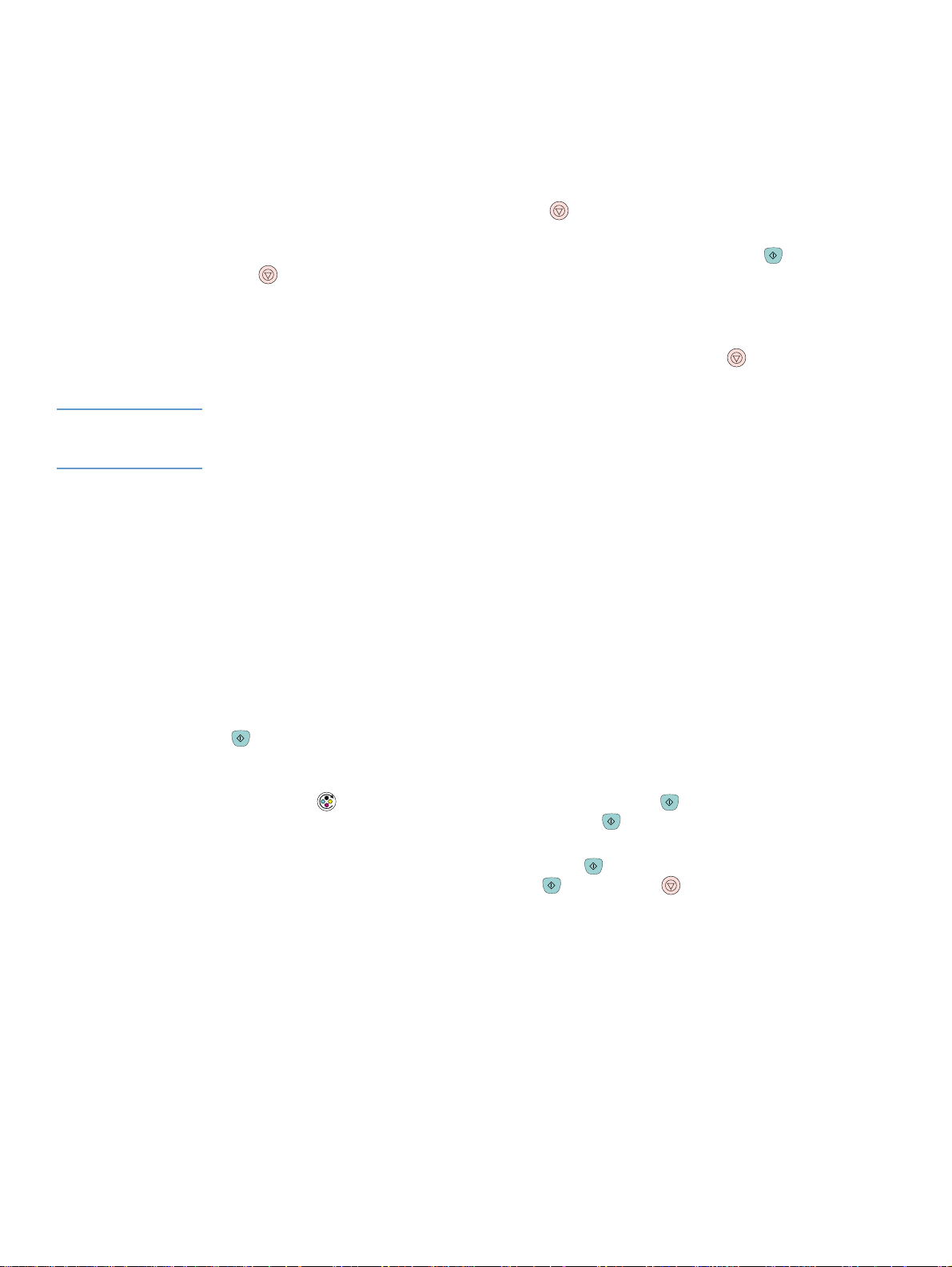
Compréhension de l’état de l’imprimante
Deux boutons et trois voyants permettent d’indiquer et de contrôler l’état de l’imprimante. Pour
interpréter et résoudre les problèmes liés aux messages relatifs aux voyants du panneau de
commande, reportez-vous à la section « Résolution des messages du panneau de commande »
à la page 71.
Bouton Annuler tâche
● Lorsque le voyant Prêt clignote, appuyez sur (A
NNULER TACHE
) pour annuler la tâche en
cours.
● Lorsque l’imprimante ne rencontre pas d’erreur, ap puyez simult anément sur (REPRISE) et
sur (A
NNULER TACHE) pour imprimer une page de configuration et une page d’état des
fournitures. (Si une carte de serveur d’impression HP Jetdirect est installée, une page
HP Jetdirect est également imprimée.)
Lorsque l’un des voy ants d ’état des fournitures clignote et que le voyant Attention est allumé
●
(ce qui indique qu’une fourniture non-HP a été installée), appuyez sur (A
NNULER TACHE
pour poursuivre l’impression.
ATTENTION Vous ne recevez aucune indication lorsqu’une fourniture non-HP est vide. Si vous continuez à
imprimer alors que la fourniture est vide, vous risquez d’endommager votre imprimante.
Reportez-vous à la section « Déclaration de garantie limitée de He wlett-Pac kard » à la page 110.
Voyant Attention
Généralement, le voyant Attention clignote lorsque l’imprimante n’a plus de papier, lorsqu’un
bourrage s’est produit ou lorsque d’autres problèmes se sont produits et doivent être résolus.
La première fois q u’une fourniture non-HP est installée, le v oyant Attention est allumé et l’un des
voyants d’état des fournitures clignote.
Voyant Prêt
Le vo y ant Prêt est allumé lorsque l’imprimante est prête à imprimer (lorsqu’elle ne rencontre pas
d’erreur empêchant l’impression) et clignote lorsqu’il reçoit des données à imprimer.
)
Voyant et bouton Reprise
● Lorsque le voyant Reprise est allumé et que le voyant Attention clignote, appuyez sur
(R
) pour poursuivre la tâche d’impression après avoir chargé du papier pour une
EPRISE
alimentation manuelle ou pour effacer certaines erreurs.
● Le voyant Reprise clignote si le capot supérieur a été ouvert, puis fermé, ou si vous avez
appuyé sur (F
AIRE PIVOTER LE CARROUSEL
l’imprimante à l’état Prêt. Si vous n’appuyez pas sur (R
). Appuyez sur (R
EPRISE
) pour remettre
EPRISE
), l’imprimante revient à
l’état Prêt au bout d’environ huit secondes.
● Lorsque le voyant Reprise est éteint, appuyez sur (R
démonstration. Appuyez simultanément sur (R
EPRISE
) pour imprimer une page de
EPRISE
) et (A
NNULER TACHE
) pour
imprimer une page de configuration et une page d’état des fournitures. (Si une carte de
serveur d’impression HP Jetdirect est installée, une page HP Jetdirect est également
imprimée.)
16 Notions élémentaires concernant l’imprimante FRWW
Page 19
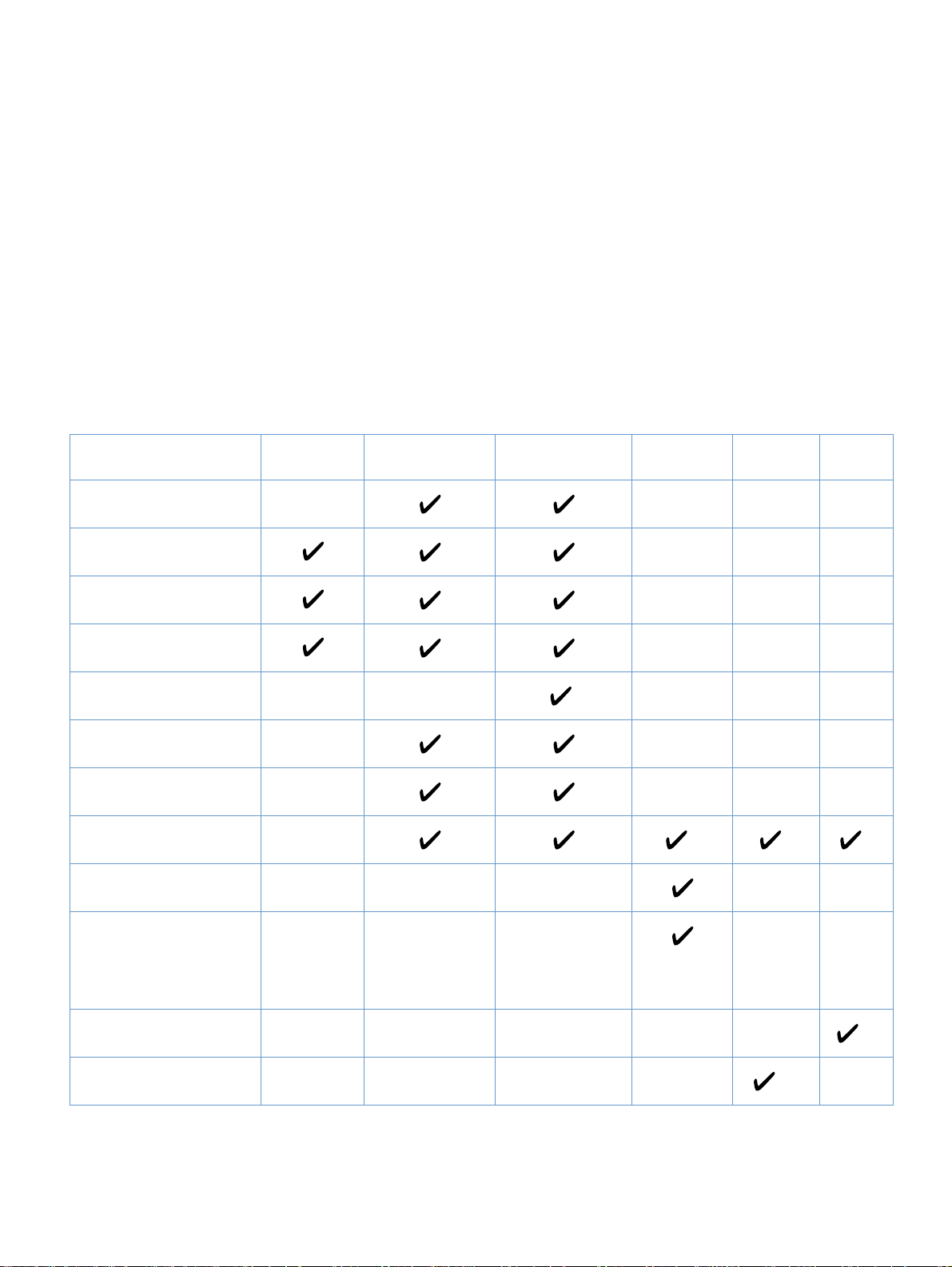
Logiciels et systèmes d’exploitation pris en charge
Pour configurer facilement l’imprimante et accéder à l’ensemble de ses fonctions, HP
recommande fortement d’installer le logiciel fourni. Le logiciel n’est pas entièrement accessible
dans toutes les langues. Reportez-vous au guide de mise en marche pour obtenir des
instructions d’installation et au fichier LisezMoi pour prendre connaissance des dernières
informations sur le logiciel.
Les pilotes les plus récents, les pilotes supplémentaires ainsi que d’autres logiciels sont
disponibles sur Internet ou auprès d’autres sources. Si vous n’avez pas accès à Internet,
reportez-vous à la section « Assistance clientèle HP » à la page 3.
L’imprimante est livrée avec un logiciel pour les systèmes d’exploitation suivants :
● Microsoft
Windows 2000, Windows Millennium Edition (Me) et Windows XP
● Macintosh System 8.6 et supérieur
Le tableau répertorie les logiciels disponibles pour vot re système d’exploitation.
®
Windows® 95 (pilote d’impression uniquement), Windows 98, Windo ws NT® 4.0,
Installation sous Windows
Pilote d’impression PCL 6
Pilote d’impression PCL 5c
Pilote d’impression
d’émulation PS 3
Logiciel HP Web Jetadmin
Logiciel Etat de l’imprimante
et alertes
Boîte à outils HP Color
LaserJet 2500
Serveur Web intégré
Installation sous Macintosh
Windows 95 Windows 98, Me Windows NT 4.0,
2000, XP*
*
Macintosh UNIX®,
Linux
** ** **
OS/2
PPD (PostScript printer
description - description
d’imprimante PostScript) et
PDE (printer dialog
extensions) Macintosh
Pilotes IBM
Scripts de modèle
* XP signifie 32 bits. XP 64 bits reçoit uniquement Unidriver.
** Disponible uniquement sur une installation réseau.
*** Disponible sur le site Web HP.
**** Disponible sur le site Web HP. Non propre à cette imprimante.
****
FRWW Chapitre 1 Notions élémentaires concernant l’imprimante 17
***
Page 20
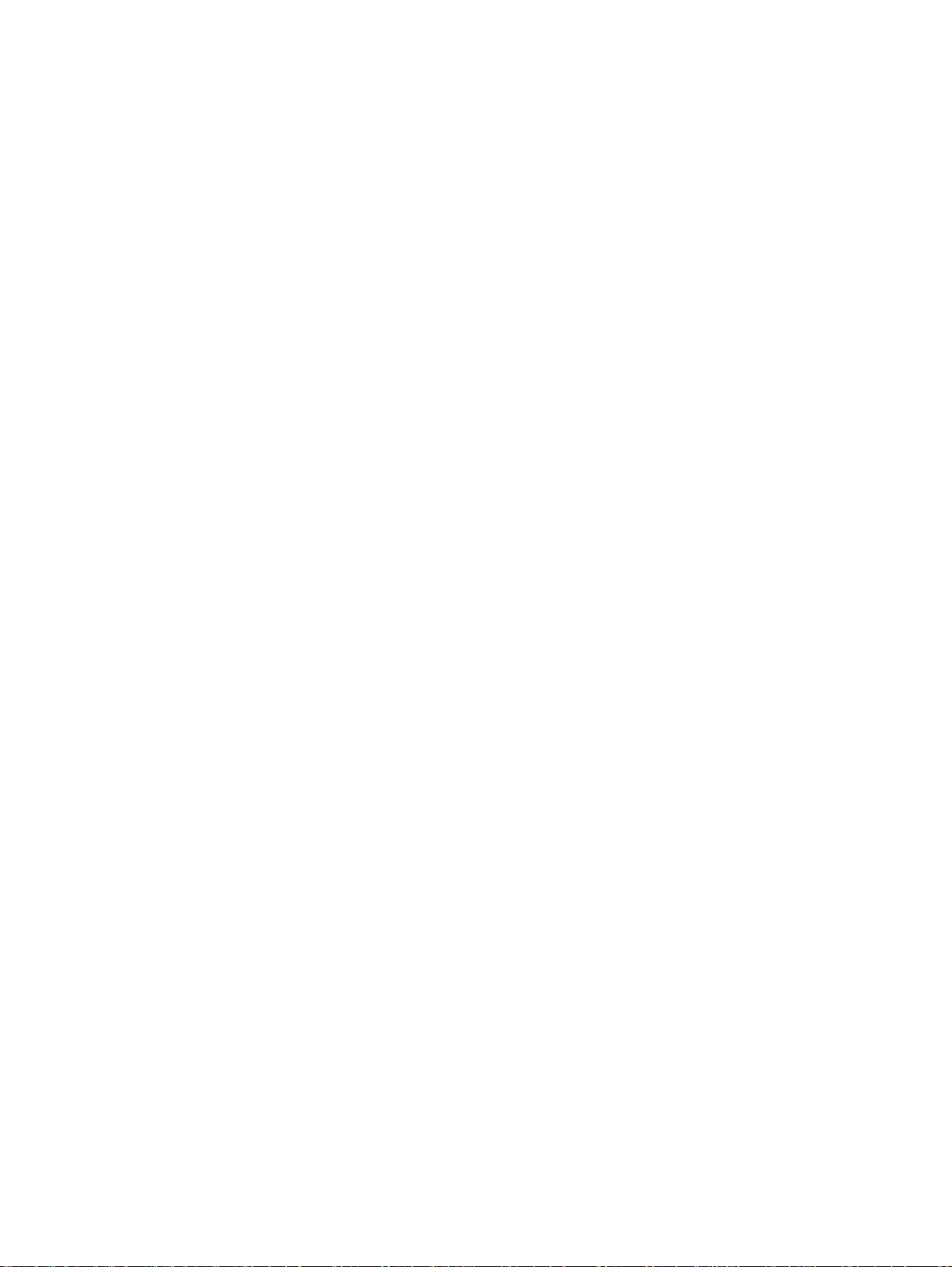
Logiciels pour Windows
Lorsque vous installez le logiciel pour Windows, connectez directement l’imprimante à un
ordinateur via un câble USB ou parallèle , ou connectez-la à un réseau via une carte de serveur
d’impression HP Jetdirect en option. Différents logiciels sont disponib les selon le type d’installation
choisi. Reportez-vous au guide de mise en marche pour obtenir des instructions d’installation et au
fichier LisezMoi pour prendre connaissance des dernières informations sur le logiciel.
Tous les utilisateurs peuvent se servir du logiciel suivant, que l’imprimante soit directement
connectée à un ordinateur via un câble USB ou parallèle, ou connectée au réseau avec une
carte de serveur d’impression HP Jetdirect en option.
Pilotes d’impression
Composant logiciel, le pilote d’impression permet d’accéder aux fonctions de l’imprimante et
donne à l’ordinateur les moyens de communiquer avec l’imprimante. Choisissez un pilote en
fonction de l’utilisation prévue de l’imprimante. Pour obtenir de l’aide sur l’utilisation du pilote
d’impression, reportez-vous à la section « Accès aux paramètres du pilote d’impression » à la
page 37.
Utilisez le pilote PCL 6 pour exploiter au mieux toutes les fonctionnalités de l’imprimante, à
●
moins qu’une compatibilité amont totale avec des pilotes PCL antérieurs ou d’anciennes
imprimantes ne soit nécessaire.
● Si vous devez obtenir des résultats équivalents à ceux produits par les anciennes
imprimantes HP LaserJet, utilisez le pilote d’impression PCL 5c. Certaines fonctions ne sont
pas disponibles sur ce pilote d’impression. (N’utilisez pas le pilote PCL 5c fourni avec cette
imprimante pour d’anciennes imprimantes.)
Utilisez le pilote d’impression PS pour assurer la compatibilité avec les fonctions PS.
●
Certaines fonctions d’impression ne sont pas disponibles sur ce pilote d’impression.
Selon le pilote sélectionné, l’imprimante passe automatiquement du langage d’impression
d’émulation PS 3 au langage PCL.
Utilisation de l’aide
Le pilote d’impression propose des boîtes de dialogue d’aide qui peuv e nt être activées grâce au
bouton Aide du pilote, à la touche F1 du clavier de l’ordinateur ou au point d’interrogation (?)
situé dans l’angle supérieur droit du pilote d’impression. Ces boîtes de dialogue d’aide apportent
des informations détaillées relatives au pilote d’impression. L’aide du pilote d’impression est
distincte de l’aide de votre programme.
Boîte à outils HP Color LaserJet 2500
La Boîte à outils HP Color LaserJet 2500 est uniquement prise en charge sous Windows 98 et
plus. Vous devez avoir effectué une installation complète du logiciel pour utiliser la Boîte à outils
HP Color LaserJet 2500.
La Boîte à outils HP Color LaserJet 2500 propose des lien s permettant d’obtenir des
informations sur l’état de l’imprimante et de l’aide, comme ce guide de l’utilisateur, ainsi que des
outils pour diagnostiquer et résoudre les problèmes. Vous pouvez également afficher des
explications et des animations concernant les messages relatifs aux voyants du panneau de
commande. La Boîte à outils HP Color LaserJet 2500 fournit également des informations sur
l’état et les paramètres de l’imprimante à partir du serveur Web intégré. P our plus d’informations,
reportez-vous à la section « Gestion de l’imprimante » à la page 55.
18 Notions élémentaires concernant l’imprimante FRWW
Page 21
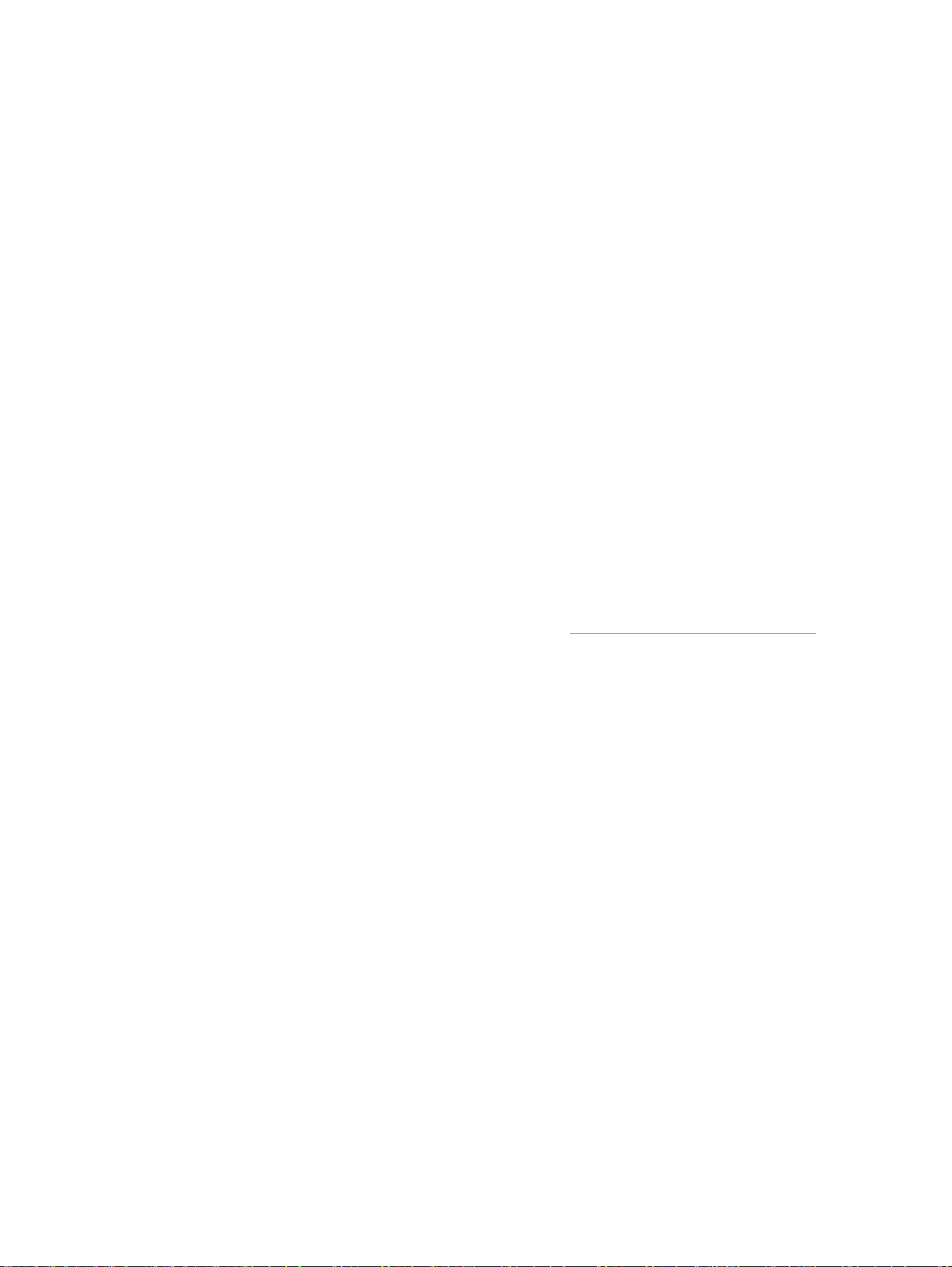
Serveur Web intégré
Lorsque l’imprimante est connectée directement à un ordin ateur, le serveur Web int égré est pris
en charge sous Windows 98 et plus. Lorsque l’imprimante est connectée au réseau, le serveur
Web intégré est pris en charge sous Windows 95 et plus , Mac OS 8.6 et plus , UNIX, Linux et OS/2.
Grâce au serveur Web intégré, accédez aux paramètres et aux informations de l’imprimante en
saisissant une adresse IP dans un navigateur Web (tel que Netscape Navigator™ ou Microsoft
Internet Explorer) sur n’importe quel ordinateur . Utilisez le serveur Web intégré pour configurer
l’imprimante et afficher des informations sur son état, ainsi que pour consulter un message
expliquant la signification d’un message relatif aux voyants de l’imprimante. Pour plus
d’informations, reportez-vous à la section « Gestion de l’imprimante » à la page 55.
Etat de l’imprimante et alertes
Le logiciel Etat de l’imprimante et alertes fournit des alertes en option concernant l’état de
l’imprimante et des tâches. Ces alertes signalent par exemple un bourrage, un faible niveau
d’encre ou l’échec d’une tâche à cause d’une cartouche vide. Vous pouvez également afficher
les informations sur l’état du périphérique, stockées dans le serv eur Web intégré. Pour plus
d’informations, reportez-vous à la section « Gestion de l’imprimante » à la page 55.
Logiciel pour installations en réseau uniquement
Ce logiciel est disponible uniquement lorsque l’imp rimante est connectée à un réseau.
HP Web Jetadmin
HP Web Jetadmin est conçu pour gérer les imprimantes des réseaux commerciaux et des
réseaux des entreprises. Alors que le serveur Web intégré sert à gérer une seule imprimante,
HP Web Jetadmin sert à gérer des groupes d’imprimantes et d’autres périphériques.
Téléchargez ce logiciel depuis le site Web de HP (http://www.hp.com/go/webjetadmin
Web HP Web Jetadmin fournit le logiciel HP Web Jetadmin dans de nombreuses langues.
HP Web Jetadmin n’est disponible que si l’imprimante est connectée à un réseau IP. Vous
pouvez installer ce logiciel basé sur un navigateur sur l’une des plates-formes prises en charge
suivantes :
● Microsoft Windows NT 4.0 ou 2000
● HP-UX
● Sun Solaris
● Red Hat Linux
● SuSE Linux
Démarrage de HP Web Jetadmin
Une fois le logiciel HP Web Jetadmin installé, lancez-le sur n’importe quel ordinateur dans un
navigateur W eb pris en charge en saisissant l’une des URL suivantes :
● http://serveur.domaine:port/
où « serveur.domaine » est le nom d’hôte du serveur et « port » le numéro du port saisi
pendant l’installation. (Le port par défaut est 8000.) Vous trouverez ces inf ormations dans le
fichier url.txt qui se trouve dans le dossier d’installation du logiciel HP Web Jetadmin.
● http://adresseip:port/
où « adresseip » est l’adresse IP de l’ordinateur où se trouve le logiciel HP Web Jetadmin.
). Le site
Pour les paramètres qui apparaissent dans le pilote d’impression et dans HP Web Jetadmin, les
modifications effectuées dans le pilote d’impression écrasent les modifica tions effectuées dans
HP Web Jetadmin.
FRWW Chapitre 1 Notions élémentaires concernant l’imprimante 19
Page 22
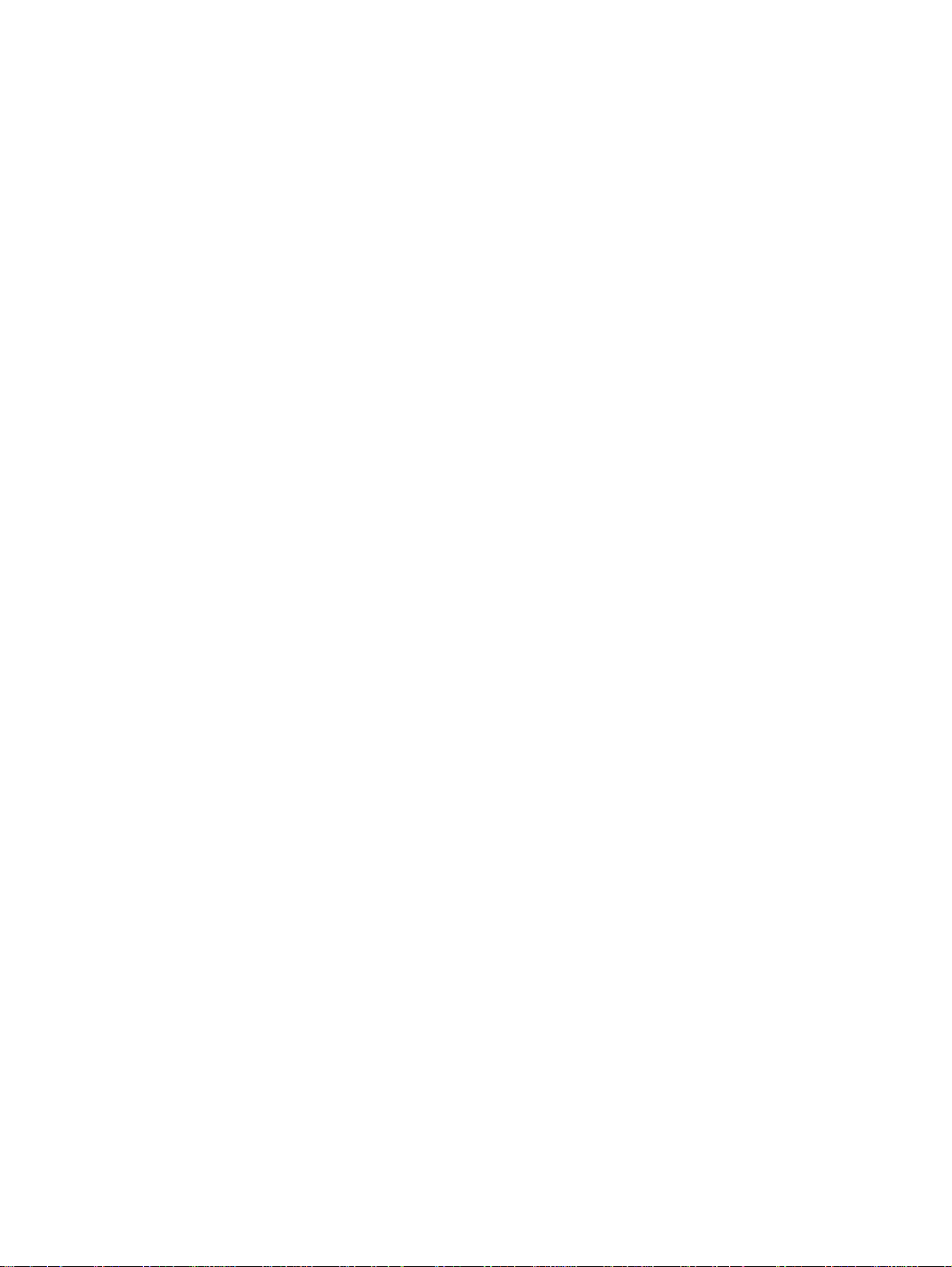
Logiciels pour Macintosh
Pour Mac OS 8.6 à 9. x, le pilote Apple LaserWriter 8 doit être installé pour utiliser le fichier PPD.
Utilisez le pilote Apple LaserWriter 8 fourni avec votre Macintosh. Avec Mac OS X, utilisez Print
Center pour imprimer.
Les logiciels suivants, inclus avec l’imprimante, sont destinés aux ordinateurs Macintosh.
PPD (Mac OS 8.6 à 9.x et Mac OS X Classic)
Les PPD, associés au pilote LaserWriter, permettent d’accéder aux fonctions de l’imprimante, et
de faire communiquer l’ordinateur et l’imprimante. Le CD-ROM HP Color LaserJet 2500 fournit
un programme d’installation des PPD.
PDE (Mac OS X)
Les PDE sont des logiciels intégrés de code qui donnent accès aux fonctions de l’imprimante,
telles que le nombre de copies, l’impression recto verso et les paramètres de qualité. Le
CD-ROM HP Color LaserJet 2500 fournit un programme d’installation des PDE et autres logiciels.
Serveur Web intégré
Lorsque l’imprimante est connectée au réseau, le serveur Web intégré est pris en charge sous
Windows 95 et plus, Mac OS 8.6 et plus, UNIX, Linux et OS/2.
Grâce au serveur Web intégré, accédez aux paramètres et aux informations de l’imprimante en
saisissant une adresse IP dans un navigateur Web (tel que Netscape Navigator ou Microsoft
Internet Explorer) sur n’importe quel ordinateur. Utilisez le serveur Web intégré pour configurer
l’imprimante et afficher des informations sur son état, ainsi que pour consulter un message
expliquant la signification d’un message relatif aux voyants de l’imprimante. Pour plus
d’informations, reportez-vous à la section « Gestion de l’imprimante » à la page 55.
20 Notions élémentaires concernant l’imprimante FRWW
Page 23
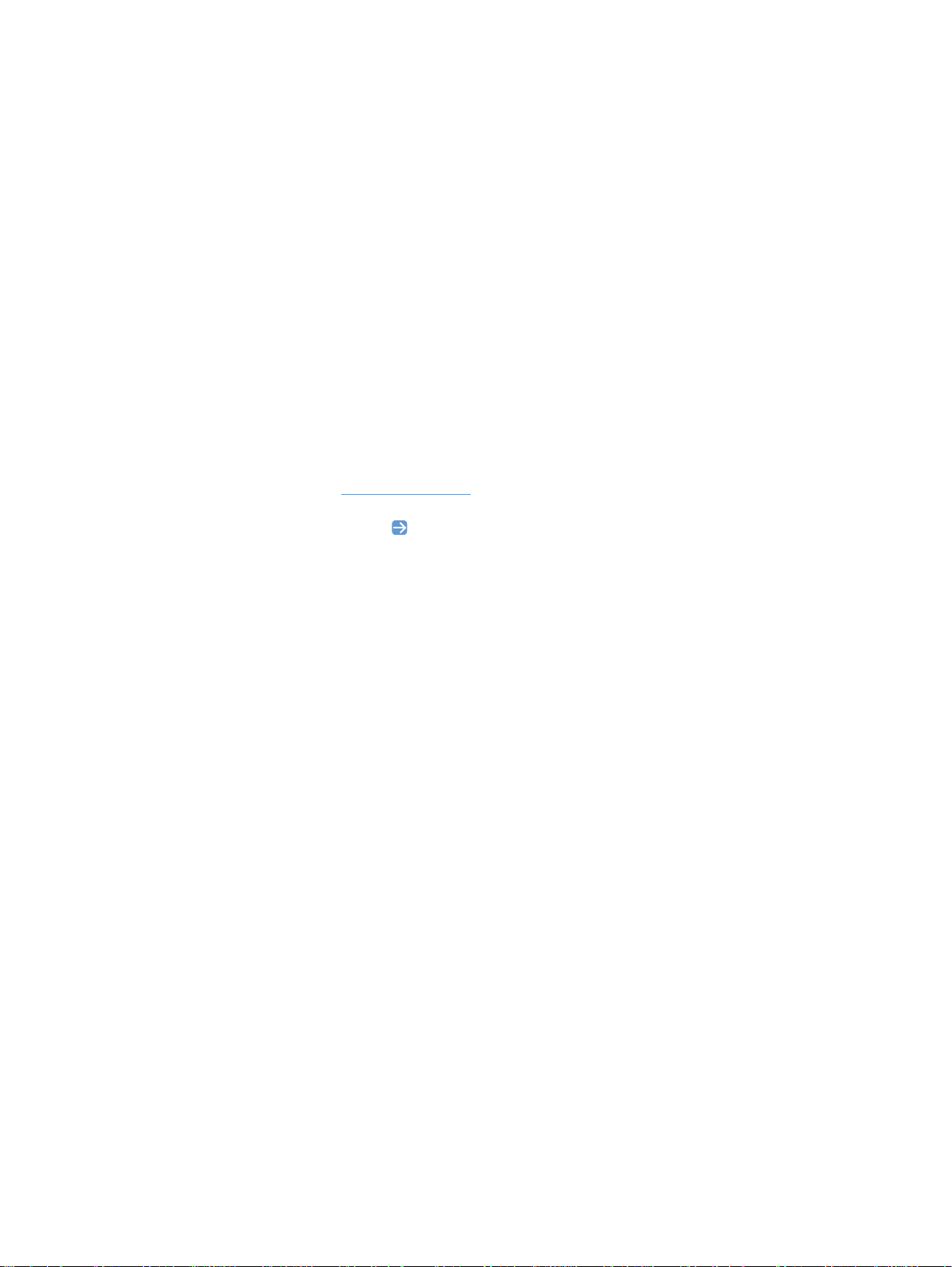
Conseils relatifs au logiciel
Comment accéder aux fonctions de l’imprimante ?
Les fonctions de l’imprimante sont disponibles dans le pilote d’impression. Certaines fonctions
telles que les formats de papier non standard et l’orientation des pages sont également
disponibles dans le programme utilisé pour créer un fichie r. Modifiez, si possible, les paramètres
dans le programme, car les modifications effectuées dans le programme écrasent celles
effectuées dans le pilote d’impression.
Accédez aux fonctions avancées de l’imprimante à partir du pilote d’impression (ou de la boîte
de dialogue Imprimer pour Macintosh). Pour obtenir de l’aide sur les fonctions propres au pilote
d’impression, reportez-vous à la section « Accès aux paramètres du pilote d’impression » à la
page 37.
Accès aux derniers logiciels d’impression
Pour connaître les mises à niveau disponibles pour le logiciel d’impression et les installer,
téléchargez des pilotes depuis le Web ou les serveurs FTP de HP.
Pour télécharger des pilotes
1 Visitez le site http://www.hp.com
(Sélectionnez votre pays ou région) dans l'angle supérieur droit, sélectionnez votre pays/
région et cliquez sur .
2 Cliquez sur la zone Drivers (pilotes), puis entrez le nom de produit color laserjet 2500.
Même si la page Web des pilotes est en anglais, vous pouvez télécharger les pilotes en
plusieurs langues.
Si vous n’avez pas accès à Internet, contactez l’assistance clientèle HP. (Reportez-vous à la
section « Assistance clientèle HP » à la page 3 ou à la brochure incluse dans l’emballage de
l’imprimante.) Pour plus d’informations, reportez-vous au fichier LisezMoi.
. Dans le champ Select your country or region
Autres logiciels disponibles
Reportez-vous au fichier LisezMoi fourni sur le CD-ROM HP Color Laser Jet 2500 pour connaître
les logiciels supplémentaires inclus et les langues prise s en ch ar ge.
FRWW Chapitre 1 Notions élémentaires concernant l’imprimante 21
Page 24
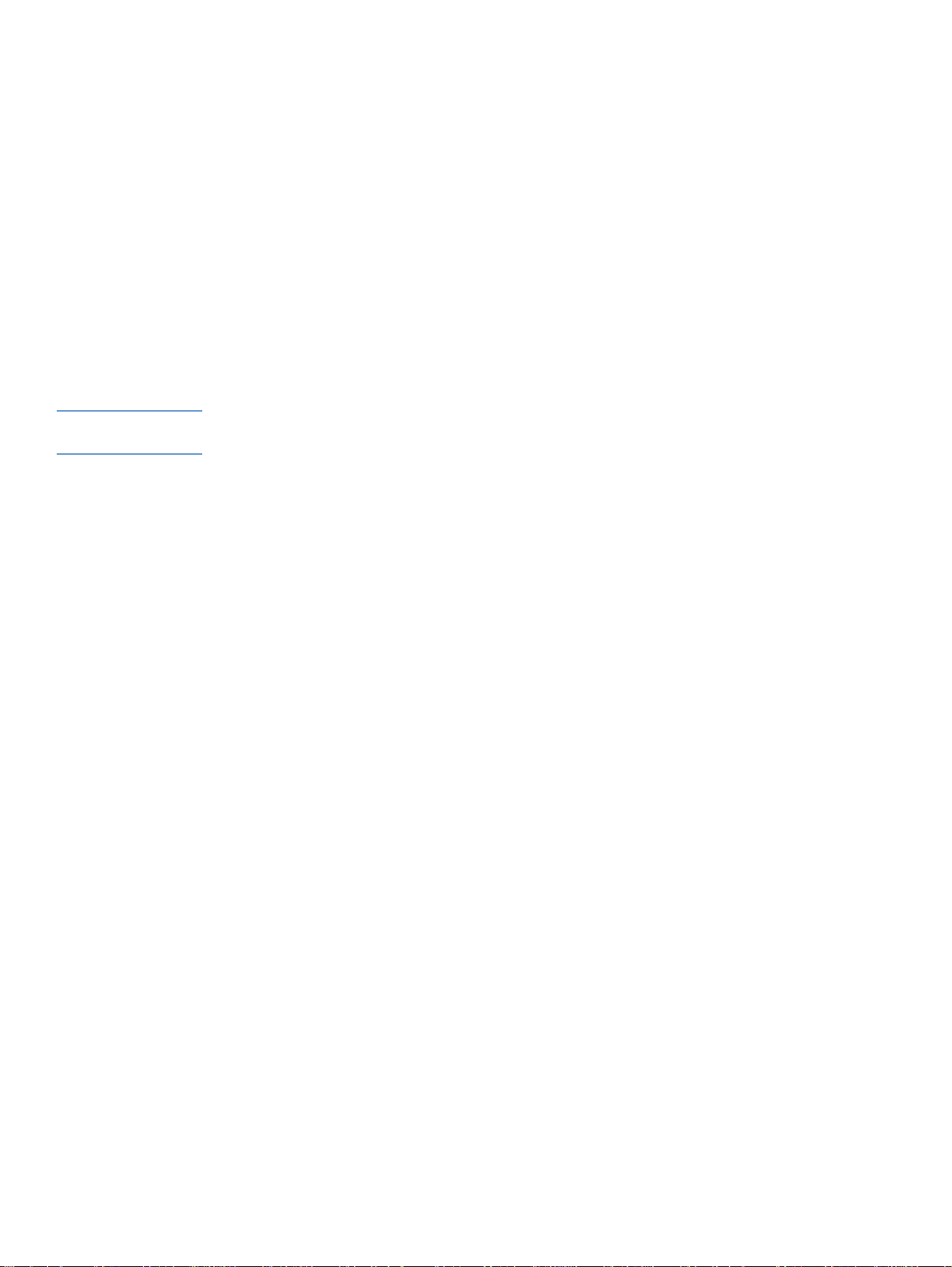
Désinstallation du logiciel d’impression
Désinstallez le logiciel en suivant ci-après les instructions propres à votre système d’exploitation.
Désinstallation du logiciel sous Windows
L’imprimante est livrée avec un utilitaire de désinstallation. Utilisez-le pour sélectionner et supprimer
tout ou partie des composants du système d’impression HP Windows de votre ordinateur.
Pour désinstaller le logiciel sous Windows 95
1 Dans le menu Démarrer, pointez sur Paramètres, puis cliquez sur Imprimantes.
2 Sélectionnez l’icône de cette imprimante. Dans le menu Fichier cliquez sur Supprimer.
Pour désinstaller le logiciel sous Windows 98 et plus
Remarque Pour désinstaller le logiciel sous Windows NT 4.0, 2000 ou XP, connectez-vous avec des privilèges
administrateur.
1 Fermez tous les programmes ouverts.
Pour Windows 98 et Me :
a Appuyez sur C
b Sélectionnez un programme (à l’exception d’Explorer ou de Systray) et cliquez sur
Fin de tâche.
c Répétez l’étape b jusqu’à ce que tous les programmes (sauf Explorer et Systray) soient
fermés.
Pour Windows NT 4.0, 2000 et XP :
a Appuyez sur C
b Cliquez sur Gestio nnaire des tâches, puis sur l’onglet Applications.
c Sélectionnez un programme et cliquez sur Fin de tâche.
d Répétez l’étape c jusqu’à ce que tous les programmes soient fermés.
2 Dans le menu Démarrer, pointez sur Programmes, puis sur HP Color LaserJet 2500.
Pointez ensuite sur Outils et cliquez sur l’option de Désinstallation.
3 Cliquez sur Suivant. Sélectionnez les composants du système d’impression HP à
désinstaller et cliquez sur OK.
4 Suivez les instructions affichées. Lorsqu’un message du type « Le fichier suivant est un
fichier partagé mais n’est utilisé par aucun autre programme. Souhaitez-v ous le supprimer ? »
apparaît, cliquez sur Oui pour tout. Le système supprime les fichiers.
5 Si vous êtes invité à redémarrer l’ordinateur, cliquez sur OK.
TRL+ALT+SUPPR
TRL+ALT+SUPPR
. La boîte de dialogue Fermer le programme apparaît.
. La boîte de dialogue Sécurité de Windows NT apparaît.
22 Notions élémentaires concernant l’imprimante FRWW
Page 25

Désinstallation du logiciel pour Macintosh
Pour supprimer le logiciel d’impression de votre Macintosh, faites glisser le dossier HP LaserJet
et les PPD vers la corbeille.
Pour Mac OS 8.6 à 9.x : les PPD sont situés à l’emplacement suivant :
Macintosh HD\Dossier Système\Extensions\Printer Descriptions.
Pour Mac OS X : Les PPD sont situés à l’emplacement suivant :
Disque dur\Library\Printers\PPDs\Contents\Resources\<lang>.lproj.
Le mot <lang> représente la langue du logiciel d’impression choisi.
FRWW Chapitre 1 Notions élémentaires concernant l’imprimante 23
Page 26
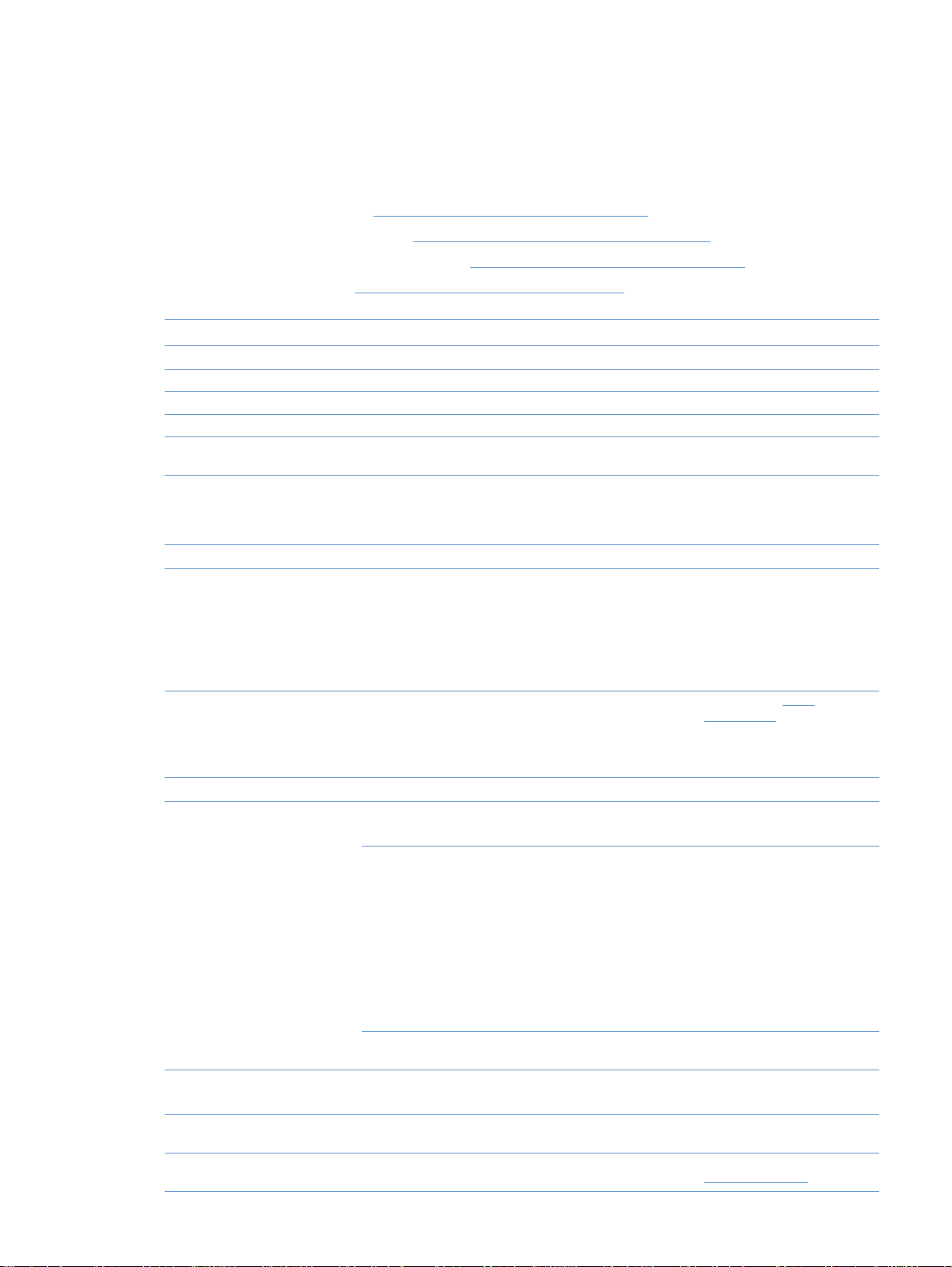
Accessoires et informations de commande
La liste d’accessoires ci-dessous est actuelle au moment de l’impression du présent guide. Les
informations relatives aux commandes, ainsi que la disponibilité des accessoires peuvent varier
au cours de la vie de l’imprimante . Pour prendre co nnaissance des informations de commande
les plus courantes, visitez le site :
● Amérique du Nord : http://www.hp.com/go/ordersupplies-na
● Europe et Moyen-Orient : http://www.hp.com/go/ordersupplies-emea
Régions/pays d'Asie – Pacifique : http://www.hp.com/go/ordersupplies-ap
●
● Amérique latine : http://www.hp.com/go/ordersupplies-la
Option Description ou utilisation Numéro de pièce
Fournitures
Cartouche d’impression noire Durée de vie de 5 000 pages avec 5 % de couverture C9700A
Cartouche d’impression cyan Durée de vie de 4 000 pages avec 5 % de couverture C9701A
Cartouche d’impression jaune Durée de vie de 4 000 pages avec 5 % de couverture C9702A
Cartouche d’impression
magenta
Tambour d’imagerie La du rée de vie du tambour d’imagerie est de 20 000 pages
Mémoire
Mises à niveau de la mémoire
(barrettes DIMM)
Barrette de police
(100 broches)
Câbles et accessoires d’interface
Cartes de serveur d’impression
HP Jetdirect
Câbles parallèles (IEEE-1284)
Câble USB Connecteur de périphérique compatible USB standard
Accessoires de connectivité Adaptateur d’imprimante MPI Tech Bluetooth Disponible sur le site
Durée de vie de 4 000 pages avec 5 % de couverture C9703A
pour une impression en noir et blanc uniquement ; de
5 000 pages pour une impression en couleur. La durée
de vie approximative est de 6 000 à 8 000 pages.
Vous pouvez étendre la mémoire standard de
l’imprimante de 64 Mo jusqu’à 256 Mo grâce aux deux
logements DIMM supplémentaires.
32 Mo C7845A
●
64 Mo C7846A
●
128 Mo C9121A
●
Vous pouvez installer une ROM de police de langue de 8
Mo dans l’un des logements DIMM :
Cartes de serveur d’impression HP Jetdirect :
HP Jetdirect 680n Wireless Networking (802.11b) J6058A
●
HP Jetdirect 600n Ethernet (10 Base-T, RJ-45
●
uniquement)
HP Jetdirect 600n Ethernet (10 Base-T RJ-45,
●
10Base2 BNC)
HP Jetdirect 615n Ethernet/Fast Ethernet
●
(10/100 Base-TX, RJ-45 uniquement)
Remarque :
fournie avec les imprimantes HP Color LaserJet 2500n et
2500tn.
●
●
●
●
(2 mètres)
Cette carte de serveur d’impression est
HP Jetdirect 610n Token Ring (RJ-45, DB-9) J4167A
Carte de connectivité HP Jetdirect pour connexions
USB, série et LocalTalk
2 mètres, taille B C2950A
3 mètres, taille B C2951A
C9704A
Visitez le site http://
www.hp.com pour connaître
les barrettes DIMM
disponibles et passer
commande.
J3110A
J3111A
J6057A
J4135A
C6518A CPC
http://www.hp.com
24 Notions élémentaires concernant l’imprimante FRWW
Page 27
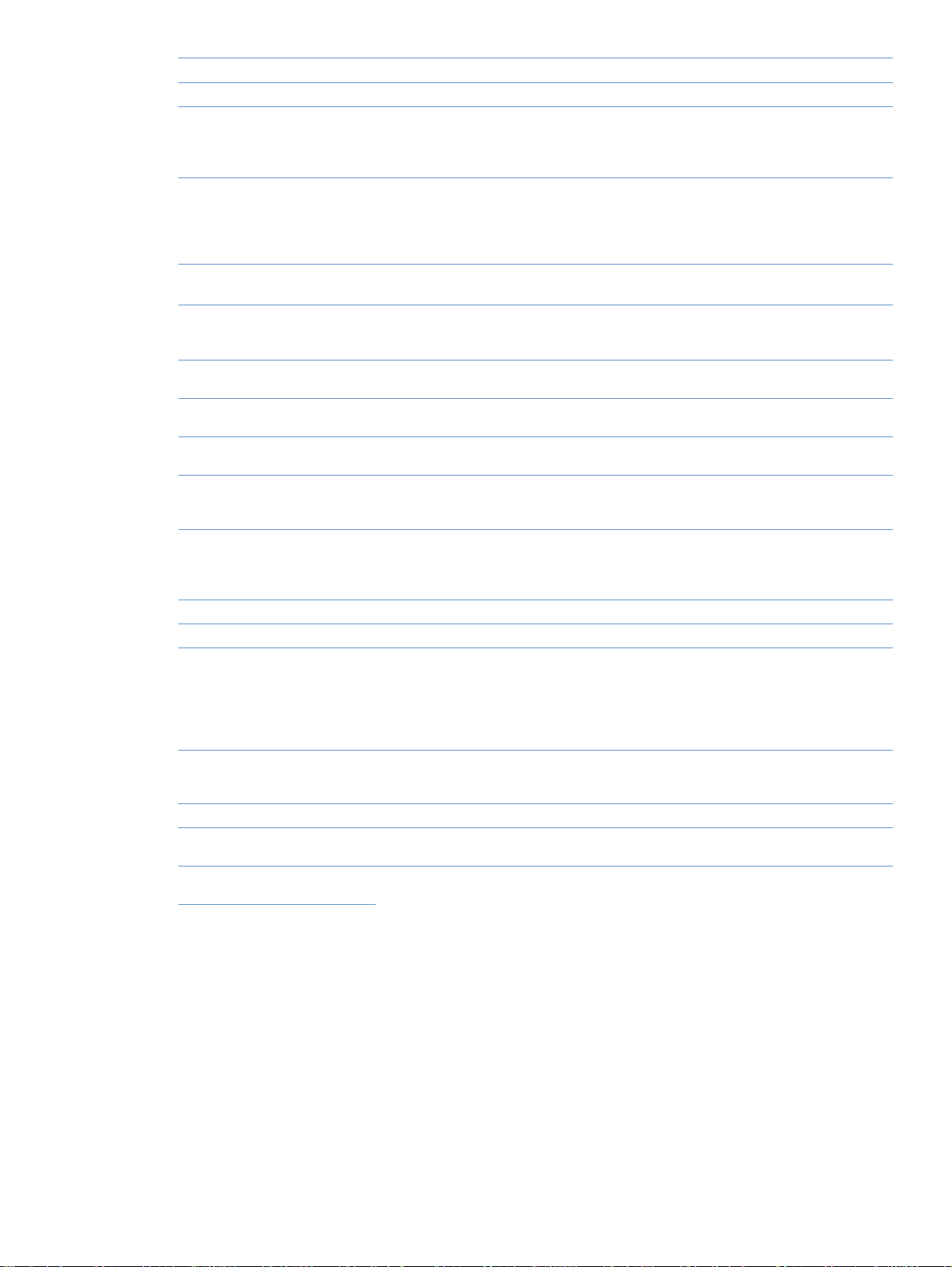
Option Description ou ut ili sa ti o n Numéro de pièce
Accessoires de manipulation du papier
Bac en option 2 Bac d’alimentation de 250 feuilles pour les f ormats Lettre
et A4. Un seul bac de 250 feuilles peut être installé.
Remarque :
Ce bac est inclus dans les modèles 2500,
2500n et 2500tn.
Bac en option 3 Bac d’alimentation de 500 feuilles pour les f ormats Lettre
et A4. Un seul bac de 500 feuilles peut être installé. Le
bac en option 2 de 250 feuilles doit être installé pour que
vous puissiez installer le bac en option 3.
Remarque :
Ce bac est inclus avec le modèle 2500tn.
Papier et autres supports
d’impression
Papier HP LaserJet Papier de marque HP Premium destiné aux imprimantes
HP LaserJet.
Papier HP Premium Choice Papier de luxe HP (grammage de 120,32 g/m
2
). HPU1132 (Lettre)
Papier d’impression HP Papier de marque HP destiné aux imprimantes
HP LaserJet.
Papier HP multifonction Papier de marque HP destiné à diverses utilisations. HPM1120 (Lettre)
Papier HP LaserJet Tough Papier résistant avec finition satinée. Ce papier ne se
déchire pas et résiste à l’épreuve du temps. Pour les
documents destinés à une utilisation durable.
Transparents en niveaux de gris L’imprimante prend en charge l’impression en niveaux de
gris sur les transparents en niveaux de gris ou en
couleur. Les transparents en niveaux de gris sont
généralement moins onéreux.
Service Packs prolongés
Contactez l’assistance clientèle HP pour connaître les disponibilités et passer commande.
Pièces remplaçables par l’utilisateur
Station de fusion Remplacez-la lorsque des problèmes de qualité
d’impression ne sont pas résolus après nettoyage du
moteur et application de toutes les mesures de
dépannage. (Reportez-vous aux sections « Nettoyage de
l’imprimante » à la page 104 et « Résolution de
problèmes de qualité d’impression » à la page 82.)
Coussinet de séparation et
rouleaux d’entraînement
Remplacez-les lorsque l’imprimante entraîne plusieurs
feuilles ou n’entraîne aucune feuille. L’utilisation de
différents papiers n’a pas résolu le problème.
Documentation supplémentaire
HP LaserJet Printer Family Print
Media Guide
Guide d’utilisation HP Color
LaserJet série 2500
Guide d’utilisation du papier et des autres supports
d’impression avec les imprimantes HP LaserJet.
Copie papier de ce guide d’utilisateur.
Allemand C9706-90963
●
Anglais C9706-90960
●
Chinois simplifié C9706-90977
●
Chinois traditionnel C9706-90976
●
Coréen C9706-90975
●
Danois C9706-90967
●
Espagnol castillan C9706-90964
●
Finnois C9706-90968
●
Français C9706-90961
●
Italien C9706-90962
●
Néerlandais C9706-90966
●
Norvégien C9706-90969
●
C9698A
C9699A
HPJ1124 (Lettre)
CHP310 (A4)
HPJ1424 (Légal)
CHP410 (A4)
HPP1122 (Lettre)
CHP210 (A4)
HPM1420 (Légal)
Q1298A (Lettre)
Q1298B (A4)
92296T (Lettre)
92296U (A4)
Contactez l’assistance
clientèle HP pour commander
des pièces.
Contactez l’assistance
clientèle HP pour commander
des pièces.
5963-7863
FRWW Chapitre 1 Notions élémentaires concernant l’imprimante 25
Page 28
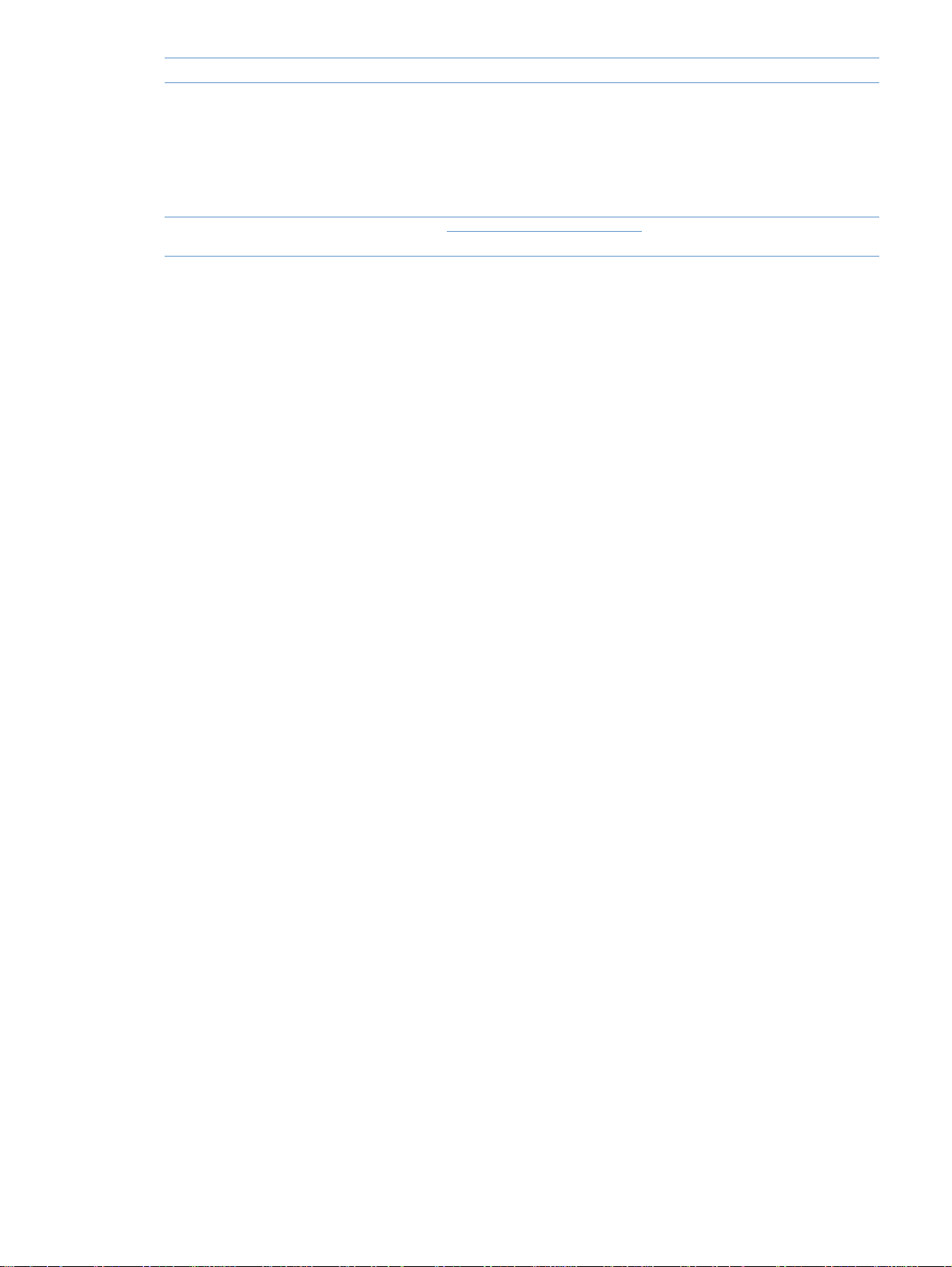
Option Description ou utilisation Numéro de pièce
Polonais C9706-90972
●
Portugais (Brésil) C9706-90965
●
Russe C9706-90971
●
Suédois C9706-90970
●
Tchèque C9706-90973
●
Turc C9706-90974
●
CD-ROM des imprimantes
HP Color LaserJet série 2500
Visitez le site http://www.hp.com/support/clj2500
CD-ROM.
pour obtenir le numéro de référence du
26 Notions élémentaires concernant l’imprimante FRWW
Page 29
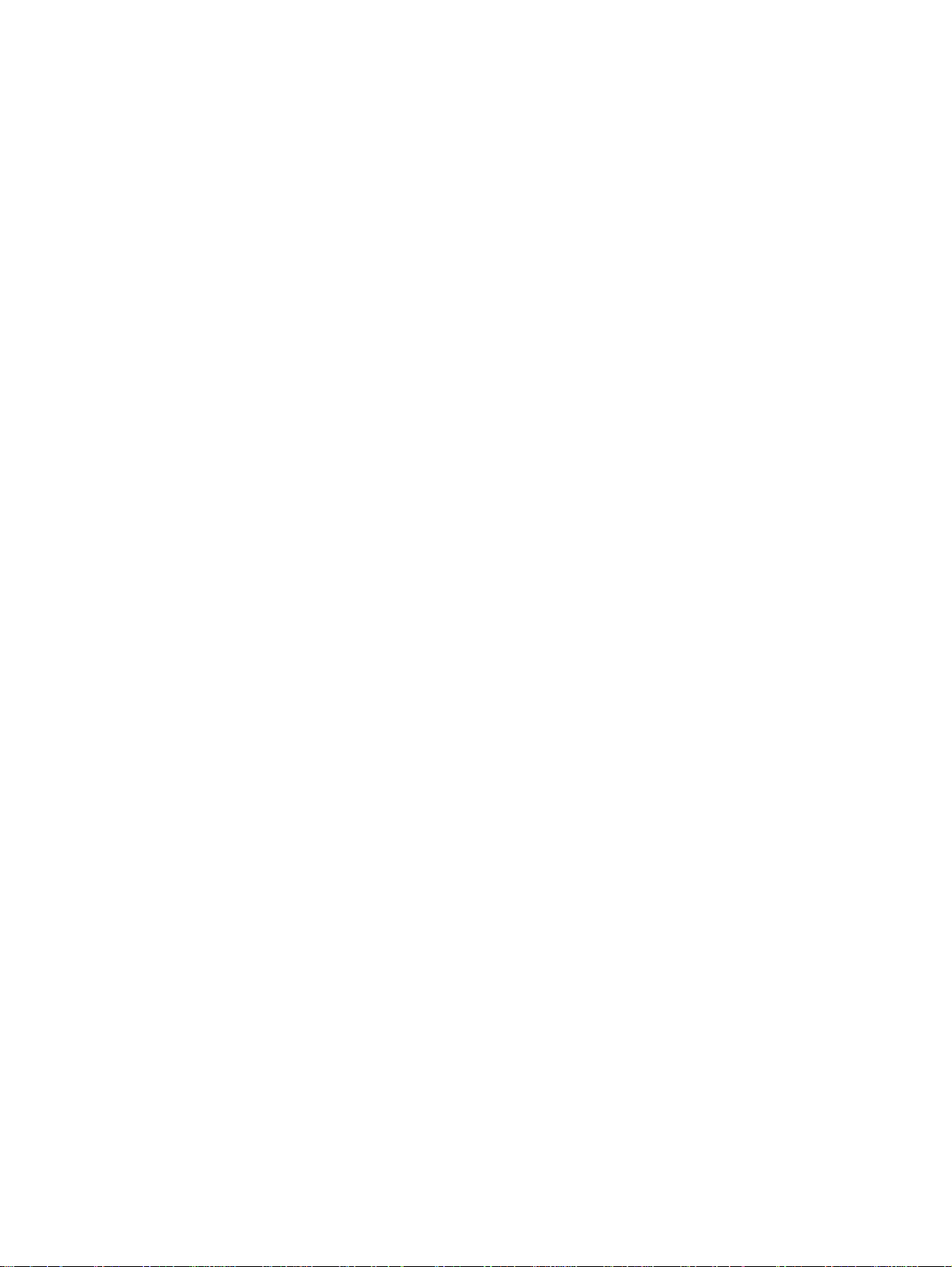
2
Tâches d’impression
Introduction
Cette section fournit des informations sur les tâches d’impression courantes.
« Choix du papier et d’autres supports d’impression » à la page 28
●
● « Chargement des bacs » à la page 31
● « Impression d’une tâche » à la page 34
« Sélection d’un emplacement de sortie » à la page 42
●
● « Impression sur un support d’impression spécial » à la page 43
« Impression recto verso manuelle » à la page 48
●
● « Annulation d’une tâche d’impression » à la page 49
● « Utilisation des couleurs » à la page 50
Pour plus d’informations sur la gestion de l’imprimante et de ses paramètres à l’aide du serveur
Web intégré, de la Boîte à outils HP Color LaserJet 2500 et du logiciel Etat de l’imprimante et
alertes, reportez-vous à la section « Gestion de l’imprimante » à la page 55.
FRWW Chapitre 2 Tâches d’impression 27
Page 30
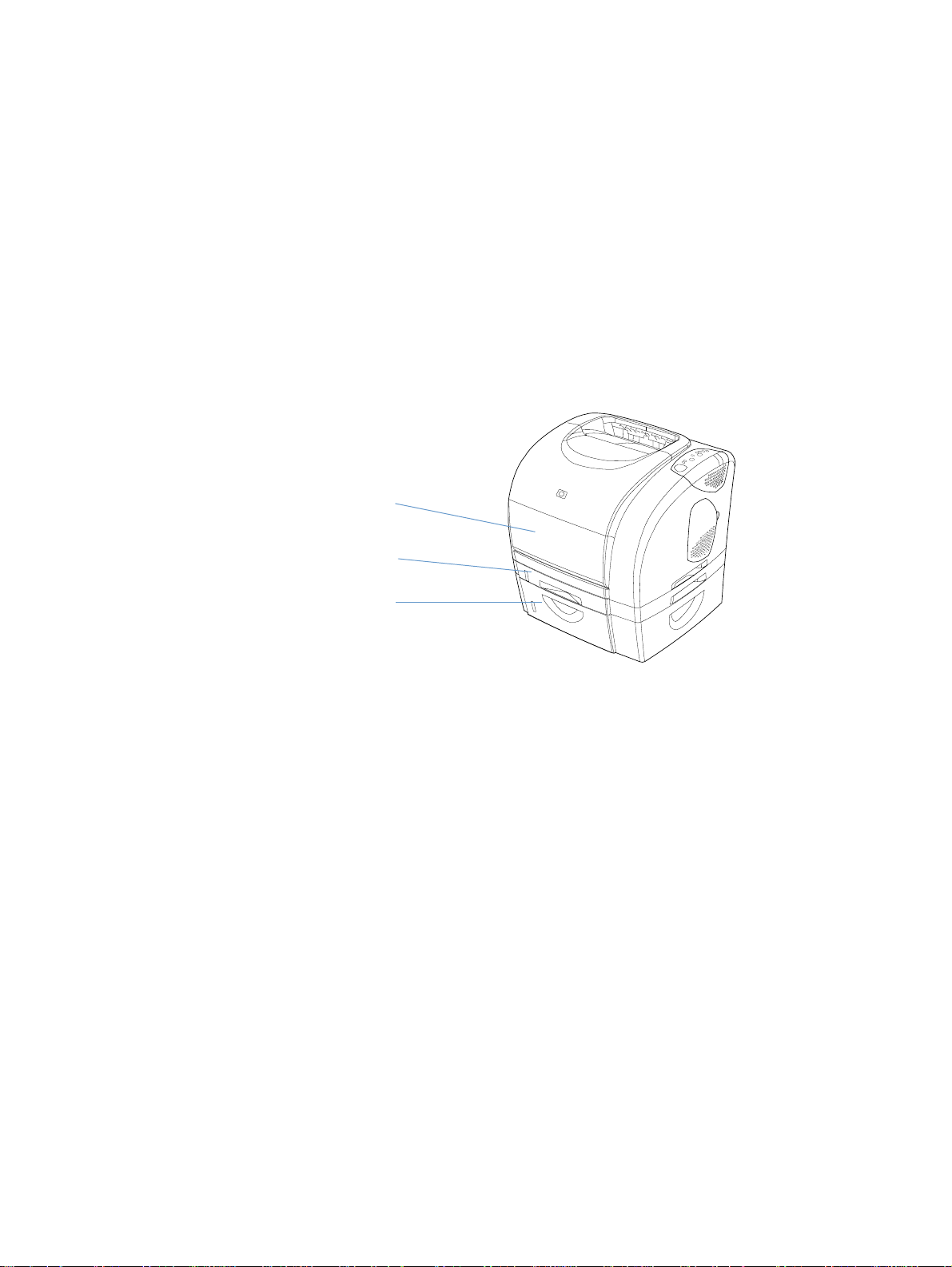
Choix du papier et d’autres supports d’impression
Les modèles d’imprimante sont livrés avec les bacs d’alimentation indiqués ci-dessous.
● Le modèle 2500L est livré avec un bac d’alimen tati on (bac 1). Vous pouvez ajouter un bac 2
en option (250 feuilles) et un bac 3 en option (500 feuilles). Le bac 2 en option doit être
installé si vous souhaitez installer le bac 3 en option.
● Les modèles 2500 et 2500n sont livrés avec deu x bacs d’alimentation standard (bacs 1 et 2).
Vous pouvez ajouter un bac 3 en option (500 feuilles).
Le modèle 2500tn est livré avec trois bacs d’alimentation (bacs 1, 2 et 3).
●
Les bacs 2 et 3 n’étant fournis qu’av ec certains modèles, ils sont désignés par bac 2 en o ption et
bac 3 en option dans cette documentat ion .
L’imprimante utilise par défaut les supports du bac 1. Si le bac 1 est vide, elle utilise le bac 3 en
option (s’il est installé), puis le bac 2 en option.
Bac 1
Bac 2 en option
Bac 3 en option
28 Tâches d’impression FRWW
Page 31

Supports d’impression pris en charge par le bac 1
Le bac 1 contient jusqu’à 125 feuilles de papier ou jusqu’à 10 enveloppes. Reportez-vous à la
section « Chargement du bac 1 » à la page 31.
Formats pris en charge
Le bac 1 peut être ajusté aux f ormats allant de 76 x 127 mm au f ormat Légal, soit 216 x 356 mm.
Reportez-vous à la section « Spécifications du bac » à la page 129 pour prendre connaissance
des dimensions spécifiques.
Types pris en charge
Le bac 1 prend en charge les types de support d’impression suivants.
● Différents types et grammages de papier (grammages de 60 à 177 g/m
Enveloppes. Reportez-vous à la section « Impression sur des enveloppes » à la page 43.
●
● Etiquettes. Reportez-vous à la section « Impression sur des étiquettes » à la page 44.
● Transparents en niveaux de gris. Reportez-vous à la section « Impression sur des
transparents en niveaux de gris » à la page 45.
Supports d’impression non standard ou papier cartonné. Reportez-vous à la section
●
« Impression sur des supports au format non standard ou sur du papier cartonné» à la
page 46.
● Cartes post ale s. Reportez-vous à la section « Impression sur des supports au format non
standard ou sur du papier cartonné» à la page 46.
2
).
Pour connaître les types et les grammages spécifiques, reportez-vous à la section
« Spécifications des supports d’impression » à la page 127.
Supports d’impression pris en charge par le bac 2 en option
Le bac 2 en option contient jusqu’à 250 feuilles de papier. Reportez-vous à la section
« Chargement du bac 2 en option » à la page 32.
ATTENTION Utilisez uniquement du papier dans le bac 2 en option. Le chargement d’autres types de support
dans ce bac, comme des étiquettes ou des transparents en niveaux de gris, risque d’entraîner
un bourrage lors de l’impression.
Formats pris en charge
● A4
● A5
● B5 (normes ISO et JIS)
● Lettre
● Légal
● Exécutif
● 8,5 x 13 pouces
Reportez-vous à la section « Spécifications du bac » à la page 129 pour prendre connaissance
des dimensions spécifiques.
FRWW Chapitre 2 Tâches d’impression 29
Page 32

Types pris en charge
● Différents types de papier de grammage moyen (de 60 à 105 g/m
● Papier à en-tête
● Papier pe rforé
● Formulaires préimprimés
Pour connaître les types et les grammages spécifiques, reportez-vous à la section
« Spécifications des supports d’impression » à la page 127.
2
)
Supports d’impression pris en charge par le bac 3 en option
Le bac 3 en option contient jusqu’à 500 feuilles de papier. Reportez-vous à la section
« Chargement du bac 3 en option » à la page 33.
ATTENTION Utilisez uniquement du papier dans le bac 3 en option. Le chargement d’autres types de support
dans ce bac, comme des étiquettes ou des transparents en niveaux de gris, risque d’entraîner
un bourrage lors de l’impression.
Formats pris en charge
● A4
Lettre
●
Reportez-vous à la section « Sp écifications du bac » à la page 129 pour prendre connaissance
des dimensions spécifiques.
Types pris en charge
Différents types de papier de grammage moyen (de 60 à 105 g/m2)
●
● Papier à en-tête
● Papier pe rforé
Pour connaître les types et les grammages spécifiques, reportez-vous à la section
« Spécifications des supports d’impression » à la page 127.
Choix du papier et des autres supports d’impression
Vous pouvez imprimer sur différents supports (papier épais ou fin, enveloppes, étiquettes et
supports d’impression de format non standard à partir du bac 1). Vous pouvez imprimer sur du
papier de grammage standard à partir des trois bacs. Vous pouvez également imprimer sur du
papier recyclé à 100 %. Les propriétés telles que le g ram mage, le sens des fibr es et la tene ur en
eau sont d’importants facteurs dans la perf ormance de l’imprimante et la qualité de l’impression.
Pour obtenir la meilleure qualité d’impression possible, utilisez uniquement du papier haute
qualité prévu pour les imprimantes laser couleur.
Pour obtenir plus de détails, reportez-vous à la section « Spécifications des supports
d’impression » à la page 127.
Effectuez toujours un essai sur un échantillon de papier avant d’en acheter une grande quantité.
Votre fournisseur doit tenir compte des spécifications définies dans le document HP LaserJet
Printer Family Print Media Guide. Pour plus d’informations, reportez-vous à la section
« Spécifications des supports d’impression » à la page 127. Pour connaître les modalités de
commande, reportez-vous à la section « Documentation supplémentaire » à la page 25 ou
connectez-vous au site http://www.hp.com/ljsupplies
.
30 Tâches d’impression FRWW
Page 33

Chargement des bacs
Ne chargez les supports d’impression spéciaux (enveloppes, étiquettes et transparents en
niveaux de gris) que dans le bac 1. L es bacs 2 ou 3 en opt ion ne peuvent contenir que du papier.
1
2
3
4
Chargement du bac 1
Le bac 1 (bac multifonction) contient jusqu’à 125 feuilles de papier ou
autres supports d’impression, ou jusqu’à 10 enveloppes.
Pour plus d’informations sur le chargement des supports d’impression
spéciaux tels que les étiquettes et les transparents en niveaux de gris,
reportez-vous à la section « Impression sur un support d’impression
spécial » à la page 43.
Pour charger le bac 1
ATTENTION
N’ajoutez pas de support dans le bac 1 pendant l’impression, des
bourrages risquent de se produire.
1 Ouvrez le bac 1.
2 Faites coulisser l’extension vers l’extérieur. Si la longueur du
support d’impression dépasse 229 mm, ouvrez également
l’extension supplémentaire.
3 Positionnez les guides de largeur sur une largeur légèrement
supérieure à celle du support d’impression.
4 Placez le support d’impression dans le bac, face à imprimer vers le
haut, bord supérieur (court) en premier.
5
6
Remarque
Si vous utilisez l’impression recto verso manuelle, reportez-vous à la
section « Impression recto verso manuelle » à la page 48 pour
consulter les instructions de chargement.
5 Faites glisser les guides de largeur jusqu’à ce qu’ils touchent
légèrement la pile de supports d’impression sans la plier.
Assurez-vous que le support d’impression est bien placé sous les
taquets des guides.
ATTENTION
Attendez la fin de l’impression avant de fermer le bac 1 (facultatif). Si
vous fermez le bac avant la fin de l’impression, des bourrages risquent
de se produire.
6 Si vous imprimez sur des supports spéciaux (étiquettes,
enveloppes, ou papier épais ou fin), abaissez la porte de sortie
arrière située derrière l’imprimante afin d’éviter le gondolage.
FRWW Chapitre 2 Tâches d’impression 31
Page 34

1
Chargement du bac 2 en option
Le bac 2 en option ne prend en charge que les formats de papier
standard. Le papier à en-tête et le papier perforé de grammage moyen
par exemple en font partie. Pour plus d’informations sur les papiers
perforé et à en-tête, reportez-vous à la section « Impression sur du
papier à en-tête ou sur des formulaires préimprimés » à la page 47.
2
3
4
5
ATTENTION
Utilisez uniquement le bac 1 pour imprimer sur les supports spéciaux
(étiquettes, transparents en niveaux de gris). L’impression sur des
supports spéciaux à partir des bacs 2 ou 3 en option peut provoquer
des bourrages.
Pour charger le bac 2 en option
1 Tirez le bac 2 en option et retirez-en le papier.
2 Déplacez les guides de largeur latéraux pour les ajuster au format
du papier chargé.
3 Tirez l’arrière du bac jusqu’à ce que la flèche indique le format du
papier chargé.
4 Chargez le papier. S’il s’agit de papier spécial comme du papier à
en-tête, chargez-le face à imprimer vers le bas, bord supérieur vers
l’avant du bac.
Remarque
Si vous utilisez l’impression recto verso manuelle, rep ortez-vous à la
section « Impression recto verso manuelle » à la page 48 pour
consulter les instructions de chargement.
5 Assurez-vous que la pile de papier repose bien à plat jusqu’aux
quatre coins du bac. Maintenez-la sous les taquets de hauteur du
guide de longueur du papier à l’arrière du bac. Appuyez sur la
plaque métallique de levage du papier pour trouver sa position de
verrouillage.
6 Insérez le bac dans l’imprimante. Si vous réglez l’arrière du bac sur
l’une des plus grandes longueurs, il dépasse de l’arrière de
l’imprimante.
6
32 Tâches d’impression FRWW
Page 35

1
2
Chargement du bac 3 en option
Le bac 3 en option ne peut contenir que du papier au format A4 ou
Lettre. Le bac 3 en option ne prend en charge que du papier. Le papier
à en-tête et le papier perforé de grammage moyen en sont des e x emples.
Pour plus d’informations sur les papiers perforé et à en-tête,
reportez-vous à la section « Impression sur du papier à en-tête ou sur
des formulaires préimprimés » à la page 47.
ATTENTION
Utilisez uniquement le bac 1 pour imprimer sur les supports spéciaux
(étiquettes, transparents en niveaux de gris). L’impression sur des
supports spéciaux à partir des bacs 2 ou 3 en option peut provoquer
des bourrages.
3
4
5
Pour charger le bac 3 en option
1 Tirez le bac à charger hors de l’imprimante et videz-le.
2 Pour le papier au format Lettre, remontez le taquet arrière d’arrêt.
Pour le papier au format A4, abaissez le taquet d’arrêt.
3 Pour le papier au format Lettre, placez les guides de largeur
latéraux le plus loin possible vers l’extérieur. Pour le papier au
format A4, placez les guides de largeur latéraux le plus loin possib le
vers l’intérieur.
4 Chargez le papier. S’il s’agit de papier spécial comme du papier à
en-tête, chargez-le face à imprimer v ers le bas , bord supérieur v ers
l’avant du bac.
Remarque
Si vous utilisez l’impression recto verso manuelle, reportez-vous à la
section « Impression recto verso manuelle » à la page 48 pour
consulter les instructions de chargement.
5 Assurez-vous que la pile de papier repose bien à plat jusqu’aux
quatre coins du bac. Maintenez-la sous les taquets de hauteur du
guide de longueur à l’arrière du bac.
6 Insérez le bac dans l’imprimante.
6
FRWW Chapitre 2 Tâches d’impression 33
Page 36

Impression d’une tâche
Cette section fournit des instructions générales sur l’impression. Lorsque vous modifiez les
paramètres d’impression, certaines modifications sont prioritaires par rapport à d’autres.
(Les noms de commande et de boîte de dialogue dépendent de l’application utilisée.)
● Boîte de dialogue Mise en page. Cette boîte de dialogue apparaît lorsque vous cliquez sur
Mise en page ou sur une commande similaire du menu Fichier. Cette boîte de dialogue fait
partie de l’application utilisée. Les paramètres modifiés ici sont prioritaires sur les
paramètres modifiés ailleurs.
● Boîte de dialogue d’impression. Cette boîte de dialog ue apparaît lorsque vous cliquez sur
Imprimer, sur Configuration de l’impression ou sur une commande similaire du menu
Fichier. Elle fait également partie de l’application, mais la boîte de dialogue Mise en page
reste prioritaire. Les paramètres modifiés dans la boîte de dialogue d’impression ne
remplacent pas ceux modifiés dans la boîte de dialogue Mise en page. Les paramètres
modifiés ici remplacent ceux modifiés dans le pilote d’impression.
Pilote d’impression. Le pilote d’impression apparaît lorsque vous cliquez sur Propriétés
●
dans la boîte de dialogue d’impression. Les paramètres modifiés ici ne remplacent pas
ceux modifiés ailleurs. (Sur Macintosh, les paramètres de pilote d’impression sont intégrés à
la boîte de dialogue d’impression.)
A propos de l’impression par Source, ou par Type ou Format
Lorsque vous env o y ez une tâche d’impression, le pilote d’imp ression choisit le papier en f oncti on
de trois paramètres. Les paramètres de Source, de Type et de Format apparaissent dans la boîte
de dialogue Mise en page de l’application, dans la boîte de dialogue d’impression ou dans le
pilote d’impression. L’imprimante sélectionne automatiquement un bac si vous ne modifiez pas
ces paramètres. Si vous ne souhaitez pas modifier ces paramètres, vous pouvez imprimer par
Source, par Type, par Format, ou par Type et Format. (Sur les ordinateurs Macintosh, les
paramètres de type et de format sont accessibles depuis le menu local Chargement.)
● Source. L’impression par Source permet de sélectionner un bac spécifique pour l’impression.
L’imprimante utilise ce bac, quel que soit le type ou le format chargé. Cependant, si vous
sélectionnez un bac paramétré à partir du serveur Web intégré sur un type ou sur un format
qui ne correspond pas à votre tâche d’impression, l’imprimante ne lance pas l’impression
automatiquement. Vous devez charger le type ou le format de support adapté à votre tâche
d’impression dans le bac sélectionné. Si vous chargez le bac, l’imprimante lance
l’impression. (Si tel n’est pas le cas, vous pouvez être amené à configurer le bac afin de
l’ajuster au format ou au type d e la tâche d’impression.) Vous pouvez également appuyer sur
(R
● Type ou Format. Si vous sélectionnez l’impression par Type ou par Format, l’imprimante
) pour que l’imprimante tente d’imprimer à partir d’un autre bac.
EPRISE
utilise le papier ou le support correspondant au type ou au format choisi, quel que soit le bac
d’où il provient. Sélectionnez toujours l’impression par Type lorsque vous utilisez des
supports spéciaux (étiquettes ou transparents en niveaux de gris).
• Si vous souhaitez imprimer par Type ou par Format, et que les bacs n’ont pas été
configurés pour un type ou un format donné à partir du serveur Web intégré, chargez le
papier ou le support dans le bac 1. Sélectionnez ensuite le Type ou le Format dans la
boîte de dialogue Mise en page, dans la boîte de dialogue d’impression ou dans le
pilote d’impression.
• Si vous utilisez souvent un type ou un format de support donné, l’administrateur de
l’imprimante (pour une imprimante réseau) ou vous (pour une imprimante connectée
directement) pouvez utiliser le serveur Web intégré afin de paramétrer un bac sur ce
type ou sur ce format. (Reportez-vous à la section « Utilisation du serveur Web intégré»
à la page 61.) Lorsque vous sélectionnez ensuite ce T ype ou ce F ormat pour votre tâche
d’impression, l’im pr iman te prélève le support dans le bac paramétr é sur ce type ou sur
ce format.
34 Tâches d’impression FRWW
Page 37

Pour imprimer sous Windows
1 Assurez-vous que l’imprimante contient du papier.
2 Dans le menu Fichier, cliquez sur Mise en page ou sur une commande similaire. Vérifiez
que les paramètres sont corrects pour ce document.
3 Dans le menu Fichier, cliquez sur Imprimer, sur Configuration de l’impression ou sur une
commande similaire. La boîte de dialogue d’impression apparaît.
4 Sélectionnez cette imprimante et apportez les modifications nécessaires aux paramètres.
Ne modifiez pas les paramètres tels que l’orientation ou la taille de la page, définis dans la
boîte de dialogue Mise en page.
5 Si cette tâche d’impression est effectuée sur un p ap ier de format et de grammage standar d,
vous n’avez pas besoin de modifier les paramètres Source (bac), Type ou Format. Passez
à l’étape 7. Dans le cas contraire, passez à l’étape suivante.
6 Si cette tâche d’impression est effectuée sur un papi er de format ou de grammage non
standard, indiquez comment l’imprimante doit sélectionner le papier.
• Pour imprimer par Source (bac), sélectionnez le bac dans la boîte de dialogue
d’impression, si possible.
• Si vous souhaitez imprimer par Source (bac) et que ce paramètre n’est pas disponible
dans la boîte de dialogue d’impression, cliquez sur Propriétés et sur l’onglet Papier,
puis sélectionnez le bac dans le champ Source.
• Pour imprimer par Type ou par Format, cliquez sur Propriétés et sur l’onglet Papier.
Sélectionnez le type ou le format dans le champ Type ou Format. (Pour certains papiers
tels que le papier à en-tête, définissez le Type et le Format.) Sélectionnez toujours
l’impression par Type lorsque vous utilisez des supports spéciaux (étiquettes ou
transparents en niveaux de gris).
7 Si vous ne l’a vez pas encore fait, cliquez sur Propriétés. Le pilote d’impression apparaît.
8 Dans les différents onglets, définissez les paramètres que vous souhaitiez modifier mais qui
ne figuraient pas dans la boîte de dialogue Mise en page ou dans la boîte de dialogue
d’impression. Pour plus d’informations sur les paramètres du pilote d’impression,
reportez-vous à la section « Fonctions du pilote d’impression » à la page 38.
9 Par défaut, l’imprimante utilise le bac de sortie supérieur. Il convient à la plupart des tâches
d’impression, dont les impressions sur transparents en niveaux de gris. Pour les étiquettes,
les papiers épais ou les supports d’impression spéciaux, abaissez la porte de sortie arrière
de l’imprimante.
10 Sélectionnez la commande Imprimer pour lancer la tâche d’impression.
FRWW Chapitre 2 Tâches d’impression 35
Page 38

Pour imprimer sur un Macintosh
1 Assurez-vous que l’imprimante contient du papier.
2 Dans le menu Fichier, cliquez sur Format d’impression.
3 Assurez-vous que l’imprimante qui convient est sélectionnée dans le menu local du Format.
4 Sélectionnez le format du papier utilisé pour l’impression.
5 Sélectionnez si nécessaire l’orientation et l’échelle, puis cliquez sur OK.
6 Dans le menu Fichier, cliquez sur Imprimer.
7 Sélectionnez la Source (bac) à partir de laquelle imprimer ou le Type de support à utiliser en
procédant de l’une des manières suivantes. Sélectionnez toujours l’impression par Type
lorsque vous utilisez des supports spéciaux (étiquettes ou transparents en niveaux de gris).
• De Mac OS 8.6 à 9.x : Dans le menu local Généralités, sélectionnez le b ac ou le type de
support dans le menu local de la Source de la page.
• Mac OS X : Dans le menu local Chargement, sélectionnez le bac ou le type de support.
8 Définissez les autres paramètres voulus, tels que les filigranes. (Pour plus d’informations,
reportez-vous à la section « Accès aux paramètres du pilote d’impression » à la page 37.)
9 Par défaut, l’imprimante lance l’impression vers le bac de sortie supérieur qui convient à la
plupart des tâches d’impression, dont l’impression sur transparents en niv eaux de g ris. Pour
les étiquettes, les papiers épais ou d’autres tâches nécessitant un chemin papier direct,
abaissez la porte de sortie arrière de l’imprimante.
10 Sélectionnez la commande Imprimer pour lancer la tâche d’impression.
36 Tâches d’impression FRWW
Page 39

Accès aux paramètres du pilote d’impression
Cette section dresse la liste des fonctions d’impression courantes contrôlées par le pilote
d’impression. (Le pilote d’impression est le composant logiciel utilisé pour envo yer les tâches
d’impression à l’imprimante.) Vous pouvez modifier provisoirement les paramètres des tâches
d’impression imprimées lorsque l’application est encore ouverte. Vous pouvez également modifier
définitivement les paramètres par défaut : Les nouveaux paramètres s’appliquent dès modification.
Système
d’exploitation
Modification provisoire des
paramètres pour les tâches
d’impression immédiates
Windows 95, 98,
NT 4.0, 2000, Me et
XP
De Mac OS 8.6 à 9.x Dans le menu Fichier, cliquez sur
Mac OS X Dans le menu Fichier, cliquez sur
Dans le menu Fichier, sélectionnez
Imprimer. Cliquez sur l’imprimante
concernée, puis sur Propriétés. (La
véritable procédure peut être légèrement
différente ; la méthode décrite ici est la plus
courante.)
Imprimer. Dans les différents menus
locaux, modifiez les paramètres de votre
choix.
Imprimer. Dans les différents menus
locaux, modifiez les paramètres de votre
choix.
Modification définitive des paramètres
par défaut*
Cliquez sur Démarrer, sur Paramètres, puis sur
Imprimantes ou sur l’option des imprimantes et des
télécopieurs. Cliquez avec le bouton droit de la souris
sur l’icône de l’imprimante, puis choisissez Propriétés.
De nombreuses fonctions sont accessibles à l’aide de la
commande Valeurs par défaut du document (NT 4.0)
ou Options d’impression (2000 et XP).
Dans le menu Fichier, cliquez sur Imprimer. Lorsque
vous modifiez les paramètres d’un menu local, cliquez
sur l’option d’enregistrement des paramètres.
Dans le menu Fichier, cliquez sur Imprimer. Dans les
différents menus locaux, modifiez les paramètres de
votre choix. Dans le menu local principal, cliquez
ensuite sur l’option d’enregistrement des paramètres
personnalisés. Ces paramètres sont enregistrés
comme option Personnalisée. Pour utiliser les
nouveaux paramètres, sélectionnez l’option
Personnalisée chaque fois que vous ouvrez une
application et lancez une impression.
UNIX, Linux et
OS/2
* L’accès aux paramètres par défaut de l’imprimante peut être limité et donc non disponible.
Certaines fonctions du pilote d’impression sont accessibles à partir du serveur Web in tégré, si
l’imprimante est connectée au réseau. (Reportez-vous à la section « Utilisation du serveur Web
intégré» à la page 61.)
Utilisation de l’aide du pilote d’impression PCL (Windows uniquement)
Une fois dans le pilote d’impression, vous pouvez utiliser son aide. Elle est indépendante de
l’aide des applications. Vous pouvez activer l’aide du pilote de deux façons.
● Cliquez sur le bouton d’aide du pilote d’impression. La fenêtre d’aide donne des
informations détaillées sur le pilote d’impression utilisé.
● Lorsque vous voyez le symbole , cliquez dessus pour afficher des informations sur le
champ, l’option ou le bouton qu’il accompagne.
i
FRWW Chapitre 2 Tâches d’impression 37
Page 40

Fonctions du pilote d’impression
Certains pilotes et systèmes d’exploitation ne prennen t pas en charge toutes les fonctions de
l’imprimante. Utilisez le pilote d’impression PCL 6 pour profiter au mieux de toutes les fonctions
de l’imprimante indiquées ci-dessous. Les instructions Windows des sections suivantes
supposent que vous utilisez le pilote PCL. Les onglets du pilote PS portent un nom différent.
● Sélection d’une source
● Sélection d’un Type ou d’un Format
Définition d’un format de papier non
●
standard
● Impression en niveaux de gris
● Modification des paramètres de couleur
Création et utilisation de filigranes
●
● Impression de plusieurs pages sur une feuille
de papier (impression de n pages)
● Création et utilisation de jeux rapides
Réduction ou agrandissement
●
● Impression de la première page sur du papier
différent
● Modification de la qualité d’impression
Rétablissement des paramètres par déf aut du
●
pilote d’impression
Pour obtenir des informations sur l’impression recto verso ma nuelle, reportez-vous à la section
« Impression recto verso manuelle » à la page 48.
Sélection d’une source
Vous pouvez imprimer par Source (bac), ou par Type ou Format. Pour imprimer par Source ,
procédez comme suit. Pour plus d’informations, reportez-vous à la section « A propos de
l’impression par Source, ou par Type ou Format » à la page 34. Sur les or dinat eu rs Mac intosh,
les types et les formats sont regroupés dans le menu local Chargement.
● Windows : Dans la boîte de dialogue d’impression de l’application, sélectionnez la Source
(bac), si possible. Sinon, sélectionnez un bac dans le champ Source de l’onglet Papier du
pilote d’impression.
● De Mac OS 8.6 à 9.x : Dans la boîte de dialogue d’impression, sélectionnez un bac dans le
menu local Chargement du menu local Généralités.
● Mac OS X : Dans le menu local Chargement de la boîte de dialogue d’impression,
sélectionnez le bac ou le type de support.
Sélection d’un Type ou d’un Format
Vous pouvez imprimer par Source (bac), ou par Type ou Format. Si vous utilisez un support
d’impression spécial, tel que du papier épais, imprimez par Type pour obtenir de bons résultats.
Pour imprimer par Type ou par Format, procédez comme suit. Pour plus d’informations, reportezvous à la section « A propos de l’impression par Source, ou par Type ou Format » à la page 34.
Sur les ordinateurs Macintosh, les types et les formats sont regroupés dans le menu local
Chargement.
● Windows : Dans le champ Type de l’onglet Papier du pilote d’impression, sélectionnez un
type. Vous pouvez également sélectionner un format dans le champ Format. Pour certains
papiers, tels que le papier à en-tête, sélectionnez un type et un format.
● De Mac OS 8.6 à 9.x : Dans la boîte de dialogue d’impression, sélectionnez un type dans le
menu local Chargement du menu local Généralités.
● Mac OS X : Dans le menu local Chargement de la boîte de dialogue d’impression,
sélectionnez le bac ou le type de support.
38 Tâches d’impression FRWW
Page 41

Définition d’un format de papier non standard
Utilisez la fonction de papier non standard pour paramétrer l’imprimante de sorte qu’elle imprime
sur des formats non standard.
● Windows : Essayez de définir ce paramètre depuis l’un de ces emplacements dans l’ordre :
La boîte de dialogue Mise en page de l’application, la boîte de dialogue d’impression de
l’application ou l’onglet Papier du pilote d’impression.
● Mac OS : Accédez aux fonctions de papier non standard de la boîte de dialogue Format
d’impression. Dans le menu local Attributs de page, sélectionnez l’option de Taille de
page non standard.
Impression en niveaux de gris
Si vous avez créé un document en couleur, il est automatiquement imprimé en couleur. Vous
pouvez également configurer l’imprimante pour qu’elle imprime un document couleur en niv eaux
de gris (noir et blanc) uniquement.
● Windows : Dans l’onglet Couleur du pilote d’impression, sélectionnez Imprimer en niveaux
de gris.
● Mac OS : Dans la boîte de dialogue d’impression, sélectionnez le menu local HP
ColorSmart ou Qualité de la couleur. Sélectionnez ensuite l’option d’impression des
couleurs en niveaux de gris dans le menu local de Traitement des couleurs.
Modification des paramètres de couleur
Lorsque vous imprimez en couleur, le pilote d’impression définit automatiquement les
paramètres de couleur optimaux. Cependant, vous pouvez régler manuellement l’impression
couleur des textes, graphiques et photographies. Pour plus d’informations, reportez-vous à la
section « Utilisation des couleurs » à la page 50.
● Windows : Dans l’onglet Couleur du pilote d’impression, cliquez sur Options.
● Mac OS : Dans la boîte de dialogue d’impression, sélectionnez le menu local
HP ColorSmart ou Qualité de la couleur. Sélectionnez ensuite l’option Manuel.
Création et utilisation de filigranes
Les options de filigrane permettent de définir le texte à placer « en dessous » d’un document
existant (en fond de page). Par exemple, vous pouvez placer de grandes lettres grises indiquant
« brouillon » ou « confidentiel » en diagonale sur la première page ou toutes les pages d’un
document. Vous pouvez modifier la couleur, la position et le libellé du filigrane.
Remarque Si vous utilisez Windows NT 4.0, 2000 ou XP, vous dev ez disposer de privilèges d’administrateur
pour créer des filigranes. Il n’est pas nécessaire de disposer de privilèges d’administr ateur pour
ajouter des filigranes existants aux documents.
● Windows : Accédez aux options Filigrane à partir de l’onglet Effets de votre pilote
d’impression.
● Mac OS : Accédez aux options Filigrane à par tir du menu déroulant des
filigranes/superpositions de la boîte de dialog ue d’impress ion. (OS X risque de ne pas
prendre en charge les filigranes.)
FRWW Chapitre 2 Tâches d’impression 39
Page 42

Impression de plusieurs pages sur une feuille de papier (impression
de n pages)
L’impression de n pages permet d’imprimer plusieurs pages sur une feuille de papier. Les pages
apparaissent en format réduit. Vous pouvez imprimer jusqu’à neuf pages par feuille. Si vous
utilisez la disposition par défaut, les pages sont placées sur la feuille comme l’indique
l’illustration ci-dessous. Vous pouvez également indiquer si une bordure doit être ajoutée autour
de chaque page.
● Windows : Dans l’onglet Finition du pilot e d’impression, accédez à l’option Pages par feuille.
● Mac OS : Accédez à l’option du nombre de pages par feuille en sélectionnant le menu local
de Disposition de la boîte de dialogue d’impression.
Création et utilisation de jeux rapides
Les réglages rapides permettent d’enregistrer les paramètres actuels du pilote d’impression
(par exemple, l’orientation de la page, l’impression de n pages ou la source de papier) pour les
réutiliser ultérieurement. Vous pouvez enregistrer jusqu’à 30 ensembles de paramètres. Pour
votre commodit é, vous pouvez sélectionner les réglages rapides et les enregistrer à partir de la
plupart des onglets du pilote d’impression.
Remarque Si vous utilisez Windows NT 4.0 ou Windows 2000, vous devez disposer de privilèges
administrateur pour enregistrer les réglages rapides.
● Windows : Créez des réglages rapides à partir de la plupart des ongle ts du pilo te
d’impression. Par la suite, vous pouvez accéder aux réglages rapides à partir de l’onglet
Finition du pilote d’impression.
Mac OS : Cette fonction n’est pas prise en charge .
●
Réduction ou agrandissement
L’option Ajuster à la page permet de réduire ou d’agrandir un document en f onction d’un
pourcentage de sa taille normale. Vous pouvez également réduire ou agrandir votre document
pour l’adapter à tout fo rmat de papier que l’imprimante peut prendre en charge.
● Windows : Dans l’onglet Effets du pilote d’impression, accédez aux paramètres Ajuster
à la page.
● Mac OS : A partir de la boîte de dialogue Format d’impression, accédez aux paramètres
de réduction et d’agrandissement (d’échelle).
40 Tâches d’impression FRWW
Page 43

Impression de la première page sur du papier différent
L’impression de la première page sur du papier dif férent est très utile : Par exemple si vous
imprimez une lettre avec un en- tête uniquement sur la première page. Dans le pilote
d’impression, le même format doit être défini pour toutes les pages à imprimer.
● Windows : Essayez de définir ce paramètre depuis l’un de ces emplacements dans l’ordre :
La boîte de dialogue Mise en page de l’application, la boîte de dialogue d’impression de
l’application ou l’onglet Papier du pilote d’impression.
● De Mac OS 8.6 à 9.x : Dans le menu local Généralités de la boîte de dialogue
d’impression, sélectionnez l’option de Source de la première pa ge . Sélectionn ez ensuite
la source de la première page.
Mac OS X : Dans le menu local Chargement de la boîte de dialogue d’impression,
●
sélectionnez l’option de Source de la première page. Sélectionnez ensuite la source de la
première page.
Modification de la qualité d’impression
Le pilote d’impression sélectionne automatiquement les paramètres adaptés à votre document
afin d’optimiser la qualité d’impression. Cependant, vous pouvez modifier ces paramètres
avancés, tels que la compression d’images tramées ou les motifs à l’échelle (WYSIWIG).
Windows : Dans l’onglet Finition, accédez aux paramètres de qualité d’impression en
●
cliquant sur Détails.
● Mac OS : Cette fonction n’est pas prise en charge.
Rétablissement des paramètres par défaut du pilote d’impression
Vous pouvez rétablir la valeur par défaut de tous les par amètres du pilote d’impress i on . Ce tte
opération peut s’avérer utile si vous rencontrez des problèmes de qualité d’impression ou si le
papier n’est pas sélectionné à partir du bac qui convient.
● Windows : Sélectionnez Valeurs usine dans la zone Réglages rapides de l’onglet Finition
du pilote d’impression.
● De Mac OS 8.6 à 9.x : Faites glisser l’icône d’imprimante située sur le bureau vers la
Corbeille, puis configurez l’imprimante dans le Sélecteur.
● Mac OS X : L’option Standard contient les paramètres par défaut et est automatiquement
sélectionnée chaque fois que vous ouvrez une application. Vous pouvez également la
sélectionner dans le menu local des Paramètres enregistrés.
FRWW Chapitre 2 Tâches d’impression 41
Page 44

Sélection d’un emplacement de sortie
L’imprimante est fournie avec un bac de sortie supérieur et une porte de sortie arrière qui
permettent d’imprimer via un chemin papier direct. Lorsque la porte de sortie arrière est fermée,
les tâches d’impression sortent par le bac de sortie supérieur. Lorsque la porte de sortie arrière
est ouverte, les tâches d’impression sortent par l’arrière de l’imprimante.
● Utilisez le bac de sortie supérieur pour la plupart des tâches d’impression, telles que les
impressions sur du papier de grammage moyen et à en-tête, ainsi qu e sur des transparents
en niveaux de gris. Le bac de sortie supérieur peut contenir jusqu’à 125 feuilles. Ne laissez
pas plus de 125 feuilles s’accumuler dans le bac de sortie supérieur : Des bourrages
risquent de se produire.
● Utilisez la porte de sortie arrière (chemin papier direct) pour l’impression sur des
enveloppes, des étiquettes, du papier à fort ou faible grammage, ou d’autres supports
d’impression spéciaux ou épais (à l’exception des transparents en niveaux de gris).
Récupérez les feuilles au fur et à mesure qu’elles sont éjectées.
Bac de sortie
supérieur
Porte de sortie
arrière
42 Tâches d’impression FRWW
Page 45

Impression sur un support d’impression spécial
L’impression peut être ralentie automatiquement lorsque vous utilisez un support de format spécial.
1
2
3
4
Impression sur des enveloppes
Chargez les enveloppes dans le bac 1 uniquement.
● Le grammage du papier utilisé pour les enveloppes ne doit pas
dépasser 105 g/m
● Vérifiez que les enveloppes ne sont ni abîmées ni collées entre
elles.
● N’utilisez pas d’enveloppes avec des attaches, des perforations,
des fenêtres, des doublures couchées, des bandes de fermeture
autocollantes ou d’autres matériaux synthétiques.
● Si vous utilisez un f ormat d’env eloppe non sta ndard, sélectionnez le
format approprié comme Type.
ATTENTION
Le non-respect de ces instructions risque de provoquer des bourrages.
Pour plu s d’informations, repo rtez-vous à la section « Spécifications des
supports d’impression » à la page 127.
Pour imprimer sur des enveloppes
1 Ouvrez le bac 1 et tirez l’extension au maximum. Si le bac 1 est
déjà ouvert, retirez tout papier ou support s’y trouvant.
2 A l’arrière de l’imprimante, abaissez la porte de sortie arrière pour
éviter que les enveloppes ne gondolent.
2
.
5
3 Positionnez les guides de largeur du bac 1 sur une largeur
légèrement supérieure à celle des enveloppes.
4 Placez la pile d’enveloppes dans le bac, face à imprimer vers le
haut, bord court vers l’intérieur. La partie où est placé le timbre doit
entrer en premier dans l’imprimante.
Remarque
Si l’enveloppe comporte un volet sur son bord court, ce dernier doit
entrer en premier dans l’imprimante.
5 Faites glisser les guides de largeur jusqu’à ce qu’ils touchent
légèrement la pile sans la plier. La pile doit être centrée entre les
guides et placée sous leurs taquets.
6 Sélectionnez les enveloppes utilisées comme F ormat (Windows) ou
Chargement (Macintosh) dans la boîte de dialogue d’impression
ou dans le pilote d’impression.
FRWW Chapitre 2 Tâches d’impression 43
Page 46
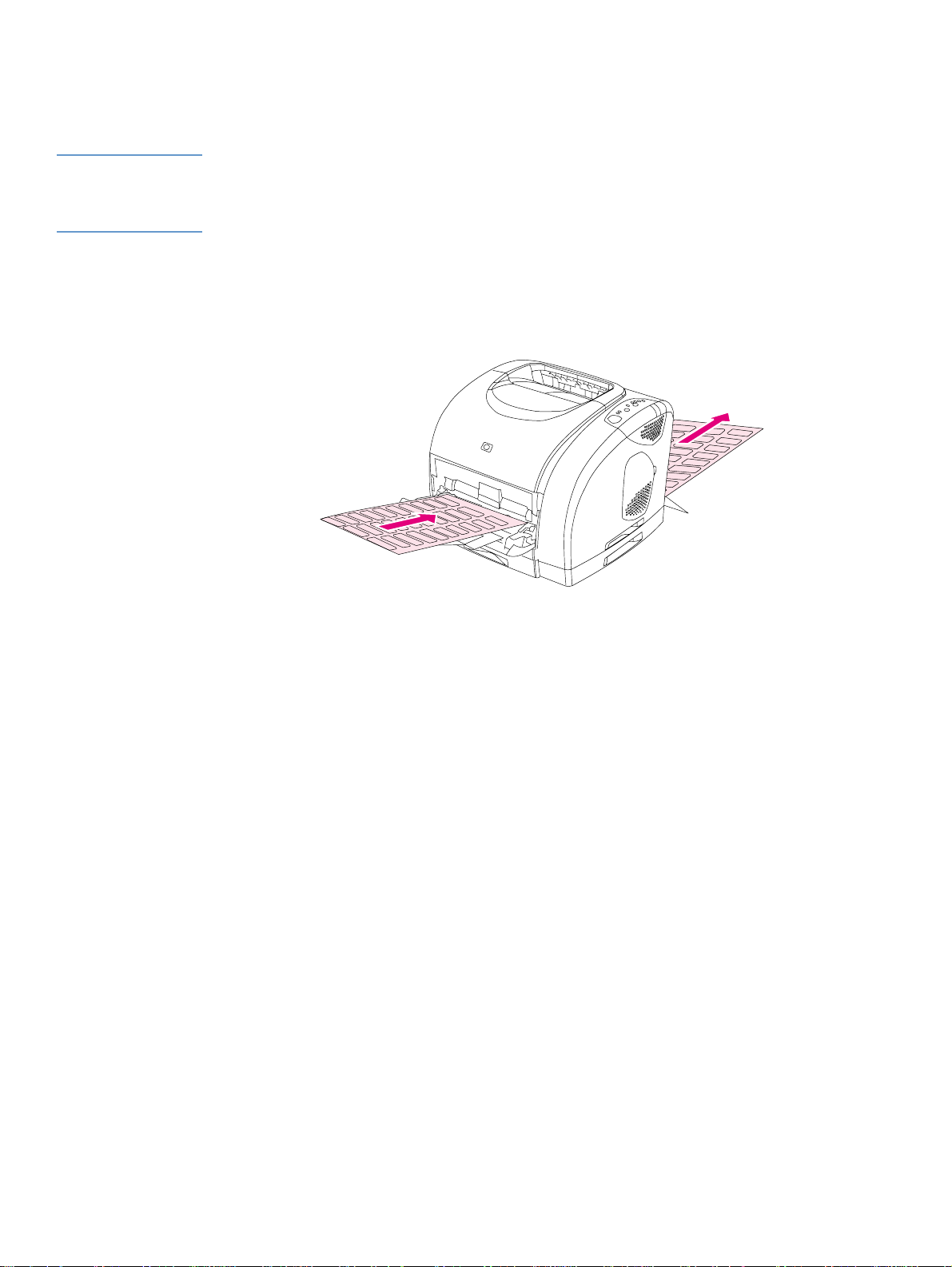
Impression sur des étiquettes
Suivez les instructions ci-dessous sur l’utilisation des étiquettes. Pour obtenir plus de détails,
reportez-vous à la section « Spécifications des supports d’impression » à la page 127.
ATTENTION Pour éviter d’en dommager l’imprimante, utilisez uniquement des étiquettes recommandées pour
les imprimantes laser. Pour empêcher des bourrages importants, utilisez toujours le bac 1 et le
chemin papier direct pour imprimer les étiquettes. N’imprimez jamais plus d’une fois sur la même
planche d’étiquettes ou sur une planche partielle.
● Evitez d’utiliser des étiquettes froissées, abîmées ou se détachant de leur support.
● Ne placez des étiquettes que dans le bac 1, face à imprimer vers le haut, bord supérieur
(court) en premier.
● Dans la boîte de dialogue d’impression ou dans le pilote d’impression, sélectionnez les
Étiquettes comme Type (Windows) ou Chargement (Macintosh).
● Retirez les planches d’étiquettes du chemin papier direct dès qu’elles sont imprimées. Vous
évitez ainsi qu’elles collent les unes aux autres.
● Si une planche d’étiquettes provoque un bourrage dans l’imprimante, reportez-vous à la
section « Eliminatio n de s bo ur rages » à la page 66 .
44 Tâches d’impression FRWW
Page 47
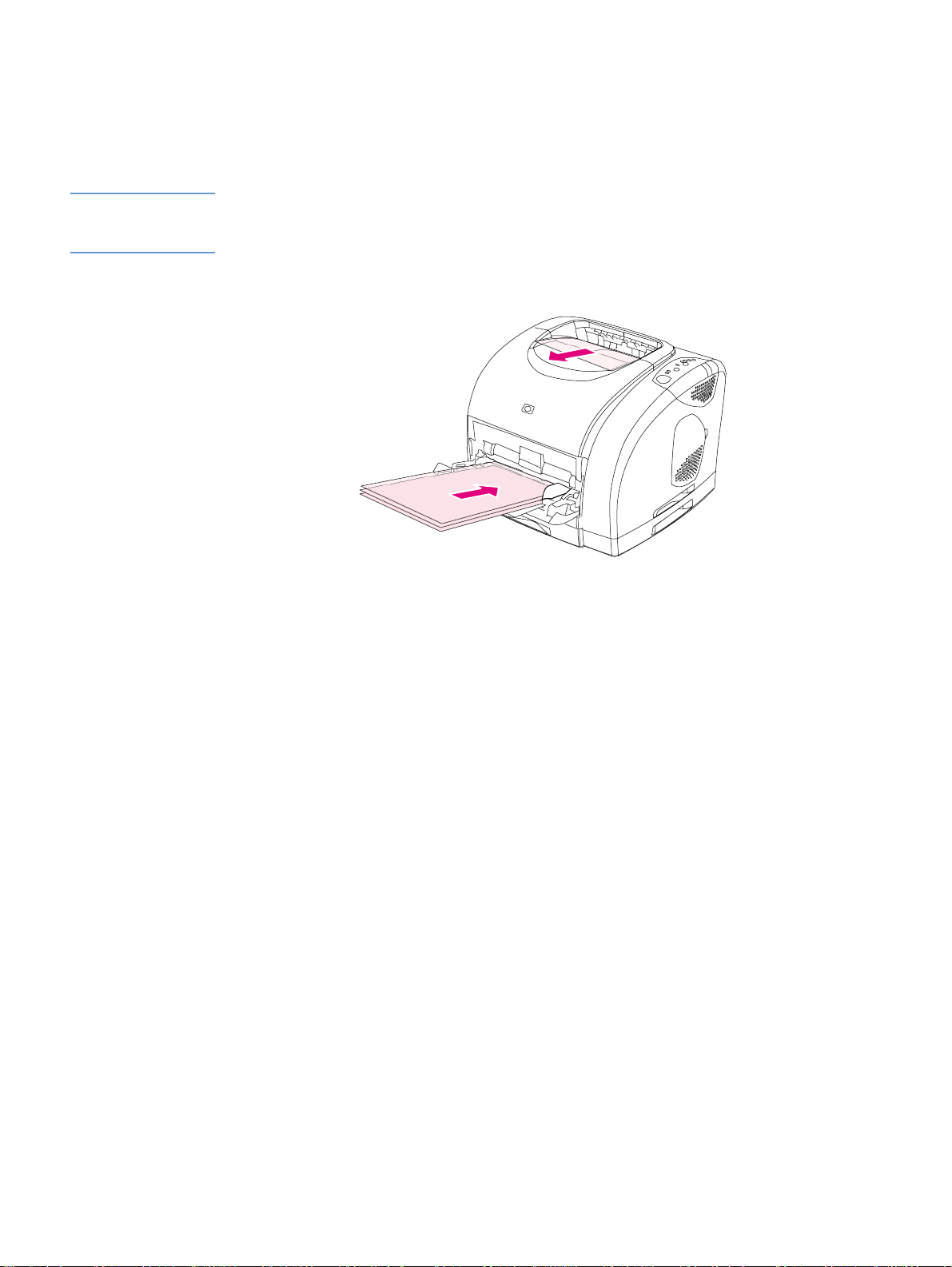
Impression sur des transparents en niveaux de gris
L’imprimante prend en charge l’impression en niveaux de g ris sur les tr ansparent s en niv eaux de
gris ou en couleur. (Les transparents en niveaux de gris sont généralement moins onéreux.)
Pour obtenir plus de détails, reportez-vous à la section « Transparents en niveaux de gris » à la
page 136.
ATTENTION Pour éviter d’endommager l’imprimante, utilisez uniquement des transparents recommandés
pour les imprimantes laser. Pour éviter les bourrages importants, utilisez toujours le bac 1 pour
imprimer les transparents en niveaux de gris.
● Chargez les transparents en niveaux de gris dans le bac 1 uniquement.
● Dans la boîte de dialogue d’impression ou dans le pilote d’impression, sélectionnez les
Transparents en niveaux de gris comme Type (Windows) ou Chargement (Macintosh).
● L’utilisation du bac de sortie supérieur permet de réduire le gondolage. (Cet te règle ne
concerne que les transparents en niveaux de gris. Pour les autres supports d’impression
spéciaux, utilisez le chemin papier direct pour réduire le gondolage.)
● Retirez chaque transparent en niveaux de gris du bac de sortie supérieur dès qu’il est
imprimé. Vous évitez ainsi qu’il ne colle au transparent suivant.
Placez les transparents en niveaux de gris sur une surface plane lorsque vous les enlevez
●
de l’imprimante.
FRWW Chapitre 2 Tâches d’impression 45
Page 48

Impression sur des supports au format non standard ou sur du papier cartonné
Vous pouvez imprimer sur des cartes postales, des fiches de 3 x 5 pouces (Bristol) et d’autres
supports au format non standard à partir du bac 1. Le format minimal est de 76 x 127 mm et le
format maximal de 216 x 356 mm.
● Insérez toujours le bord court en premier dans le bac 1. Pour imprimer en mode paysage,
définissez ce mode d’impression dans l’application. Si vous insérez le bord long en premier,
un bourrage risque de se produire.
● Dans l’application, définissez des marges éloignées d’au moins 6,4 mm des bord s du
support d’impression.
● Sélectionnez le support non standard utilisé comme Type dans le pilote d’impression et
définissez le Format approprié.
Abaissez la porte de sortie arrière pour utiliser le chemin papier direct et réduire le gondolage.
●
● P our plus d’informations, reportez-vous à la section « Spécifications des supports
d’impression » à la page 127.
46 Tâches d’impression FRWW
Page 49

Impression sur du papier à en-tête ou sur des formulaires préimprimés
Cette section montre comment orienter le papier à en-tête ou les formulaires préimprimés dans
le cadre d’une impression recto. Pour connaître l’orientation dans le cadre d’une impression
recto verso, reportez-vous à la section « Impression recto verso manuelle » à la page 48.
● Orientez le papier comme indiqué ci-dessous.
Orientation du papier à en-tête dans le bac 1 : Face à imprimer vers le haut, bord
supérieur en premier.
Orientation du papier à en-tête dans le bac 2 ou dans le bac 3 en option : Face à imprimer
vers le bas, bord supérieur vers l’avant du bac.
● Si vous utilisez du papier épais, abaissez la porte de sortie arrière pour réduire le gondolage.
● Evitez d’utiliser du papier à en-tête en relief ou relevé.
● Evitez d’utiliser du papier à en-tête imprimé avec des encres à basse température, comme
celles employées parfois dans certains types de thermographie.
● L’imprimante fait appel à la chaleur et à la pression pour fixer l’encre sur le papier. Vérifiez
que l’encre utilisée sur le papier coloré ou sur les formulaires préimprimés est compatible
avec la température de fusion (195 °C pendant un dixième de seconde).
FRWW Chapitre 2 Tâches d’impression 47
Page 50

Impression recto verso manuelle
Pour imprimer en recto verso, vous devez réinsérer le papier manuellement une fois que le
premier côté est imprimé.
ATTENTION N’imprimez pas en recto verso sur les étiquettes, les transparents ou le vélin. Cela risque
d’endommager l’imprimante ou de créer des bourrages papier.
Pour imprimer en recto verso manuellement
1 Dans l’un des bacs, insérez suffisamment de papier pour réaliser la tâche d’impression. Si
vous utilisez du papier spécial, tel que du papier à en-tête, chargez-le de l’une des façons
suivantes.
• Dans le bac 1, chargez le papier à en-tête recto vers le bas, bord inférieur en premier .
• Dans les bacs 2 et 3 en option, chargez le papier à en-tête recto vers le haut, bord
supérieur vers l’arrière du bac.
Bac 1
Bacs 2 ou 3 en option
2 Dans le pilote d’impression, sélectionnez l’option Imprimer recto verso et lancez l’impression.
3 Une fois la tâche d’impression terminée, retirez les éventuelles feuilles vierges du bac 1.
Insérez la pile des feuilles imprimées, côté vierge vers le haut et bord supérieur en premier.
Vous devez effectuer l’impression verso à partir du bac 1.
Bac 1
4 Appuyez sur
(R
EPRISE
).
48 Tâches d’impression FRWW
Page 51

Annulation d’une tâche d’impression
Vous pouvez arrêter la tâche d’impression à partir d’une application, d’une file d’attente
d’impression ou à l’aide du bouton (A
● Si l’impression n’a pas commencé, essayez tout d’abord d’ann uler la tâche dans l’application
avec laquelle vous l’avez lancée.
● Si l’impression est en attente dans une file ou dans un spouleur d’impression, comme le
groupe Imprimantes pour Windows, ou le dossier Impressions en attente ou la file d’attente
du centre d’impression pour Mac OS, essayez d’y supprimer l’impression.
Si l’impression a commencé, appuyez sur le bouton (A
●
L’imprimante s’arrête une fois que la feuille en cours d’impression est terminée ; le reste de
la tâche est supprimé.
● Si vous appuyez sur le bouton (A
en cours. Si la mémoire de l’imprimante contient plusieurs tâches d’impression, appuy ez sur
(A
NNULER TACHE
) pour chaque tâche, une fois son impression commencée.
Si les voyants d’état de l’imprimante continuent à s’allumer et à s’éteindre après l’annulation
de l’impression, l’ordinateur transmet toujours l’ordre d’imp ression. Vous avez le choix entre
supprimer la tâche dans la file d’attente ou atten dre que l’ordinateur n’ait plus de données à
transmettre.
NNULER TACHE
NNULER TACHE
) de l’imprimante.
NNULER TACHE
) de l’imprimante.
), vous annulez uniquement l’impression
FRWW Chapitre 2 Tâches d’impression 49
Page 52

Utilisation des couleurs
Dès sa configuration, cette imprimante offre des résultats optimaux en matière de couleur. Elle
propose au grand pub lic une combinaison de f onctionna lités couleur a utomatique s générant des
résultats couleur optimaux et aux utilisateurs chevronnés, des outils complexes.
L’imprimante dispose de tables de couleur s conçues et testées avec attention, qui permettent
d’obtenir des couleurs lisses et nettes. L’imprimante offre également les fonctionnalités suiv antes
pour gérer les couleurs :
● HP ImageREt 2400
● HP ColorSmart
Gestion des options de couleur
●
● Concordance des couleurs
● Impression en quadrichromie (CMJN)
HP ImageREt 2400
La technologie HP ImageREt 2400 offre une qualité d’impression couleur optimale sans que
vous a yez à modifier les paramètres du pilote, ou à faire un compromis entre qualité
d’impression, performances et mémoire. La technologie ImageREt 2400 permet de réaliser des
impressions nettes de texte et d’images grâce à l’impression laser.
ImageREt 2400 fournit une qualité couleur laser de 2 400 ppp grâce à un processus
d’impression multiniveau. Ce pro cessus contrôle les couleurs avec précision, en combinant
jusqu’à quatre couleurs en un seul point et en variant la quan tité d’encre dans une z one don née.
Par conséquent, la technologie ImageREt 2400, associée à une résolution matérielle de 600 x 600,
permet de créer des milliers de couleurs lissées.
En comparaison, le processus d’impression à un niveau, proposé par défaut par les autres
imprimantes laser couleur, ne permet pas de combiner les couleurs en un seul point. Ce
procédé, appelé trame simili, réduit considérablement la possibilité de création d’une large
gamme de couleurs conservant une netteté suffisante et une structure à points peu visible.
50 Tâches d’impression FRWW
Page 53

HP ColorSmart
Le paramètre couleur Automatique (HP ColorSmart) permet d’obtenir des sorties couleur
optimales pour divers types de document. Cette fonction repose sur le taggage d’objet qui
permet d’utiliser les meilleurs paramètres de couleur et de demi-teinte pour les différents objets
(texte, g raphiques et images) d’une page. Le pilote d ’impr ession an alyse la pa ge po ur conn aître
les objets qu’elle contient et utilise les paramètres de demi-teinte et de couleur assurant une
qualité d’impression optimale pour chaque objet.
Gestion des options de couleur
Par défaut, le paramètre Couleur est défini sur Automatique, meilleur paramètre en règle
générale. Cependant, en fonction de vos besoins, vous pouvez modifier les paramètres de
couleur. Vous pouvez également paramétrer les documents couleur pour les imprimer en
niveaux de gris (noir et blanc).
Windows : Ces paramètres sont disponibles dans l’onglet Couleur du pilote d’impression.
●
● Mac OS : Ces paramètres sont disponibles dans la zone couleur de la boîte de dialogue
d’impression.
Impression en niveaux de gris
Sélectionnez l’option Imprimer en niveaux de gris du pilote d’impression pour imprimer le
document en niveaux de gris. Cette option est utile à l’examen des copies préliminaires de
diapositives, pour les so rties papier rapides et pour l’impression de documents couleur à
photocopier ou à télécopier.
Ajustement automatique ou manuel des couleurs
Vous pouvez laisser le pilote d’impression sélectionner les meilleures options de couleur ou
procéder vous-même aux ajustements. Le nom des options indiquées ici peut être différent sur
un ordinateur Macintosh.
●
Automatique. L’option Automatique, paramètre par défaut, e st recommandée pour
l’impression de tous les documents couleur. L’option Automatique permet d’optimiser les
procédés de traitement des couleurs en g ris neutre, de demi-teinte et de mise en valeur de
bord utilisés pour les textes, les graphiques et les photographies d’un document.
●
Manuel. L’option Manuel permet d’ajuster les procédés de traitement des couleurs en gris
neutre, de demi-teinte et de mise en valeur de bord utilis és pour les textes, les g raphiques et
les photographies. Pour obtenir la description des options, reportez-vous à la section
« Options Manuel » à la page 52.
Pour plus d’informations, reportez-vous à l’aide du pilote d’impression.
FRWW Chapitre 2 Tâches d’impression 51
Page 54

Options Manuel
Si vous sélectionnez Manuel, vous pouvez régler les options de demi-teinte, de gris neutres, de
contrôle du bord et de couleur RGB pour chacun des éléments principaux : Les textes, les
graphiques et les photographies.
Options de demi-teinte
Les options de demi-teinte ont un impact sur la résolution et sur la clarté des couleurs
imprimées. Vous pouvez régler indépendamment les paramètres de demi-teinte des textes, des
graphiques et des photos. Les deux options de demi-teinte sont Lisse et Détaillée. Si le
programme convertit le texte et les graphiques en imag es tramées, les paramètres
photographiques contrôlent également le texte et les graphiques.
● L’option Lisse donne de meilleurs résultats avec les grandes zones de couleur unie. Elle
améliore également les photos en éliminant les fines gradations de couleurs. Choisissez
cette option si les zones uniformes et lisses sont plus nombreuses.
● L’option Détaillée est utile pour les textes et les graphiq ues qui requièrent de nettes
distinctions entre les lignes ou les couleurs, ou pour les images contenant un motif ou un
niveau élevé de détails. Ch oisissez cette option si les contours nets et les détails sont plus
nombreux.
Gris neutres
L’option des gris neutres détermine la méthode de création des gris neutres. Si le programme
convertit le texte et les graphiques en images tramées, les paramètres photographiques
contrôlent également le texte et les graphiques.
L’option Noir uniquement génère les couleurs neutres (gris et noir) en utilisant uniquement
●
l’encre noire. Cette option garantit que les couleurs neutres ne comportent pas d’encre
couleur.
● L’option 4 couleurs génère les couleurs neutres en combinant les quatre couleurs d’encre.
Cette option produit des dégradés et des transitions plus douces vers les couleurs non
neutres. Elle permet également d’obtenir le noir le plus sombre.
Contrôle du bord
Cette option détermine l’aspect des bords. Le contrôle du bord comprend deux éléments :
L’adaptation des demi-teintes et le dépassement. L’adaptation des demi-teintes augmente la
netteté des bords. Le dépassement réduit l’effet du mauvais placement des plans de couleur en
faisant se chevaucher légèrement les bords des objets adjacents.
● L’option Maximum applique un dépassement maximal. L’adaptation des demi-teintes est
paramétrée sur Activé.
● L’option Normal applique les paramètres de dépassement par défaut. L’adaptation des
demi-teintes est paramétrée sur Activé.
● L’option Faible applique un dépassement minimal. L’adaptation des demi-teintes est
paramétrée sur Activé.
● L’option Désactivé désactive le dépassement et l’adaptation des demi-teintes.
Couleur RGB
Cette option détermine l’aspect des couleurs.
● L’option Valeurs par défaut interprète la couleur RGB en tant que sRGB (norme acceptée
par de nombreux éditeurs de logiciels et entreprises, comme Microsoft et le World Wide Web
Consortium).
● L’option Périphérique paramètre l’imprimante de façon à ce qu’elle imprime des données
RGB en mode périphérique données brutes. Afin que les photographies soient correcte ment
traitées lorsque cette option est sélectionnée, contrôlez les couleurs dans le programme que
vous utilisez ou dans le système d’exploitation.
52 Tâches d’impression FRWW
Page 55

Concordance des couleurs
Le processus consistant à faire concorder les couleurs imprimées avec celles qui sont affichées
est relativement complexe car les imprimantes et les moniteurs utilisent différentes méthodes
pour produire les couleurs. Les moniteurs les affichent en pixels lumineux basés sur le
processus RGB (red, green, blue - rouge, vert, bleu) tandis que les imprimantes les impriment à
l’aide d’un processus CMJN (cyan, magenta, jaune et noir).
Plusieurs facteurs ont une incidence sur votre capacité à f aire concorde r les couleurs imprimées
et celles de l’écran. Ils comprennent :
● Les supports d’impression
● Les colorants de l’imprimante (encre)
Le processus d’impression (technologie à jet d’encre, presse ou laser, par exemple)
●
● La luminosité ambiante
● Les applications
Les pilotes d’impression
●
● Le système d’exploitation de l’ordinateur
● Les moniteurs
Les cartes vidéo et pilotes
●
● L’environnement d’exploitation, par exemple excessivement humide ou sec
Les différences de perception des couleurs
●
Gardez en mémoire les facteurs cités plus haut si v ous remarquez que le s couleurs affichées sur
l’écran ne correspondent pas exactement à celles qui sont imprimées. Pour la plupart des
utilisateurs, la meilleure méthode pour faire concorder les couleurs affichées et imprimées
consiste à imprimer des couleurs sRGB. L’imprimante utilise la norme sRGB et optimise
automatiquement les sorties couleur.
Pour p lus d’inf ormations sur la résolution des problèmes liés aux sorties couleur, reportez-vous à
la section « Résolution des problèmes et maintenance » à la page 65.
Impression en quadrichromie (CMJN)
Le cyan, le magenta, le jaune et le noir (CMJN) sont les couleurs d’encre utilisées par une
presse à imprimer. Ce processus est souvent appelé impression en quadrichromie. Les fichiers
de données CMJN sont généralement créés et utilisés dans les environnemen ts d’art graphique
(impression et publication). L’imprimante accepte les couleurs CMJN via le pilote d’impression
PS. Le rendu couleur CMJN de l’imprimante permet d’obtenir des textes et des graphiques aux
couleurs riches et saturées.
FRWW Chapitre 2 Tâches d’impression 53
Page 56

54 Tâches d’impression FRWW
Page 57

3
Gestion de l’imprimante
Introduction
Cette imprimante est livrée avec plusieurs outils logiciels qui vous permettent de contrôler
l’imprimante, de résoudre ses problèmes et de l’entretenir. Ces outils logiciels sont les suivants :
« Pages spéciales » à la page 56
●
● « Boîte à outils HP Color LaserJet 2500 » à la page 58
« Utilisation du serveur Web intégré» à la page 61
●
« Utilisation du logiciel Etat de l’imprimante et alertes » à la page 64
●
FRWW Chapitre 3 Gestion de l’imprimante 55
Page 58

Pages spéciales
Les pages spéciales résident dans la mémoire de l’imprimante. Ces pages vous permettent de
diagnostiquer et de résoudre les problèmes de l’imprimante.
Remarque Si le langage de l’imprimante n’a pas été défini correctement au cours de l’installation, vous
pouvez le définir manu ellement afin que les pages soient imprimées dans l’un des langages pris
en charge. Modifiez le langage à l’aide du serveur Web intégré (« Utilisation du serveur Web
intégré» à la page 61) ou de HP Web Jetadmin.
Page de démonstration
Pour imprimer la page de démonstration, appuyez sur (R
prête (voyant Prêt allumé) et n’imprime pas. Vous pouvez également visualiser cette page à
partir de la Boîte à outils HP Color LaserJet 2500.
) lorsque l’imprimante est
EPRISE
Page de configuration
La page de configuration répertorie les propriétés et les paramètres actuels de l’imprimante.
Vous pouvez imprimer la page de configuration à partir de l’imprimante, du serveur Web intégré
ou de la Boîte à outils HP Color LaserJet 2500. Pour imprimer la page de configuration à partir
de l’imprimante, appuyez simu ltanément sur (R
d’état des fournitures est également imprimée. Si une carte de serveur d’impression
HP Jetdirect est installée, la page HP Jetdirect répertoriant les informations HP Jetdirect est
également imprimée.)
1
2
3
EPRISE
) et sur (A
NNULER TACHE
4
5
). (La page
1 Informations sur l’imprimante. Cette section contient les principales informations concernant
l’imprimante, telles que le nom du produit, le nom de l’imprimante et le nombre de pages.
2 Journal des événements. Cette section contient des informations sur les erreurs de
l’imprimante.
3 Options/Préf. installées. Cette section contient des informations sur les éléments en option
pouvant être installés, tels que les barrettes DIMM ou les cartes de serveur d’impression
HP Jetdirect.
4Mémoire. Cette section répertorie les informations liées à la mémoire, telles que la mémoire
totale installée.
5 Informations sur le bac papie r. Cette section contient des informations sur les bacs, telles
que l’installation des bacs en option, ainsi que le type et le format du papier définis pour
chaque bac.
56 Gestion de l’imprimante FRWW
Page 59

Page d’état des fournitures
La page d’état des fournitures indique la durée de vie restante des cartouches d’impression HP
et des tambours d’imagerie HP. Elle donne également une estimation du nom bre de pages
restant et du nombre de pages imprimées, ainsi que d’autres informations sur les fournitures.
Vous pouvez imprimer une page d’état des fournitures à partir de l’imprimante ou du serveur
Web intégré. Pour imprimer à partir de l’imprimante, appuyez simultanément sur (R
et sur (A
NNULER TACHE
). (La page de configuration est également imprimée. Si une carte de
serveur d’impression HP Jetdirect est installée, la page HP Jetdirect répertoriant les informations
HP Jetdirect est également imprimée.)
1
4
2
5
EPRISE
)
3
1 Informations de commande. Cette section contient les principales informations sur la
façon de commander de nouvelles fournitures HP.
2 Zone des cartouches d’impression. Cette zone, qui contient une section pour chaque
cartouche, fournit des informations sur les cartouches HP. Ces informations incluent le
numéro de référence, le niveau d’encre et la durée de vie restante de chaque cartouche.
Cette dernière est exprimée sous la forme d’un pourcentage, d’un graphique et d’une
estimation du nombre de pages resta nt. Ces informations sont uniquement f ournies pour les
fournitures HP. Si vous avez installé une fourniture non-HP, un message d’alerte apparaît
dans cette zone.
3 Informations sur le recyclage. Cette section contient le site Web que vous pouvez visiter
pour obtenir des informations sur le recyclage.
4 Zone du tambour d’imagerie. Cette zone donne les mêmes informations sur le tambour
d’imagerie que celle des cartouches d’impression sur les cartouches.
5 Remarque sur la garantie. Cette section contient des informations sur la garantie en cas
d’utilisation de fournitures non-HP. Elle vous conseille également d’appeler le service des
fraudes HP si une fourniture détectée comme fourniture non-HP vous a été vendue comme
authentique fourniture HP. (Reportez-vous à la section « Service des fraudes HP » à la
page 108.)
FRWW Chapitre 3 Gestion de l’imprimante 57
Page 60

Boîte à outils HP Color LaserJet 2500
La Boîte à outils HP Color LaserJet 2500 est uniquement prise en charge sous Windows 98 et
plus. Vous devez avoir effectué une installation complète du logiciel pour utiliser la Boîte à outils
HP Color LaserJet 2500.
Vous pouvez afficher la Boîte à outils HP Color LaserJet 2500 lorsque l’imprimante est
connectée directement à votre ordinateur ou connectée au réseau. La Boîte à outils HP Color
LaserJet 2500 est une page Web qui apparaît dans un navigateur Web et fournit l’accès au
serveur Web intégré, à la documentation sur l’imprimante, ainsi qu’à des outils de gestion et de
dépannage de l’imprimante.
Pour utiliser la Boîte à outils HP Color LaserJet 2500, vous devez disposer de Microsoft Internet
Explorer 4 (ou version supérieure) ou de Netscape Navigator 4 (ou version supérieure). Vous
pouvez imprimer toutes les pages à partir du navigateur.
L’accès à Internet n’est pas nécessaire pour ouvrir et utiliser la Boîte à outils HP Color LaserJet 2500.
Cependant, si vous cliquez sur un lien de la zone Autres liens, vous devez avoir accès à
Internet afin de visiter le site associé au lien.
Pour afficher la Boîte à outils HP Color LaserJet 2500
1 Ouvrez la Boîte à outils HP Color LaserJet 2500 de l’une des manières suivantes :
• Sur le bureau, double-cliquez sur l’icône de la Boîte à outils HP LaserJet 2500.
• Dans le menu Démarrer, pointez sur Programmes, puis sur HP Color LaserJet 2500.
Choisissez la Boîte à outils HP Color LaserJet 2500.
Remarque Une fois l’URL ouv erte, vous pouve z lui associer un signet pour accéder rap idement à cette URL
à l’avenir
2 La Boîte à outils HP Color LaserJet 2500 appara ît dans un navigateur Web. Le logiciel de la
Boîte à outils HP Color LaserJet 2500 contient les onglets suivants : Les onglets
Périphérique, Documentation et Dépannage. Il contient également une zone de liens vers
le site Web HP. Pour plus d’informations sur chaque onglet ou zone, reportez-vous aux
sections suivantes.
Onglet Périphérique
Les deux liens de cette page, Inf ormations et Pa ramètres , ouvrent la pag e du même nom à partir
du serveur Web intégré. Pour ouvrir le serveur Web intégré, et afficher tous ses paramètres et
informations, cliquez sur l’image de l’imprimante au centre de la page. Si plusieurs imprimantes
HP Color LaserJet 2500 sont connectées au réseau, vous êtes invité à en sélectionner une.
Reportez-vous à la section « Utilisation du serveur Web intégré» à la page 61.
●
Informations. Affichage des informations sur l’état de l’imprimante. Ces informations
proviennent du serveur Web intégré.
●
Paramètres. Affichage et modification des paramètres de l’imprimante. Ces informations
proviennent du serveur Web intégré.
58 Gestion de l’imprimante FRWW
Page 61
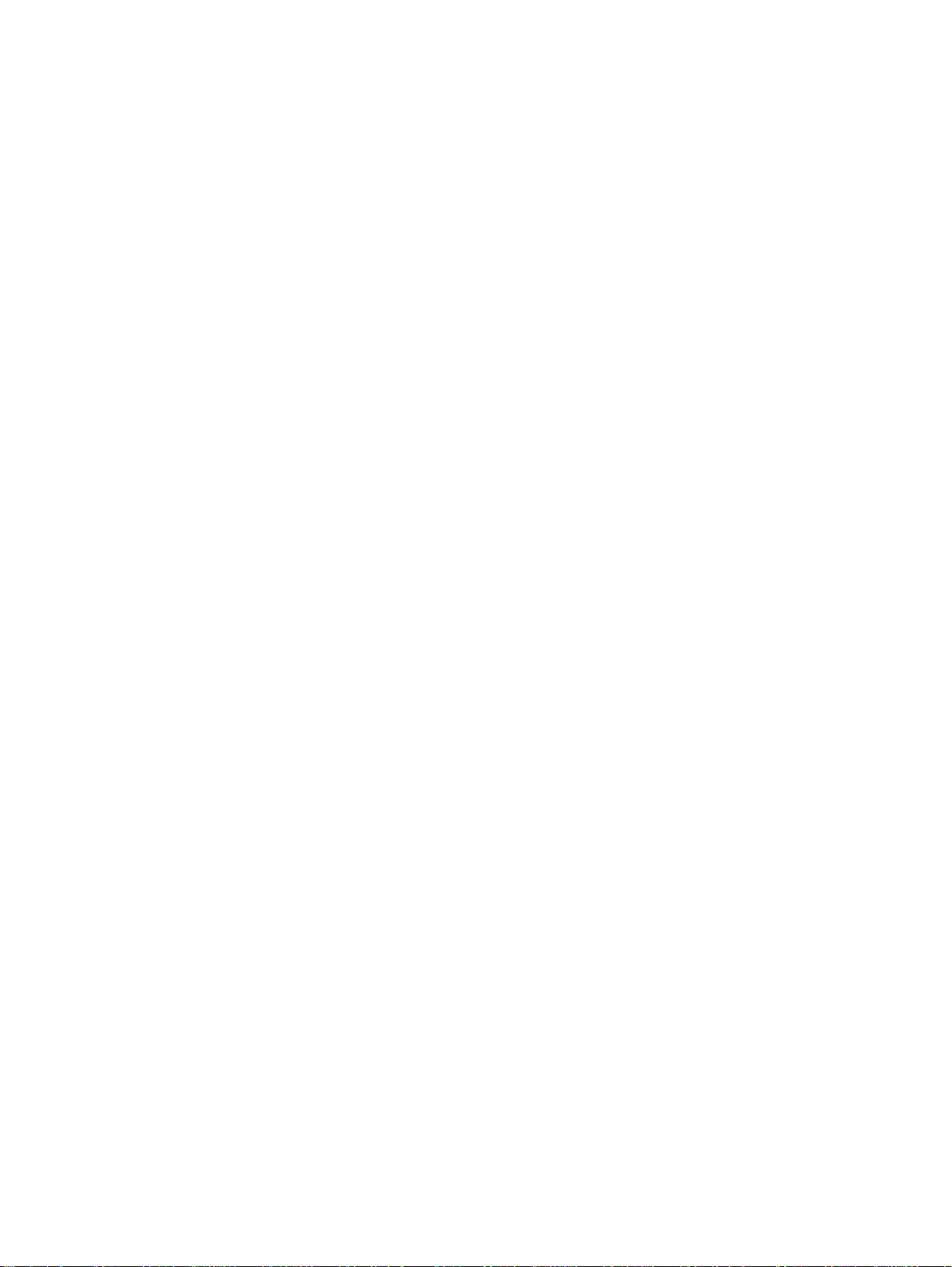
Onglet Documentation
Cette section de la barre de navigation contient des liens vers les sources d’informations
suivantes :
●
Notes sur l’installation. Contiennent des informations de dernière minute sur l’imprimante.
En anglais uniquement.
●
LisezMoi ! Contient des informations postérieures à l’élaboration d’autres documents, tels
que le guide de l’utilisateur.
●
Guide de l’utilisateur au format PDF. Contient les informations relatives à l’utilisation de
l’imprimante, à la garantie, aux spécifications et à l’assistance technique que vous êtes en
train de lire. Vous pouvez imprimer une page, un chapitre ou la totalité de ce format PDF. Il
est formaté comme un livre traditionnel.
●
Guide de l’utilisateur au format HTML. Contient les informations relatives à l’utilisation de
l’imprimante, à la gar antie, aux spécifications et à l’assistance technique que v ous êtes en train
de lire. Ce format HTML vous permet de rechercher des sujets spécifiques et de passer d’un
sujet à un autre f acile ment. Ce format ne peut être affiché que sur des ordinateurs Windows.
FRWW Chapitre 3 Gestion de l’imprimante 59
Page 62

Onglet Dépannage
Cette section de la barre de navigation contient des liens vers les pages d’informations de
l’imprimante. (Certaines de ces pages sont également disponibles à partir d’autres sources,
telles que le serveur Web intégré ou l’imprimante elle-même.) A partir de cette section, vous
pouvez afficher les pages suivantes :
●
Aide du panneau de commande. Vous permet d’afficher des animations concernant les
messages relatifs aux voyants du panneau de commande, d’identifier la signification de ces
vo yants et de consulter des informations afin de résoudre le problème lié au message.
●
Page de nettoyage. Vous pouvez nettoyer le chemin d’impression à l’aide de cet outil. Pour
obtenir des instructions, reportez-vous à la section « Gestion des fournitures » à la
page 106.
●
Outils de diagnostic. Ces pages peu vent vous ai der à résoudre les problèmes d’impression
couleur et d’étalonnage de l’imprimante.
●
Pages de démonstration. Il s’agit de pages supplémentaires de démonstration que vous
pouvez imprimer.
Autres liens
Cette section contient des liens vers Internet. Vous devez avoir accès à Internet pour utiliser ces
liens. Si vous utilisez une connexion à distance et si vous ne vous êtes pas connecté en ouvrant
la Boîte à outils HP Color LaserJet 2500, connectez-vous pour visiter ces sites Web. P our vous
connecter, vous pouvez être obligé de fermer la Boîte à outils HP Color LaserJet 2500, puis de
l’ouvrir à nouveau.
●
HP Instant Support™. Permet de se connecter au site Web HP et de trouver de l’aide
concernant d’éventuels problèmes. Ce service analyse le journal d’erreurs et les
informations de configuration de votre imprimante pour fournir un diagnostic et des
informations d’assistance propres à votre imprimante.
●
Commander des fournitures. Cliquez sur ce lien pour vous connecter au site Web HP et
commander des fournitures HP (cartouches, tambours d’imagerie et papier).
●
Assistance pour le produit. Permet de se connecter au site d’assistance de l’imprimante
HP Color LaserJet 2500. Vous pouvez alors rechercher l’aide correspondant à votre
problème.
60 Gestion de l’imprimante FRWW
Page 63
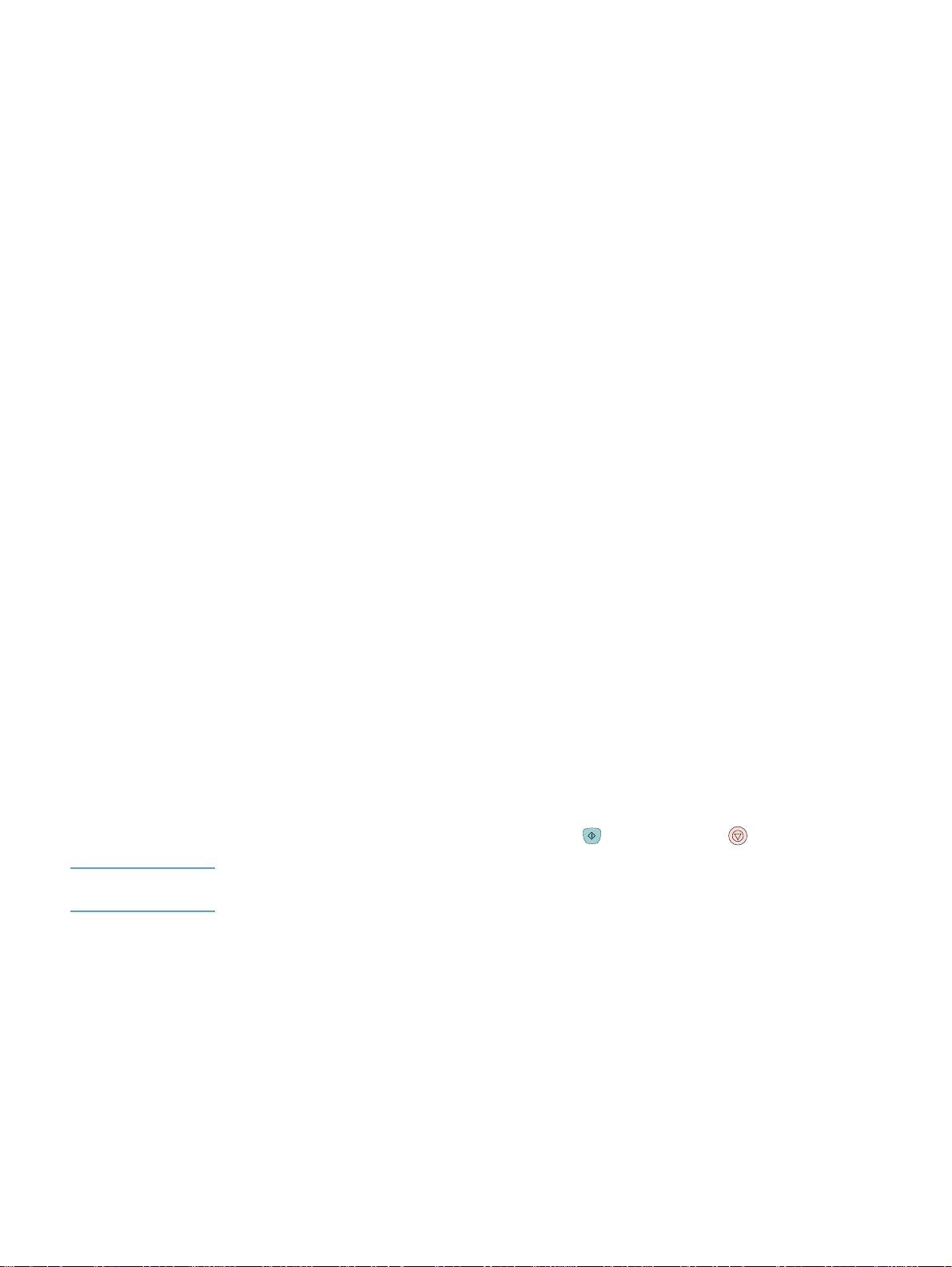
Utilisation du serveur Web intégré
Lorsque l’imprimante est connectée directement à un ordin ateur, le serveur Web int égré est pris
en charge sous Windows 98 et plus. Lorsque l’imprimante est connectée au réseau, le serveur
Web intégré est pris en charge sous Windows 95, Mac OS 8.6 et plus, UNIX, Linux et OS/2.
Grâce au serveur Web intégré, vou s pouvez voir l’état de l’imprimante et du réseau, et gérer les
fonctions d’impression depuis votre ordinateur au lieu du panneau de commande de
l’imprimante. Vous trouverez ci-après des exemples de ce que vous permet de faire le serveur
Web intégré :
● afficher des informations sur l’état de l’imprimante
● afficher et imprimer des pages internes
déterminer la durée de vie restante de toutes les fournitures et en commander de nouvelles
●
● recevoir des notifications concernant les événements relatifs à l’imprimante et aux
fournitures (réseau uniquement)
● définir le type de papier chargé dans chaque bac
afficher et modifier la configuration des bacs
●
● afficher et modifier la configuration des menus du panneau de commande de l’imprimante
afficher et modifier la configuration du réseau (réseau uniquement)
●
Pour utiliser le serveur Web intégré, vous devez disposer de Microsoft Internet Explorer 4 (ou
version supérieure) ou de Netscape Naviga tor 4 (ou v ersion sup érieure). Le serveur W eb int égré
fonctionne lorsque l’imprimante est directement connectée à un ordinateur ou connectée à un
réseau IP. Le serveur Web intégré ne prend pas en charge les connexions d’imprimante IPX ou
AppleTalk.
L’accès à Internet n’est pas nécessaire pour ouvrir et utiliser le serveur W eb intégré. Cependant,
si vous cliquez sur un lien de la zone Autres liens, vous devez avoir accès à Internet afin de
visiter le site associé au lien.
Pour ouvrir le serveur Web intégré
1 Ouvrez le serveur Web intégré de l’une des manières suivantes :
• Da ns l’onglet Périphérique de la Boîte à outils HP Color LaserJet 2500, cliquez sur
l’image de l’imprimante (Windows 98 et plus uniquement).
• Dans un na vigat eur pris en charge, saisissez l’adr esse IP de l’imprimante (imprimante en
réseau uniquement). Pour connaître l’adresse IP, imprimez une page de configuration sur
l’imprimante en appuyant simultanément sur (R
Remarque Une fois l ’URL ouverte, vo us pouvez lui asso cier un signet pour accéder r apidement à cette URL
à l’avenir
2 Les trois onglets du serveur Web intégré contiennent des inf ormations et paramètres relatifs
à l’imprimante : Onglets Informations, Paramètres et Réseau. Cliquez sur l’onglet à
afficher.
3 Pour plus d’informations sur chaque onglet, reportez-vous aux sections suivantes.
EPRISE
) et sur (A
NNULER TACHE
).
FRWW Chapitre 3 Gestion de l’imprimante 61
Page 64

Onglet Informations
Le groupe des pages d’informations se compose des pages suivantes :
●
Etat du périphérique. Cette page affiche l’état de l’imprimante et indique la durée de vie
restante des fournitures HP (0 % indiquant qu’une fourniture est vide). Cette page affiche
également le type et le format des supports d’impression de chaque bac. Pour modifier les
paramètres par défaut, cliquez sur Modifier les paramètres.
●
Page de configurat ion. Cette pag e présente les informations qui se trouvent sur la pag e de
configuration de l’imprimante.
●
Etat des fournitures. Cette page affiche la durée de vie restante des fournitures HP
(0 % indiquant qu’une f ourniture est vide). Elle indiq ue également les n uméros de référence
des fournitures. Pour commander de nouvelles fournitures, cliquez sur Commander des
fournitures dans la z one Autres liens dans la partie gauche de la fenêtre. Pour visiter un
site Web, vous devez avoir accès à Internet.
●
Journal des événements. Cette page affiche la liste de tous les événements et erreurs de
l’imprimante.
●
Page d’utilisation. Cette page récapitule le nombre de pages imprimées, par format et
par type.
●
Informations sur le périphérique. Cette page affiche également l’adresse et le nom réseau
de l’imprimante, ainsi que des informations sur le modèle . P our modifier ces entrées, cliquez
sur Informations sur le périphérique dans l’onglet Paramètres.
Onglet Paramètres
Cet onglet vous permet de configurer l’imprimante à partir de votre ordinateur. L’onglet
Paramètres peut être protégé par un mot de passe. Si l’imprimante est en réseau, consultez
toujours l’administrateur de l’imprimante avant de modifier les paramètres de cet onglet.
L’onglet Paramètres contient les pages suivantes.
●
Configurer le périphérique. Configurez tous les paramètres d’imprimante depuis cette
page. Cette page contient les menus génér alement accessib les sur les imprimantes à l’aide
de leur panneau de commande. Ces men us comprennent Informations, T ra itement papier ,
Configurer le périphérique et Diagnostics.
●
Alertes. Réseau uniquement. Configurez cette page de façon à recevoir des alertes par
courrier électronique pour divers événements d’imprimante.
●
Message électronique. Réseau uniquement. Utilisation en parallèle à la page des alertes
pour configurer le courrier électronique entrant et sortant, ainsi que pour définir les alertes
par courrier électronique.
●
Sécurité. Définissez le mot de passe à saisir pour accéder aux onglets Paramètres et
Réseau. Activez et désactivez certaines fonctions de l’EWS.
●
Autres liens. Ajoutez ou personnalisez un lien v ers un autr e site W eb . Ce lien appara ît dans
la zone Autres liens sur toutes les pages du serveur Web intégré. Ces liens permanents
apparaissent toujours dans la zone A utres liens : HP Insta nt Support™, Commander des
fournitures et Assistance pour le produit. Pour plus d’informations, reportez-vous à la
section « Autres liens » à la page 63.
●
Informations sur le périphérique. Nommez l’imprimante et attribuez-lui un numéro
d’identification. Saisissez le nom et l’adresse électronique du principal destinataire des
informations sur l’imprimante.
●
Langue. Déterminez la langue d’affichage des informations du serveur Web intégré.
62 Gestion de l’imprimante FRWW
Page 65

Onglet Réseau
Cet onglet perme t à l’administrateur réseau de contrôler les paramètres réseau de l’imprimante
lorsque cette dernière est connectée à un réseau IP. Cet onglet n’apparaît pas si l’imprimante est
directement connectée à un ordinateur ou si ell e n’est pas connectée au réseau via une carte de
serveur d’impression HP Jetdirect.
Autres liens
Cette section contient des liens vers Internet. V ous devez avoir accès à Internet pour utiliser ces
liens. Si vous utilisez une connexion à distance et si vous ne vous êtes pas connecté en ouvrant
le serveur Web intégré, connectez-vous pour visiter ces sites Web. Pour vous connecter, vous
pouvez être obligé de fermer le serveur Web intégré, puis de l’ouvrir à nouveau.
●
HP Instant Support™. Permet de se connecter au site Web HP et de t rouv er des solutio ns .
Ce service analyse le journal d’erreurs et les informations de configuration de votre
imprimante pour fournir un diagnostic et des informations d’assistance propres à votre
imprimante.
●
Commander des fournitures. Cliquez sur ce lien pour vous connecter au site Web HP et
commander des fournitures HP (cartouches, tambour s d’imagerie et papier).
●
Assistance pour le produit. Permet de se connecter au site d’assistance de l’imprimante
HP Color LaserJet 2500. Vous pouvez alors rechercher de l’aide sur des sujets généraux.
FRWW Chapitre 3 Gestion de l’imprimante 63
Page 66

Utilisation du logiciel Etat de l’imprimante et alertes
Le logiciel Etat de l’imprimante et alertes est pris en charge uniquement par Windows 98 et plus.
Le logiciel Etat de l’imprimante et alertes est disponible pour les utilisateurs d’imprimantes en
réseau et d’imprimantes connectées directement. Ce logiciel permet d’afficher les informations
du serveur Web intégré d’une imprimante donnée. Il génère également des messages sur
l’ordinateur au sujet de l’état de l’imprimante et des tâches d’impression. Selon le mode de
connexion de l’imprimante, vous pouvez recevoir différents messages.
●
Imprimantes en réseau. Vous pouvez recevoir des messages sur l’état des tâches. Ils
apparaissent chaque fois qu’une tâche d’impression est envoyée à l’imprimante ou qu’une
tâche est terminée. Vous pouvez également recev oir de s messages d’alerte. Ces messages
apparaissent lorsque vous imprimez vers une imprimante donnée et que cette imprimante
rencontre un problème qui n’interrompt pas l’impression (par ex emple, bac non utilisé ouvert,
niveau d’encre faible d’une cartouche) ou un problème qui empêche la poursuite de
l’impression (par exemple, plus de papier, cartouche vide).
●
Imprimantes connectées directement. Vous pouvez recevoir des messages d’alerte si
l’imprimante rencontre un pro blème interrompant ou pas l’impression. Vous pouvez
également recevoir des messages signalant le niveau faible des fournitures.
V o us pouv ez définir des options d’alerte pour une seule imprimante prenant en charge le logiciel
Etat de l’imprimante et alertes, ou pour toutes les imprimantes le prenant en charge. Pour les
imprimantes en réseau, ces alertes apparaissent uniquement pour vos tâches.
Même si vous définissez des options d’alerte pour toutes les imprimantes, toutes les options
sélectionnées ne peuvent pas s’appliquer à toutes les imprimantes. Par exemple, si vous
sélectionnez l’option de notification du niveau d’encre faible des cartouches, toutes les
imprimantes connectées directement et prenant en charge le logiciel Etat de l’imprimante et
alertes généreront un message lorsque le niveau d’encre des cartouches sera faible.
Cependant, les imprimantes en réseau et celles connectées directement mais ne prenant pas en
charge le logiciel Etat de l’imprimante et alertes ne généreront pas de message.
Pour c hoisir le message d’état à afficher
1 Ouvrez le logiciel Etat de l’imprimante et alertes de l’une des façons suivantes :
• Double-cliquez sur l’icône du logiciel Etat de l’imprimante et alertes, située près de
l’horloge dans la barre des tâches.
• Dans le menu Démarrer, pointez sur Programmes, puis sur Etat de l’imprimante et
alertes et cliquez sur Etat de l’imprimante et alertes.
2 Cliquez sur l’icône Options dans le volet gauche.
3 Dans le champ Pour, sélectionnez le pilote de l’imprimante ou l’option correspondant à
toutes les imprimantes.
4 Choisissez les messages que vous souhaitez voir apparaître.
5 Sous Fréquence de vérification de l’état, sélectionnez la fréquence à laquelle le logiciel doit
mettre à jour les informations sur l’état de l’imprimante utilisées par le logiciel pour générer
les messages. L’option F réquence de vérification de l’état n’est pas disponible si
l’administrateur de l’imprimante a restreint les droits pour cette fonction.
Pour afficher les messages et les informations sur l’état
Sur le côté gauche de la fenêtre, sélectionnez l’imprimante dont vous souhaitez afficher les
informations. Ces informations concernent les messages d’état, l’état des fournitures et les
fonctionnalités de l’imprimante. Vous pouvez également cliquer sur l’icône Historique des tâches
(horloge) située en haut de la fenêtre pour afficher la liste des tâches en v o yées précédemment à
l’imprimante à partir de votre ordinateur.
64 Gestion de l’imprimante FRWW
Page 67

Résolution des problèmes et
4
maintenance
Introduction
Ces informations relative s au dépannage sont organisées afin de vous aider à résoudre les
problèmes d’impression. Choisissez le type général de problème dans la liste suivante.
Un bourrage s’est produit dans l’imprimante. Reportez-vous à la section « Elimination des
●
bourrages », page 66.
● Des voyants de l’imprimante, autres que le voyant Prêt, sont allumés ou clignotent.
Reportez-vous à la section « Résolution des messages du panneau de commande »,
page 71.
Le document a été imprimé, mais la qualité d’impression n’est pas celle attendue.
●
Reportez-vous à la section « Résolution de problèmes de qualité d’impression », page 82.
● Un message apparaît sur l’ordinateur. Reportez-vous à la section « Résolution des
problèmes ayant généré des messages », page 92.
● Un problème s’est produit, ma is aucun v oyant n’est allumé ni ne clignote, et aucun message
n’apparaît sur l’ordinateur. Reportez-vous à la section « Résolution des problèmes n’ayant
pas généré de message », page 93.
Des informations supplémentaires sur la maintenance sont disponibles :
● « Nettoyage de l’imprimante », page 104
● « Etalonnage de l’imprimante », page 105
● « Gestion des fournitures », page 106
FRWW Chapitre 4 Résolution des problèmes et maintenance 65
Page 68

Elimination des bourrages
Parfois, le papier ou le support d’impression peut se bloquer lors d’une impression. Il existe
plusieurs causes possibles, parmi lesquelles :
● Les bacs d’alimentation sont mal ou trop chargés.
● Le bac 2 ou le bac 3 en option est retiré au cours de l’impression.
● Le capot supérieur est ouvert au cours de l’impression.
● Trop de feuilles se sont accumulées dans une zone de sortie ou ont bloqué cette zone.
● Le papier utilisé ne correspond pas aux spécifications HP. Reportez-vous à la section
« Spécifications des supports d’impression », page 127.
L’environnement dans lequel le papier a été stocké est trop humide ou trop sec.
●
Reportez-vous à la section « Sp éc ifications des supports d’impression », page 127.
Emplacements où rechercher des bourrages
Les bourrages peuvent se produire aux emplacements suivants :
● Dans l’imprimante. Reportez-vous à la section « Pour supprimer les bourrages présents
dans l’imprimante », page 67.
Dans les zones d’alimentation. Reportez-vous à la section « Pour supprimer les bourrages
●
des zones d’alimentation », page 68.
● Dans les zones de sortie. Reportez-vous à la section « Pour supprimer les bourrages des
zones de sortie », page 69.
Retirez le bourrage à l’aide des instructions qui figurent dans les pages suivantes. Si
l’emplacement du bourrage n’est pas évident, inspectez d’abord l’intérieur de l’imprimante.
Des particules d’encre peuvent rester dans l’imprimante après un bourrage. Ce problème
disparaît après l’impression de quelques feuilles. Reportez-vous à la section « Particules
d’encre », page 86 .
66 Résolution des problèmes et maintenance FRWW
Page 69

1
Pour supprimer les bourrages présents dans
l’imprimante
ATTENTION
Les bourrages dans cette zone peuvent laisser des particules d’encre
sur la page. Si vous tachez vos vêtements ou vos mains, lavez-les à
l’eau froide. (L’eau chaude fixe l’encre dans le tissu.)
2
3
4
1 Ouvrez le capot supérieur.
2 Retirez le tambour d’imagerie en le poussant et en le soule vant hor s
de l’imprimante. Vous ne pouvez pas atteindre les bourrages en
retirant les cartouches.
3 Effectuez l’une des opérations suivantes :
● Si le bord avant du papier est visible, tirez doucement le papier
hors de l’imprimante.
● S’il est trop difficile de retirer le papier, supprimez le bour rage de
la manière décrite dans la section « Pour supprimer les
bourrages des zones de sortie », page 69.
4 Lorsque le bourrage a été supprimé, replacez le tambou r d’imagerie
et fermez le capot supérieur.
) si le voy ant Reprise clignote. Si le v oy ant
5 Appuyez sur (R
Attention clignote toujours, il existe un autre bourrage.
Reporte z-vous aux sections « Pour supprimer les bourrages des
zones d’alimentation », page 68 et « Pour supprimer les bourrages
des zones de sortie », page 69.
EPRISE
FRWW Chapitre 4 Résolution des problèmes et maintenance 67
Page 70

1
2
Pour supprimer les bourrages des zones d’alimentation
1 Ouvrez le bac 2 ou le bac 3 en option pour faire apparaître le
bourrage.
2 Effectuez l’une des opérations suivantes :
● Si le bourrage est déjà partiellement à l’intérieur de l’imprimante,
reportez-vous à la section « Pour supprimer les bourr ages
présents dans l’imprimante », page 67.
● Si le bourrage se situe uniquement dans le bac d’alimentation,
tirez le bord visible du support vers l’extérieur pour supprimer le
bourrage. Réalignez le papier dans le bac et passez à l’étape 4.
3 Si vous ne pouvez pas retirer le bourrage en passant par l’intérieur
de l’imprimante ou en le tirant hors du bac, saisissez le support
bloqué de l’extérieur de l’imprimante et tirez-le doucement.
3
4
5
4 Poussez le papier vers le bas pour verrouiller la plaque métallique
de levage du papier (bac 2 uniquement). Faites glisser le bac dans
l’imprimante.
5 Ouvrez le capot supérieur, refermez-le, puis appuyez sur
) si le voyant Reprise clignote. Si le voya nt Attention
EPRISE
(R
clignote toujours, il existe un autre bourrage. Reportez-vous aux
sections « Pour supprimer les bourrages présents dans
l’imprimante », page 67 et « Pour supprimer les bourrages des
zones de sortie », page 69.
68 Résolution des problèmes et maintenance FRWW
Page 71

1
2
3
Pour supprimer les bourrages des zones de sortie
ATTENTION
Les bourrages dans ces zones peuvent laisser des particules d’encre
sur la page. Si vous tachez vos vêtements ou vos mains, lavez-les à
l’eau froide. (L’eau chaude fixe l’encre dans le tissu.)
1 Effectuez l’une des opérations suivantes :
● Si le papier n’est pas en grande partie visible dans le bac de
sortie supérieur, passez à l’étape 2.
● Si le papier est presque visible dans son intégralité, tirez-le
doucement hors de l’imprimante et passez à la dernière étape.
2 Ouvrez la porte de sortie arrière.
3 Si le bord avant du papier est visible au niveau de l’ouverture
arrière, tirez doucement sur le papier.
4 Si le bourrage se situe trop profondément dans l’imprimante pour
que vous puissiez l’en retirer, mettez l’imprimante hors tension et
déconnectez le câble d’alimentation.
5 Déverrouillez les loquets de la station de fusion en les faisant
pivoter.
4
5
FRWW Chapitre 4 Résolution des problèmes et maintenance 69
Page 72

6
7
6 Tirez sur les poignées de la station de fusion pour la retirer de
l’imprimante.
AVERTISSEMENT !
Les pièces situées sur la surface interne de la station de fusion sont
brûlantes. Pour ne pas vous brûler, ne touchez pas ces pièces.
7 Avec les deux mains, retirez doucement et fermement tout papier
coincé dans l’imprimante. Réinsérez ensuite avec précaution la
station de fusion et verrouillez-la.
8 Reconnectez le câble d’alimentation, puis mettez l’imprimante sous
tension.
9 Ouvrez le capot supérieur, refermez-le, puis appuyez sur
) si le voyant Reprise clignote. Si le voya nt Attention
EPRISE
(R
clignote toujours, il existe un autre bourrage. Reportez-vous aux
sections « Pour supprimer les bourrages présents dans
l’imprimante », page 67 et « Pour supprimer les bourrages des
zones d’alimentation », page 68.
70 Résolution des problèmes et maintenance FRWW
Page 73

Résolution des messages du panneau de commande
L’état de l’imprimante est signalé, sur le panneau de commande, par la configuration de
l’allumage des voyants. Le panneau de commande comporte deux groupes de voyants : Les
voyants d’état des fournitures et ceux d’état de l’imprimante :
Voyant Cartouche
d’impression noire
Voyant Cartouche
d’impression cyan
Voyant Cartouche
d’impression magenta
Voyant Cartouche
d’impression jaune
d’état des fournitures
Voyants et boutons
Bouton F
LE CARROUSEL
Voyant Tambour
Bouton ANNULER
Voyant Attention
Voyant Prêt
Voyant et bouton
R
EPRISE
Les voyants peuv ent être dans l’un des états suivants :
ActivéDésactivé Clignotant
AIRE PIVOTER
d'imagerie
TÂCHE
(orange)
(vert)
(verts)
d’état de l’imprimante
Voyants et boutons
Reportez-vous aux informations suivantes pour interpréter les voyants du panneau de
commande. Reportez-vous au serveur Web intégré pour consulter un messag e expliquant la
signification des voyants. Vous pouvez également vous reporter à la Boîte à outils HP Color
LaserJet 2500 pour afficher des animations concernant les voyants et les messages auxquels
ils correspondent.
FRWW Chapitre 4 Résolution des problèmes et maintenance 71
Page 74
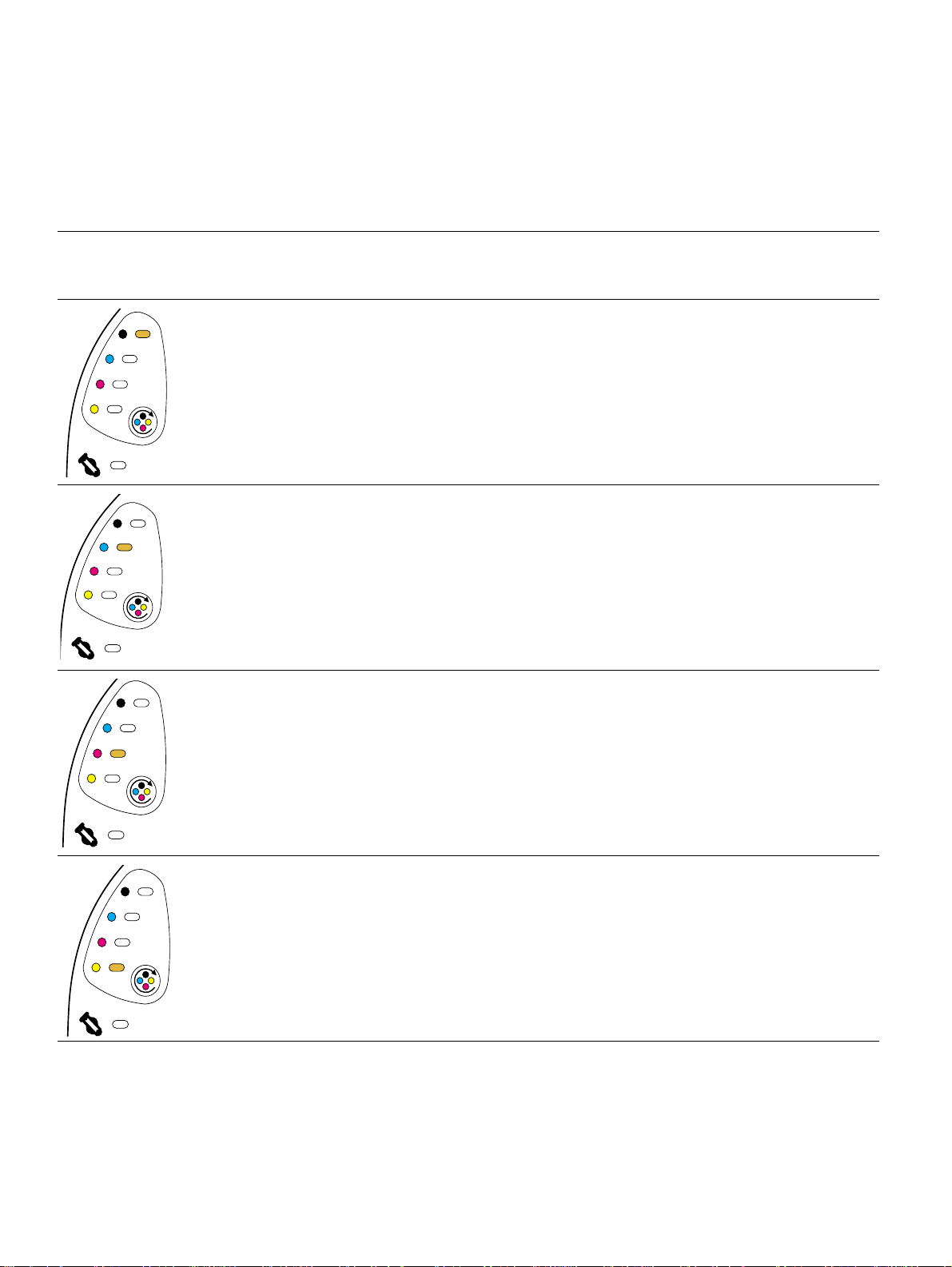
Voyants d’état des fournitures
Cette section décrit la signification des voyants de la zone d’état des fournitures. Des
informations sur les fournitures apparaissent également dans le logiciel Etat de l’imprimante et
alertes, dans le serveur Web intégré et dans la Boîte à outils HP Color LaserJet 2500. (Pour plus
d’informations, reportez-vous à la section « Gestion de l’imprimante », page 55.) Pour
commander de nouvelles fournitures, reportez-vous au serveur Web intégré ou à la section
« Accessoires et informations de commande », page 24.
Indications
fournies par l’état
des voyants
Mesure recommandée
Niveau d’encre de la cartouche noire faible
Le voyant de la cartouche no ire est allumé. L’imprimante continue à imprimer sans nécessiter
d’intervention, jusqu’à ce que la cartouche soit vide. Commandez une nouvelle cartouche d’encre.
Niveau d’encre de la cartouche cyan faible
Le voyant de la cartouche cyan est allumé. L’imprimante continue à imprimer sans nécessiter
d’intervention, jusqu’à ce que la cartouche soit vide. Commandez une nouvelle cartouche d’encre.
Niveau d’encre de la cartouche magenta faible
Le voyant de la cartouche mage nta est allumé. L’imprimante continue à imprimer sans nécessiter
d’intervention, jusqu’à ce que la cartouche soit vide. Commandez une nouvelle cartouche d’encre.
Niveau d’encre de la cartouche jaune faible
Le voyant de la cartouche jaune est allu mé. L’imprimante continue à imprimer sans nécessiter
d’intervention, jusqu’à ce que la cartouche soit vide. Commandez une nouvelle cartouche d’encre.
72 Résolution des problèmes et maintenance FRWW
Page 75

Indications
fournies par l’état
des voyants
Mesure recommandée
Niveau du tambour d’imagerie faible
Le voyant du tambour d’imagerie est allumé. Le périphérique continue d’imprimer sans nécessiter
d’intervention, jusqu’à ce que le tambour d’imagerie soit vide. Commandez un nouveau tambour d’imagerie .
Cartouche noire vide ou manquante
Le voyant de la cartouche noire clig note. Le périphérique arrête l’impression.
La cartouche est vide ou manquante, ou l’imprimante ne la détecte pas correctement. Vous devez
remplacer la cartouche pour que l’imprimante reprenne l’impression.
Réinsérez ou remplacez la cartouche d’impression. Si le voyant de la cartouche d’impression clignote
toujours alors que le voyant Attention n’est pas allumé, mettez l’imprimante hors tension, puis
remettez-la sous tension. Si le problème persiste, contactez l’assistance clientèle HP. Pour obtenir des
informations sur les contacts, reportez-vous à la section « Assistance clientèle HP », page 3 ou à la
brochure jointe à l’imprimante.
Cartouche cyan vide ou manquante
Le voyant de la cartouche cyan clignote. Le périphérique arrête l’impression.
La cartouche est vide ou manquante, ou l’imprimante ne la détecte pas correctement. Vous devez
remplacer la cartouche pour que l’imprimante reprenne l’impression.
Réinsérez ou remplacez la cartouche d’impression. Si le voyant de la cartouche d’impression clignote
toujours alors que le voyant Attention n’est pas allumé, mettez l’imprimante hors tension, puis
remettez-la sous tension. Si le problème persiste, contactez l’assistance clientèle HP. Pour obtenir des
informations sur les contacts, reportez-vous à la section « Assistance clientèle HP », page 3 ou à la
brochure jointe à l’imprimante.
Cartouche magenta vide ou manquante
Le voyant de la cartouche magenta clig note. Le périphérique arrête l’impression.
La cartouche est vide ou manquante, ou l’imprimante ne la détecte pas correctement. Vous devez
remplacer la cartouche pour que l’imprimante reprenne l’impression.
Réinsérez ou remplacez la cartouche d’impression. Si le voyant de la cartouche d’impression clignote
toujours alors que le voyant Attention n’est pas allumé, mettez l’imprimante hors tension, puis
remettez-la sous tension. Si le problème persiste, contactez l’assistance clientèle HP. Pour obtenir des
informations sur les contacts, reportez-vous à la section « Assistance clientèle HP », page 3 ou à la
brochure jointe à l’imprimante.
Cartouche jaune vide ou manquante
Le voyant de la cartouche jaune clignote. Le périphérique arrête l’impression.
La cartouche est vide ou manquante, ou l’imprimante ne la détecte pas correctement. Vous devez
remplacer la cartouche pour que l’imprimante reprenne l’impression.
Réinsérez ou remplacez la cartouche d’impression. Si le voyant de la cartouche d’impression clignote
toujours alors que le voyant Attention n’est pas allumé, mettez l’imprimante hors tension, puis
remettez-la sous tension. Si le problème persiste, contactez l’assistance clientèle HP. Pour obtenir des
informations sur les contacts, reportez-vous à la section « Assistance clientèle HP », page 3 ou à la
brochure jointe à l’imprimante.
FRWW Chapitre 4 Résolution des problèmes et maintenance 73
Page 76

Indications
fournies par l’état
des voyants
Mesure recommandée
Tambour d’imagerie vide ou manquant
Le voyant du tambour d’imagerie clignote. Le périphérique arrête l’impression.
Le tambour d’imagerie est vide ou manquant, ou l’imprimante ne le détecte pas correctement. V ous de vez
remplacer le tambour d’imagerie pour que le périphérique reprenne l’impression.
Réinsérez ou remplacez le tambour d’imagerie. Si le voyant du tambour d’imagerie clignote toujours alors
que le voyant Attention n’est pas allumé, mettez l’imprimante hors tension, puis remettez-la sous tension.
Si le problème persiste, contactez l’assistance clientèle HP. Pour obtenir des informations sur les contacts,
reportez-vous à la section « Assistance clientèle HP », page 3 ou à la brochure jointe à l’imprimante.
Cartouche noire non-HP
AVERTISSEMENT : Si vous continuez à imprimer alors que cette cartouche est vide, vous risquez
d’endommager l’imprimante. Reportez-vous à la section « Déclaration de garantie limitée de
Hewlett-Packard », page 110.
Le voyant de la cartouche d’impression noire clignote et le voyant Attention est allumé. Le périphérique
arrête l’impression.
Si vous souhaitez utiliser cette cartouche d’impression non-HP, appuyez sur (ANNULER TACHE) pour
poursuivre l’impression. Vous ne recevez aucune indication des voyants d’état des fournitures, de la page
d’état des fournitures ou d’un composant logiciel de l’imprimante (Boîte à outils HP Color LaserJet 2500,
logiciel Etat de l’imprimante et alertes, ou serveur Web in tégré) si cette cartouche a un niveau d’encre
faible ou est vide.
Cartouche cyan non-HP
AVERTISSEMENT : Si vous continuez à imprimer alors que cette cartouche est vide, vous risquez
d’endommager l’imprimante. Reportez-vous à la section « Déclaration de garantie limitée de
Hewlett-Packard », page 110.
Le voyant de la cartouche d’impression cyan clignote et le voyant Attention est allumé. Le périphérique
arrête l’impression.
Si vous souhaitez utiliser cette cartouche d’impression non-HP, appuyez sur (A
poursuivre l’impression. Vous ne recevez aucune indication des voyants d’état des fournitures, de la page
d’état des fournitures ou d’un composant logiciel de l’imprimante (Boîte à outils HP Color LaserJet 2500,
logiciel Etat de l’imprimante et alertes, ou serveur Web in tégré) si cette cartouche a un niveau d’encre
faible ou est vide.
NNULER TACHE
) pour
Cartouche magenta non-HP
AVERTISSEMENT : Si vous continuez à imprimer alors que cette cartouche est vide, vous risquez
d’endommager l’imprimante. Reportez-vous à la section « Déclaration de garantie limitée de
Hewlett-Packard », page 110.
Le voy ant de la cartouche d’impression magenta clignote et le voy ant Attention est allumé. Le périphérique
arrête l’impression.
Si vous souhaitez utiliser cette cartouche d’impression non-HP, appuyez sur (A
poursuivre l’impression. Vous ne recevez aucune indication des voyants d’état des fournitures, de la page
d’état des fournitures ou d’un composant logiciel de l’imprimante (Boîte à outils HP Color LaserJet 2500,
logiciel Etat de l’imprimante et alertes, ou serveur Web in tégré) si cette cartouche a un niveau d’encre
faible ou est vide.
NNULER TACHE
) pour
74 Résolution des problèmes et maintenance FRWW
Page 77

Indications
fournies par l’état
des voyants
Mesure recommandée
Cartouche jaune non-HP
AVERTISSEMENT : Si vous continuez à imprimer alors que cette cartouche est vide, vous risquez
d’endommager l’imprimante. Reportez-vous à la section « Déclaration de garantie limitée de
Hewlett-Packard », page 110.
Le voyant de la cartouche d’impression jau ne clignote et le voyant Attention est allumé. Le périphérique
arrête l’impression.
Si vous souhaitez utiliser cette cartouche d’impression non-HP, appuyez sur (ANNULER TACHE) pour
poursuivre l’impression. Vous ne recevez aucune indication des voyants d’état des fournitures, de la page
d’état des fournitures ou d’un composant logiciel de l’imprimante (Boîte à outils HP Color LaserJet 2500,
logiciel Etat de l’imprimante et alertes, ou serveur Web intégré) si cette cartouche a un niveau d’encre
faible ou est vide.
Tambour d’imag erie non-HP
AVERTISSEMENT : Si vous continuez à imprimer alors que ce tambour d’imagerie est vide, vous risquez
d’endommager l’imprimante. Reportez-vous à la section « Déclaration de garantie limitée de
Hewlett-Packard », page 110.
Le voyant du tambour d’imagerie clignote et le voyant Attention est allumé. Le périphérique arrête
l’impression.
Si vous souhaitez utiliser ce tambour d’imagerie non-HP, appuyez sur (A
poursuivre l’impression. Vous ne recevez aucune indication des voyants d’état des fournitures, de la page
d’état des fournitures ou d’un composant logiciel de l’imprimante (Boîte à outils HP Color LaserJet 2500,
logiciel Etat de l’imprimante et alertes, ou serveur Web intégré) si cette cartouche a un niveau d’encre
faible ou est vide.
NNULER TACHE
) pour
FRWW Chapitre 4 Résolution des problèmes et maintenance 75
Page 78

Voyants d’état des fournitures
La section suivante décrit la signification des voyants de la zone d’état de l’imprimante. Des
informations sur l’état de l’imprimante apparaissent également dans le logiciel Etat de
l’imprimante et alertes, et sur le serveur Web intégré. (Pour plus d’informations, reportez-vous à
la section « Gestion de l’imprimante », page 55.)
Indications
fournies par l’état
des voyants
Tous les voyants
du panneau
de commande
Erreur et action recommandée
Démarrage
Tous les voyants du panneau de commande s’allument et s’éteignent les uns après les autres. L’activation
des boutons n’a aucun effet tant que l’imprimante n’est pas à l’état Prêt.
Prête
Le voyant Prêt (vert) est allumé et l’imprimante est prête à imprimer. Aucune action n’est nécessaire.
Appuyez sur (REPRISE) pour imprimer une page de démonstration. Appuyez simultanément sur
) et (A
EPRISE
(R
fournitures, ainsi qu’une page HP Jetdirect si une carte de serveur d’impression HP Jetdirect est installée.
NNULER TACHE
) pour imprimer une page de configuration et une page d’état des
Traitement
Le voyant Prêt clignote. L’imprimante reçoit ou traite des données.
Appuyez sur (ANNULER TACHE) pour annuler la tâche en cours. Une ou deux pages risquent d’être
imprimées avant l’annulation de l’impression. L’imprimante est à nouveau prête (le voyant Prêt est allumé)
une fois que l’impression est annulée.
Erreur nécessitant l’attention de l’utilisateur
Le voyant Attention clignote dans les cas suivants :
Le capot supérieur est ouvert.
●
Il n’y a plus de papier dans l’imprimante.
●
Un bourrage s’est produit dans l’imprimante.
●
Dans le premier cas, fermez le capot supérieur. Dans le deuxième cas, chargez du papier. Dans le dernier
cas, ouvrez le capot supérieur. Ref ermez-le après avoir résolu le prob lème. Si le problème n’est pas résolu,
le voyant Attention continue de clignoter.
Etat nécessitant une intervention
Le voyant Reprise clignote. Le capot supérieur a été ouvert, puis refermé, ou vous avez appuyé sur
(F
AIRE PIVOTER LE CARROUSEL
vous n’appuyez pas sur (R
d’environ 10 secondes. Appuyez sur (F
d’impression en position supérieure.
). Appuyez sur (R
), l’imprimante revient automatiquement à l’état Prêt au bout
EPRISE
AIRE PIVOTER LE CARROUSEL
) pour remettre l’imprimante à l’état Prêt. Si
EPRISE
) pour amener une autre cartouche
76 Résolution des problèmes et maintenance FRWW
Page 79

Indications
fournies par l’état
des voyants
Erreur et action recommandée
Erreur non bloquante
Le voyant Attention clignote et le voyant Reprise est allumé. Le périphérique arrête l’impression. Ce
message apparaît dans les cas suivants :
● Alimentation manuelle avec pause. Un utilisateur a envoyé une tâche via l’alimentation manuelle et
l’imprimante attend le chargement du papier spécial. Chargez du papier dans le bac 1. Si l’imprimante
ne commence pas à imprimer lorsque les pages sont de nouveau chargées, appuyez sur
). Vous pouvez également appuyer sur (R
EPRISE
(R
autre bac.
● Impression manuelle en recto verso. L’imprimante a terminé l’impression du premier côté d’une
tâche d’impression recto verso manuelle. Elle attend que les pages soient chargées à nouveau pour
pouvoir imprimer le second côté. Si l’imprimante ne commence pas l’impression lorsque les pages sont
).
chargées, appuyez sur (R
● Le bac sélectionné ne contient plus de papier. Un utilisateur essaie d’imprimer par Source (bac) et
EPRISE
le bac sélectionné est vide. Ajoutez du papier pour imprimer à partir de ce bac. Vous pouvez
également appuyer sur (R
EPRISE) pour tenter d’imprimer à partir d’un autre bac. L’imprimante
poursuit l’impression après avoir effectué un cycle de nettoyage de 20 secondes environ.
● Le f ormat du papier est trop petit. Le format de l’image imprimée est supérieur à celui du papier
présent dans le bac. Chargez le format approprié et appuyez sur (R
l’impression après avoir effectu é un cycle de nettoyage de 20 secondes environ.
● Etat non bloquant. Appuyez sur (R
EPRISE) pour que l’imprimante essaie de revenir à un
fonctionnement normal et imprime le plus de données possible. Si la tentative réussit, le voyant Prêt
clignote et l’impression continue. En cas d’échec, l’imprimante continue à afficher l’état d’erreur non
bloquante. Effectuez l’une des opérations suivantes :
Maintenez simultanément enfoncés les boutons (R
●
afficher le message secondaire relatif aux voyants. (Reportez-vous à la section « Messages
secondaires relatifs aux voyants d’état des fournitures », page 78.)
Appuyez sur (A
●
NNULER TACHE
) pour annuler la tâche d’impression. Si le problème a été résolu,
l’imprimante revient à l’état Prêt (voyant Prêt allumé).
) pour tenter d’imprimer à partir d’un
EPRISE
EPRISE). L’imprimante poursuit
) et (A
EPRISE
NNULER TÂCHE
) pour
Erreur d’accessoire
Les voyants Attention, Prêt et Reprise clignotent. Le périphérique arrête l’impression. Une erreur s’est
produite au niveau du port EIO ou d’un logement DIMM. L’activation des boutons n’a aucun effet.
Maintenez simultanément enfoncés les boutons (R
EPRISE
) et (A
NNULER TÂCHE
) pour afficher le
message secondaire relatif aux voyants. (Reportez-vous à la section « Messages secondaires relatifs aux
voyants d’état des fournitures », page 78.)
Erreur de service
Les voyants Attention, Prêt et Reprise sont allumés. Le périphérique arrête l’impression. L’activation des
boutons n’a aucun effet. Effectuez les étapes suivantes.
Mettez l’imprimante brièvement hors tension. Si le problème persiste, laissez l’imprimante hors tension
●
pendant 15 minutes pour permettre sa réinitialisation.
Si l’imprimante est branchée sur une prise multiple ou sur un parasurtenseur, débranchez-la et
●
branchez le câble d’alimentation directement sur une prise murale.
Si le problème persiste, contactez l’assistance clientèle HP. Reportez-vous à la section « Assistance
●
clientèle HP », page 3 ou à la brochure d’assistance fournie avec l’imprimante.
FRWW Chapitre 4 Résolution des problèmes et maintenance 77
Page 80
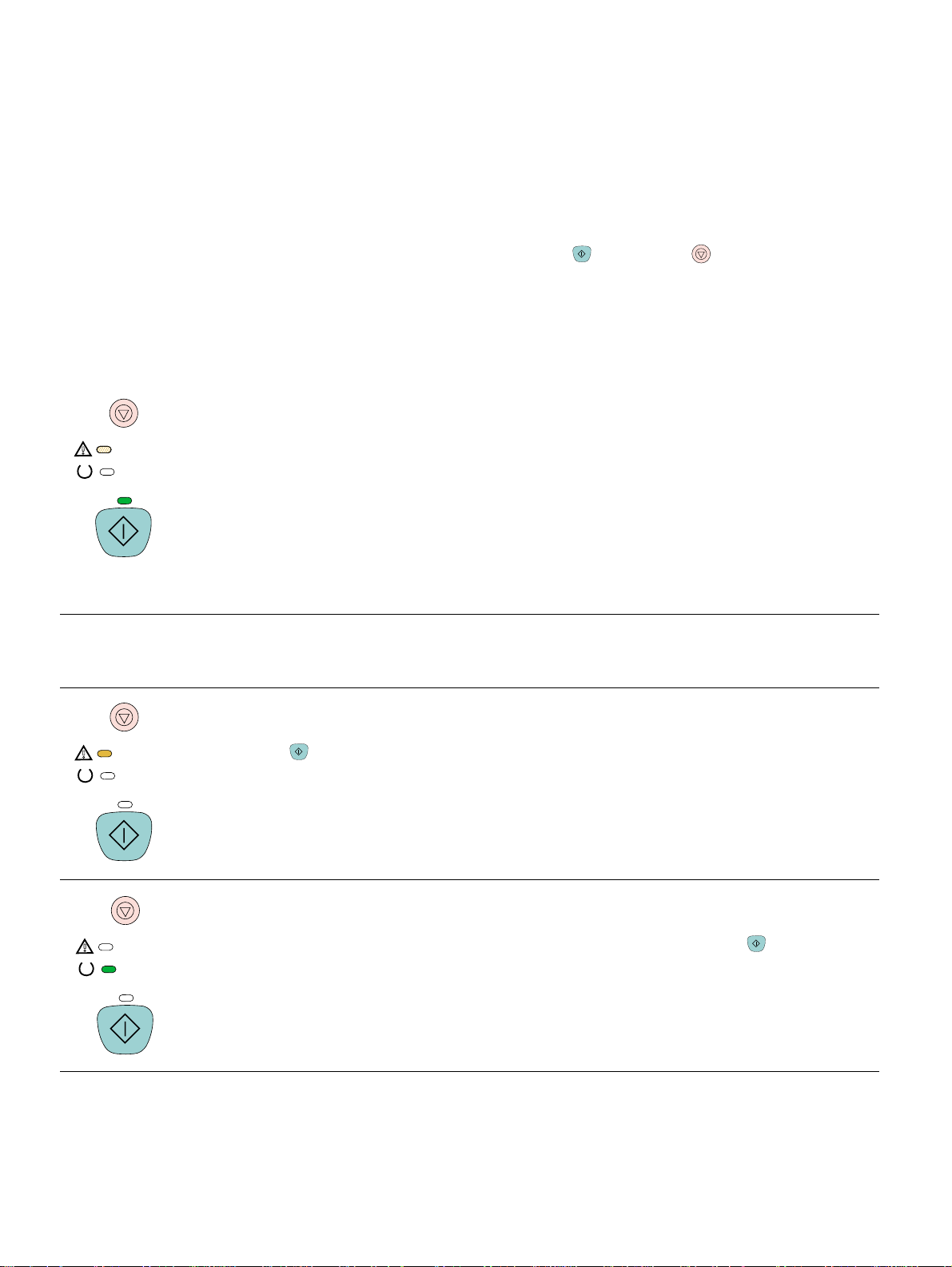
Messages secondaires relatifs aux vo y ants d’état des fournitures
Cette section décrit les messages secondaires relatifs aux voyants que vous pouvez afficher
lorsque vous rencontrez un état d’erreur non bloquant ou une erreur d’accessoire. Chacune de
ces erreurs dispose de ses propres messages secondaires relatifs aux voyants, décrits dans une
section spécifique.
Les messages secondaires relatifs aux voyants fournissent plus d’informations sur le type
d’erreur spécifique qui s’est produit. Pour comprendre le message secondaire relatif aux
voyants, effectuez l’une des opérations suivantes :
Indications
fournies par l’état
des voyants
● Maintenez simultanément enfoncés les boutons (R
EPRISE
) et (A
NNULER TACHE
).
Lorsque le message secondaire relatif aux v oyants appar aît, reportez-vous à la section
appropriée pour identifier l’erreur associée. Lorsque vous relâchez les boutons, le message
relatif aux voyants de l’erreur initiale apparaît à nouveau.
● Affichez le serveur Web intégré pour consulter un message correspondant à l’erreur et
expliquant le message secondaire relatif aux voyants.
Messages secondaires relatifs aux voyants pour l’état d’erreur non
bloquante
Cette section donne la signification des messages secondaires relatifs aux voyants que vous
pouvez afficher lorsque vous rencontrez un état d’erreur non bloquante (le voyant Attention
clignote et le voyant Reprise est allumé).
Erreur et action recommandée
Erreur 20 Mémoire insuffisante
Le voy ant Attention est allumé. La mémoire de l’imprimante es t satu r ée.
Appuyez sur (R
de la mémoire sur l’imprimante en supprimant les polices et les macros inutiles, ou les données
actuellement stockées en mémoire de l’imprimante. Si vous continuez à perdre des données, l’ajout de
mémoire à l’imprimante est peut-être nécessaire. En guise de palliatif, simplifiez l’image en utilisant un
autre type d’image (par exemple, une image tramée).
) pour reprendre l’impression. Si vous perdez des données, essayez de libérer
EPRISE
Erreur 41.3 Format papier inattendu ou erreur 41.x Imprimante
Le voyant Prêt est allumé.
Chargez le format de papier correct. Si le format correct est chargé, appuyez sur (R
●
Si l’impression ne reprend pas, ouvrez le capot supérieur et retirez le tambour d’imagerie. Vérifiez
●
qu’aucun bourrage n’est survenu dans l’imprimante.
78 Résolution des problèmes et maintenance FRWW
EPRISE
).
Page 81

Erreur 40 Mauv. transmission
Les voyants Attention, Prêt et Reprise sont allumés. Appuyez sur (REPRISE) pour essayer d’imprimer
une partie de la tâche.
Si l’imprimante est connectée au réseau, vérifiez que le câble reliant la carte de serveur d’impression
●
HP Jetdirect et le port de réseau est bien connecté.
Si l’imprimante est connectée directement à un ordinateur, le câble qui relie l’imprimante et l’ordinateur
●
est mal connecté ou est de mauvaise qualité. Débranchez le câble et reconnectez-le. Veillez à utiliser
un câble parallèle taille B de haute qualité compatible USB ou IEEE-1284. Reportez-vous à
« Accessoires et informations de commande », page 24.
Erreur 22 Débrdmnt tampon
Les voyants Prêt et Reprise sont allumés. Appuyez sur (REPRISE) pour essayer d’imprimer une partie
de la tâche.
L’imprimante et l’ordinateur sont connectés de manière incorrecte. Vérifiez le branchement du câble.
●
Le câble ne fonctionne pas correctement. Essayez d’utiliser un autre câble parallèle taille B de haute
●
qualité compatible USB ou IEEE-1284. Reportez-vous à « Accessoires et informations de
commande », page 24.
Contactez l’assistance clientèle HP. Pour obtenir des informations sur les contacts, reportez-vous à la
●
section « Assistance clientèle HP », page 3 ou à la brochure jointe à l’imprimante.
Erreur Perso. choisie non disponible
Les voyants Prêt et Reprise clignotent. La tâche en cours a été annulée parce que le langage de
l’imprimante (personnalité) n’est pas pris en charge.
Appuyez sur (R
●
Si vous imprimez la tâche via l’un des pilotes PCL, essayez d’utiliser le pilote PS et inversement.
●
Mettez l’imprimante hors tension. Retirez ou insérez la barrette de police de langue. Attention :
●
Mettez l’imprimante hors tension avant d’insérer ou de retirer des barrettes DIMM.
Contactez l’assistance clientèle HP. Pour obtenir des informations sur les contacts, reportez-vous à la
●
section « Assistance clientèle HP », page 3 ou à la brochure jointe à l’imprimante.
) pour effacer le message.
EPRISE
Erreur Données reçues
Le voyant Reprise est allumé.
L’imprimante a reçu des données et attend une alimentation papier. Appuy ez sur (R
●
EPRISE
imprimer la dernière page. La réception d’une autre tâche peut également entraîner l’impression de
la page.
Erreur générale non bloquante
Les voyants Attention, Prêt et Reprise clignotent.
Appuyez sur (R
●
Si l’erreur persiste, contactez l’assistance clientèle HP. Pour obtenir des informations sur les contacts,
●
reportez-vous à la section « Assistance clientèle HP », page 3 ou à la brochure jointe à l’imprimante.
) pour essayer de poursuivre l’impression.
EPRISE
) pour
FRWW Chapitre 4 Résolution des problèmes et maintenance 79
Page 82

Erreur 68.x Mémoire perm.
Le voyant Attention clignote. La mémoire non volatile (NVRAM) est temporairement saturée.
Appuyez sur (R
EPRISE) pour effacer le message. Vérifiez que les paramètres de l’imprimante sont
corrects. Si le problème persiste, contactez l’assistance clientèle HP. Pour obtenir des informations sur les
contacts, reportez-vous à la section « Assistance clientèle HP », page 3 ou à la brochure jointe à
l’imprimante.
Messages secondaires relatifs aux voyants pour les erreurs d’accessoire
Cette section décrit les messages secondaires relatifs aux voyants que vous pouvez afficher
lorsque vous rencontrez une erreur d’accessoire (les voyants Attent ion, Prêt et Reprise clignotent).
Erreur 8x.yyyy EIO
Le voyant Attention clignote. La carte de serveur d’impression rencontre un problème.
Attention : Mettez l’imprimante hors tension avant d’insérer ou de retirer la carte de serveur d’impression.
Vous pourriez l’endommager.
Retirez la carte de serveur d’impression et réinstallez-la pour vérifier qu’elle est correctement mise en
●
place.
Assurez-vous que vous utilisez une carte de serveur d’impression prise en charge. Reportez-vous à la
●
section « Accessoires et informations de commande », page 24.
Pour poursuivre l’impression, retirez la carte de serveur d’impression du port EIO. Connectez un câble
●
parallèle ou USB. Vous devez changer de port ou réinstaller le logiciel.
Si la carte de serveur d’impression ne fonctionne toujours pas, contactez l’assistance clientèle HP.
●
Reportez-vous à la section « Assistance clientèle HP », page 3 ou à la brochure d’assistance fournie
avec l’imprimante.
Erreur 53.x1.zz Imprimante (logement DIMM 1)
Le voyant Reprise est allumé. La barrette DIMM installée dans le logement DIMM a rencontré un problème.
Attention : Mettez l’imprimante hors tension avant d’insérer ou de retirer des barrettes DIMM. Vous
risquez de les endommager.
Retirez la barrette DIMM et réinstallez-la pour vérifier qu’elle est correctement mise en place.
●
Vérifiez que vous utilisez une barrette DIMM prise en charge. Reportez-vous à la section
●
« Accessoires et informations de commande », page 24.
Insérez la barrette DIMM dans un autre logement. Si la barrette DIMM fonctionne dans un autre
●
logement, le logement DIMM 1 est défectueux. Reportez-vous à la section « Assistance clientèle
HP », page 3 ou à la brochure d’assistance fournie avec l’imprimante.
Pour pou rsu i vre l ’impression, retirez la barrette DIMM du logement DIMM 1.
●
80 Résolution des problèmes et maintenance FRWW
Page 83

Erreur 53.x2.zz Imprimante (logement DIMM 2)
Le voyant Prêt est allumé. La barrette DIMM installée dans le logement DIMM a rencontré un problème.
Attention : Mettez l’imprimante hors tension avant d’insérer ou de retirer des barrettes DIMM. Vous
risquez de les endommager.
Retirez la barrette DIMM et réinstallez-la pour vérifier qu’elle est correctement mise en place.
●
Vérifiez que vous utilisez une barrette DIMM prise en charge. Reportez-vous à la section
●
« Accessoires et informations de commande », page 24.
Insérez la barrette DIMM dans un autre logement. Si la barrette DIMM fonctionne dans un autre
●
logement, le logement DIMM 2 est défectueux. Reportez-vous à la section « Assistance clientèle
HP », page 3 ou à la brochure d’assistance fournie avec l’imprimante.
Pour poursuivre l’impression, retirez la barrette DIMM du logement DIMM 2.
●
Erreur 53.x3.zz Imprimante (logement DIMM 3)
Le voy ant Attention est al lumé. La barrette DIMM installée dans le logement DIMM a rencontré un problème.
Attention : Mettez l’imprimante hors tension avant d’insérer ou de retirer des barrettes DIMM. Vous
risquez de les endommager.
Retirez la barrette DIMM et réinstallez-la pour vérifier qu’elle est correctement mise en place.
●
Vérifiez que vous utilisez une barrette DIMM prise en charge. Reportez-vous à la section
●
« Accessoires et informations de commande », page 24.
Insérez la barrette DIMM dans un autre logement. Si la barrette DIMM fonctionne dans un autre
●
logement, le logement DIMM 3 est défectueux. Reportez-vous à la section « Assistance clientèle
HP », page 3 ou à la brochure d’assistance fournie avec l’imprimante.
Pour poursuivre l’impression, retirez la barrette DIMM du logement DIMM 3.
●
FRWW Chapitre 4 Résolution des problèmes et maintenance 81
Page 84

Résolution de problèmes de qualité d’impression
Si votre document est imprimé mais que la qualité n’est pas celle que vous attendiez,
commencez par utiliser la liste de contrôle de la qualité d’impression.
Liste de contrôle de la qualité d’impression
Les problèmes généraux de qualité d’impression peuvent être résolus en respectant la liste de
contrôle ci-dessous.
1 Vérifiez le pilote d’impression pour être sûr d’utiliser la meilleure option de qualité
d’impression disponible ou rétab lissez les paramètres par défaut. Reportez-vous à la section
« Modification de la qualité d’impression », page 41.
2 Vérifiez que le papier ou le support d’impression utilisé correspond aux spécifications.
Reportez-vous à la section « Sp éc ifications des supports d’impression », page 127. En
général, vous obtenez de meilleurs résultats avec du papier plus lisse. Cependant, les
papiers traités, photo et glacés ne sont pas pris en charge.
3 Si vous utilisez des supports d’impression spéciaux (étiquettes, transparents en niveaux de
gris ou papier à en-tête), vérifiez que vous avez imprimé par Type. Reportez-vous à la
section « Impression d’une tâche », page 34.
4 Imprimez une page de configuration et une page d’état des fournitures sur l’imprimante en
appuyant simultanément sur (R
EPRISE
) et sur (A
NNULER TACHE
).
• Sur la page d’état des fournitures, vérifiez le niveau des fournitures. Aucun e information
n’est fournie pour les cartouches non-HP.
• Si les pa ges ne sont p as imprimées correctement , le matériel est à l’origine du problème.
Contactez l’assistance clientèle HP. Reportez-vous à la section « Assistance clientèle
HP », page 3 ou à la brochure fournie avec l’imprimante.
5 Imprimez une page de démonstration à partir de la Boîte à outils HP Color LaserJet 2500. Si
la page est imprimée, le problème vient du pilote d’impression. Essayez d’imprimer à partir
d’un autre pilote d’impression. Par exemple, si vous utilisez le pilote d’impression PCL 6,
imprimez à partir du pilote d’impression PCL 5c ou PS.
6 Essay ez d’imprimer à partir d’une autre application. Si la page est correctement imprimée, le
problème provient de l’application à partir de laquelle vous avez imprimé.
7 Redémarrez l’ordinateur et l’imprimante, et essayez à nouveau d’imprimer. Si le problème
n’est pas résolu, choisissez l’une de ces possibilités :
• Si le problème affecte toutes les pages imprimées, reportez-vous à la section
« Résolution des problèmes affectant tous les documents imprimés », page 83.
• Si le problème affecte uniquement les pages imprimées en couleur, reportez-vous à la
section « Résolution des problèmes des documents couleur », page 90.
82 Résolution des problèmes et maintenance FRWW
Page 85

Résolution des pr ob lèmes affectant tous les documents imprimés
Les ex emples ci-dessous montrent une f euille de papier de f ormat lettre sortie de l’imprimante le
bord court en premier. Ces ex emples illustrent les problèmes qui peuvent affecter toutes les
pages imprimées, qu’elles soient en couleur, ou en noir et blanc. Les paragraphes ci-après
récapitulent la cause et la solution type des problèmes illustrés par les exemples suivants.
Impression claire ou
décolorée
Arrière-plan gris
Taches d’encre
Bavures d’encre
Caractères
manquants
Particul es d’encre
Lignes verticales
Défauts répétés sur le
recto
Défauts répétés sur le
verso
Froissures ou pliures
FRWW Chapitre 4 Résolution des problèmes et maintenance 83
Caractères mal
formés
Nuages de points
d’encre
Papier corné ou
courbé
Répétition aléatoire
d’images (image
claire)
Page inclinée
Répétition aléatoire
d’images (image
foncée)
Page 86

Impression claire ou décolorée
Une strie verticale, ou une zone de couleur incorrecte ou décolorée apparaît sur la page.
● Le papier n’est pas conforme aux spécifications HP (le papier est trop humide ou trop
rugueux, par exemple). Reportez-vous à la section « Spécifications des supports
d’impression », page 127.
● Le niveau d’encre d’une ou de plusieurs cartouches est faible. Si vous utilisez des
cartouches non-HP, aucun message n’apparaît sur le panneau de commande de
l’imprimante ou sur le serveur Web intégré.
Le niveau du tambour d’imagerie est peut-être faible ou le tambour est vide. Imprimez une
●
page d’état des fournitures pour vérifier la durée de vie restante. Remplacez le tambour
d’imagerie si son niveau est faible ou s’il est vide.
● Si le niveau des cartouches d’impression et du tambour d’imagerie ne pose pas de
problème, retirez les cartouches une à une. Inspectez le cylindre d’encre de chacune pour
voir s’il est endommagé. Si tel est le cas, remplacez la cartouche d’impression.
● Si le problème n’est pas résolu, reportez-vous à la section « Si le problème n’est pas
résolu », page 89.
Taches d’encre
Le papier ne correspond peut-être pas aux spécifications. Par exemple, le papier est trop
●
humide ou trop rugueux. Reportez-vous à la section « Spécificat ions des supports
d’impression », page 127.
● Le chemin papier nécessite peut-être un ne tt oyage. Rep ortez-vous à la section « Nettoyage
de l’imprimante », page 104.
● Si le problème n’est pas résolu, reportez-vous à la section « Si le problème n’est pas
résolu », page 89.
Caractères manquants
Des zones décolorées, de forme arrondie généralement, apparaissent de manière aléatoire sur
la page.
● La feuille de papier est peut-être défectueuse. Essayez de réimprimer le document.
● L’humidité du papier est irrégulière ou le papier présente des zones humides en surface.
Essayez un autre type de papier, tel qu’un papier de haute qualité utilisé dans les
imprimantes laser. Reportez-vous à la section « Spécifications des supports d’impression »,
page 127.
● Le lot de papier est défectueux. Les procédés de fabrication de certains papiers les rendent
par endroit réfractaires à l’encre. Essayez une autre marque de papier, tel qu’un papier de
haute qualité utilisé dans les imprimantes laser. Reportez-vous à la section « Spécifications
des suppor ts d’impression », page 127.
● Le tambour d’imagerie est peut-être défectueux. Reportez-vous à la section « Défauts
répétés sur le recto », page 86.
● Si ces opérations ne résolvent pas le problème, contactez l’assistance clientèle HP.
Reportez-vous à la section « Assistance clientèle HP », page 3 ou à la brochure
d’assistance fournie avec l’imprimante.
● Si le problème n’est pas résolu, reportez-vous à la section « Si le problème n’est pas
résolu », page 89.
84 Résolution des problèmes et maintenance FRWW
Page 87

Lignes verticales
Des stries ou des bandes verticales apparaissent sur la page.
● Le niveau d’encre d’une ou de plusieurs cartouches est faible, ou les cartouches sont
défectueuses. I mprimez une pa ge d ’état des fournitures pour vérifier la durée de vie
restante. Si vous utilisez des cartouches non-HP, aucun message n’apparaît sur le panneau
de commande de l’imprimante ou sur le serveur Web intégré.
● Nettoyez l’imprimante à l’aide d’une page de nettoyage. Reportez-vous à la section
« Nettoyage de l’imprimante », page 104.
Utilisez les outils de l’onglet Dépannage de la Boîte à outils HP Color LaserJet pour
●
résoudre le problème.
● Si le problème n’est pas résolu, reportez-vous à la section « Si le problème n’est pas
résolu », page 89.
Arrière-plan gris
La quantité d’ombrage en arrière-plan devient insuffisante.
Effectuez un étalonnage. Reportez-vous à la section « Etalonnage de l’imprimante »,
●
page 105.
● Utilisez un papier de plus faible grammage standard. Reportez-vous à la section
« Spécifications des supports d’impression », page 127.
Vérifiez les conditions ambiantes de l’imprimante. Un environnement trop sec (à f aible deg ré
●
d’hygrométrie) augmente parfois la quantité d’ombrage en arrière-plan.
● Le niveau d’encre d’une ou de plusieurs cartouches est faible. Si vous utilisez des
cartouch es non-HP, aucun message n’apparaît sur le panneau de commande de
l’imprimante ou sur le serveur Web intégré.
● Le niveau du tambour d’imagerie est peut-être faible ou le tambour est vide. Imprimez une
page d’état des fournitures pour vérifier la durée de vie restante. Remplacez le tambour
d’imagerie si son niveau est faible ou s’il est vide.
● Si le problème n’est pas résolu, reportez-vous à la section « Si le problème n’est pas
résolu », page 89.
Bavures d’encre
Des traînées d’encre apparaissent sur le bord avant du papier.
● Vérifiez le type et la qualité du papier. Utilisez un autre type de papier, tel qu’un papier de
haute qualité utilisé dans les imprimantes laser. Reportez-vous à la section « Spécifications
des supports d’impression », page 127.
● Si des traînées d’encre apparaissent sur le bord avant du papier, les guides sont sales ou
des particules se trouvent dans le chemin d’impression. Reportez-vous à la section
« Nettoyage de l’imprimante », page 104.
● Le niveau du tambour d’imagerie est peut-être faible ou le tambour est vide. Vérif ie z l ’état du
tambour d’imagerie à l’aide du panneau de commande de l’imprimante ou du serveur Web
intégré. Remplacez le tambour d’imagerie si son niveau est faible ou s’il est vide.
● Si le problème n’est pas résolu, reportez-vous à la section « Si le problème n’est pas
résolu », page 89.
FRWW Chapitre 4 Résolution des problèmes et maintenance 85
Page 88

Particules d’encre
L’encre laisse facilement des traînées si vous la touchez.
● Dans le pilote d’impression, sélectionnez l’onglet Papier et définiss ez l’option Type selon le
type de papier sur lequel vous imprimez. L’impression risque d’être ralentie si vous utilisez
du papier épais. P our UNIX, Lin ux et OS/2, cette f onction est dispon ible dans le se rveur W eb
intégré si l’imprimante est connectée à un réseau.
● Vérifiez le type et la qualité du papier. Utilisez un autre type de papier, tel qu’un papier de
haute qualité utilisé dans les imprimantes laser. Reportez-vous à la section « Spécifications
des suppor ts d’impression », page 127.
Nettoyez l’intérieur de l’imprimante. Reportez-vous à la section « Nettoyage de
●
l’imprimante », page 104.
● La station de fusion peut être endommagée. Contactez l’assistance clientèle HP.
Reportez-vous à la section « Assistance clientèle HP », page 3 ou à la brochure
d’assistance fournie avec l’imprimante.
● Si le problème n’est pas résolu, reportez-vous à la section « Si le problème n’est pas
résolu », page 89.
Défauts répétés sur le recto
Des marques apparaissent de f a çon répétitive sur la face imprimée de la page à intervalles
réguliers.
● Dans le pilote d’impression, sélectionnez l’onglet Papier et définiss ez l’option Type selon le
type de papier sur lequel vous imprimez. L’impression risque d’être ralentie si vous utilisez
du papier épais. P our UNIX, Lin ux et OS/2, cette f onction est dispon ible dans le se rveur W eb
intégré si l’imprimante est connectée à un réseau.
Nettoyez l’imprimante. Reportez-vous à la section « Nettoyage de l’imprimante », page 104.
●
● Utilisez les outils de l’onglet Dépannage de la Boîte à outils HP Color LaserJet pour
résoudre le problème.
● Le tambour d’imagerie est peut-être défectueux. Remplacez le tambour d’imagerie.
● La station de fusion peut être endommagée. Contactez l’assistance clientèle HP.
Reportez-vous à la section « Assistance clientèle HP », page 3 ou à la brochure
d’assistance fournie avec l’imprimante.
● Si le problème n’est pas résolu, reportez-vous à la section « Si le problème n’est pas
résolu », page 89.
Défauts répétés sur le verso
Des marques apparaissent de façon répétitive sur la face non imprimée de la page à intervalles
réguliers.
● Les composants internes sont peut-être maculés d’encre. Le problème se résout de
lui-même après l’impression de quelques pages supplémentaires.
● Nettoyez l’imprimante. Reportez-vous à la section « Nettoyage de l’imprimante », page 104.
● La station de fusion peut être endommagée. Contactez l’assistance clientèle HP.
Reportez-vous à la section « Assistance clientèle HP », page 3 ou à la brochure
d’assistance fournie avec l’imprimante.
● Si le problème n’est pas résolu, reportez-vous à la section « Si le problème n’est pas
résolu », page 89.
86 Résolution des problèmes et maintenance FRWW
Page 89

Caractères mal formés
● Si les caractères sont déformés, donnant une impression d’image en creux, il se peut que
vous utilisiez un papier trop lisse, tel qu’un papier photo, glacé ou traité. Utilisez un autre
type de papier, tel qu’un papier de haute qualité utilisé dans les imprimantes laser.
Reportez-vous à la section « Spécifications des supports d’impression », page 127.
● Si les caractères sont déformés, produisant un effet d’ondulation, le scanner du laser doit
peut-être être réparé. Vérifiez que le problème se produit également sur la page de
configuration. Si tel est le cas, contactez l’assistance clientèle HP. Reportez-vous à la
section « Assistance clientèle HP », page 3 ou à la brochure d’assistance f ournie avec
l’imprimante.
● Si le problème n’est pas résolu, reportez-vous à la section « Si le problème n’est pas
résolu », page 89.
Papier corné ou courbé
● Retournez la pile de papier dans le bac. Essayez également de tourner le papier de 180°
dans le bac d’alimentation.
● Définissez le Type qui convient dans le pilote d’impression. L’impression sur papier de plus
fort grammage peut être plus longue.
Ouvrez la porte de sortie arrière pour imprimer via le chemin papier direct.
●
● Vérifiez le type et la qualité du papier. Une température élevée et une forte humidité sont
toutes deux la cause d’un gondolage du papier. Utilisez un autre type de papier, tel qu’un
papier de haute qualité utilisé dans les imprimantes laser. Reportez-vous à la section
« Spécifications des supports d’impression », page 127.
Si le problème n’est pas résolu, reportez-vous à la section « Si le problème n’est pas
●
résolu », page 89.
FRWW Chapitre 4 Résolution des problèmes et maintenance 87
Page 90

Page inclinée
● Vérifiez que le papier ou tout autre support d’impression est correctement chargé et que les
guides encadrent bien la pile. Reportez-vous à la section « Chargement des bacs »,
page 31.
● Vérifiez le type et la qualité du papier. Utilisez un autre type de papier, tel qu’un papier de
haute qualité utilisé dans les imprimantes laser. Reportez-vous à la section « Spécifications
des suppor ts d’impression », page 127.
● Si le problème n’est pas résolu, reportez-vous à la section « Si le problème n’est pas
résolu », page 89.
Froissures ou pliures
● Vérifiez que le papier est chargé correctement.
● Retournez la pile de papier ou essayez de tourner le papier de 180° dans le bac
d’alimentation.
Ouvrez la porte de sortie arrière pour imprimer via le chemin papier direct.
●
● Vérifiez le type et la qualité du papier. Utilisez un autre type de papier, tel qu’un papier de
haute qualité utilisé dans les imprimantes laser. Reportez-vous à la section « Spécifications
des suppor ts d’impression », page 127.
Si le problème n’est pas résolu, reportez-vous à la section « Si le problème n’est pas
●
résolu », page 89.
Nuages de points d’encre
Retournez la pile de papier dans le bac.
●
● Effectuez un étalonnage. Reportez-vous à la section « Etalonnage de l’imprimante »,
page 105.
● Dans le cas de l’impression laser , il est normal que quelques n uages de points appar aissent.
● Si les caractères sont entourés de nuages de points, il est prob able que le papier soit très
résistant. Utilisez un autre type de papier, tel qu’un papier de haute qualité utilisé dans les
imprimantes laser. Reportez-vous à la section « Spécifications des supports d’impression »,
page 127.
● Dans le serveur Web intégré, passez en mode d’impression Hte résistance.
● Si le problème n’est pas résolu, reportez-vous à la section « Si le problème n’est pas
résolu », page 89.
Répétition aléatoire d’images
Si une image qui apparaît en haut de la page (en no ir sur b l anc) se répète sur toute la p age (sur
un fond gris), l’encre n’a peut-être pas été complètement eff a cée lors de la dernière impression.
L’image répétée peut être plus claire ou plus foncée que le fond sur lequel elle apparaît.
● A partir de votre application, modifiez la nuance (obscurité) du fond sur lequel apparaît
l’image répétée.
● A partir de votre application, fait es pivoter la page de 180° pour imprimer d’abord l’image la
plus claire.
● Changez l’ordre dans lequel les images sont imprimées. Par exemple, le texte plus cla ir
apparaît en haut de la page et le texte plus foncé en bas de page.
● Si ce problème se reproduit au cours d’une impression, éteignez l’imprimante pendant 10
minutes, puis rallumez-la pour relancer l’impression.
● Si le problème n’est pas résolu, reportez-vous à la section « Si le problème n’est pas
résolu », page 89.
88 Résolution des problèmes et maintenance FRWW
Page 91

Si le problème n’est pas résolu
Si le problème n’est pas résolu, effectuez les opérations suivantes :
1 Effectuez un nettoyage et un étalonnage. Reportez-vous à la section « Nettoyage de
l’imprimante », page 104.
2 Imprimez à nouveau une page de configuration et une page d’état des fournitures.
• Si les pages sont correctement imprimées, le problème est lié à l’application, à
l’ordinateur ou au pilote d’impression. Passez à l’étape suivante.
• Si les pages ne sont pas imprimées correctement, l’imprimante est à l’origine du
problème. Le problème vient peut-être de la station de fusion. Contactez l’assistance
clientèle HP. Reportez-vous à la section « Assistance clientèle HP », page 3 ou à la
brochure d’assistance fournie avec l’imprimante.
3 Modifiez le paramètre Type dans le pilote d’impression ou le mode d’impression dans le
serveur Web intégré. Si cette opération n’a aucun effet, passez à l’étape suivante.
4 Si le problème persiste, vérifiez le type et la qualité du papier. (Reportez-vous à la section
« Spécifications des supports d’impression », page 127.) Utilisez un autre type de papier, tel
qu’un papier de haute qualité utilisé dans les imprimantes laser. Les papiers traités, photo et
glacés ne sont pas pris en charge.
5 Utilisez une autre imprimante.
• Si les pages sont imprimées correctement, le problème est lié au pilote de l’imprimante
HP Color LaserJet 2500. Désinstallez le pilote, puis réinstallez-le.
• Si la page n ’est p as imprimée correctement, l’application ou l’ordinateur est à l’origine du
problème. Consultez la documentation de l’application ou de l’ordinateur.
FRWW Chapitre 4 Résolution des problèmes et maintenance 89
Page 92

Résolution des problèmes des documents couleur
Cette section décrit les problèmes qui peuvent se produire lorsque vous imprimez en couleur. Si
vous rencontrez un problème d’impression couleur, procédez d’abord à un étalonnage de
l’imprimante. Reportez-vous à la section « Etalonnage de l’imprimante », page 105.
Impression du noir
uniquement
Couleur manquante
ou incorrecte
Impression inégale
des couleurs
Non-correspondance
des couleurs
Finition inégale des
pages couleur
Impression du noir uniquement
Seul le noir est imprimé alors que le document do it être imprimé en couleur.
● Le mode couleur n’est pas sélectionné dans l’application ou dans le pilote d’impression.
Sélectionnez le mode couleur au lieu du mode en niveaux de gris.
● Si vous imprimez sur des transparents, tous sont imprimés en niveaux de gris.
● Le pilote d’impression correct n’est pas sélectionné dans l’application. Sélectionnez le pilote
d’impression qui convient.
● L’impr imante n’est pas configurée correctement. Vérifiez la configuration de l’imprimante en
imprimant une page de configuration. Si aucune couleur n’apparaît sur la page de
configuration, contactez l’assistance clientèle HP.
90 Résolution des problèmes et maintenance FRWW
Page 93

Couleur manquante ou incorrecte
● Vous avez modifié manuellement les paramètres couleur. Redéfinissez les paramètres
couleur sur Automatique. Reportez-vous à la section « Modification des paramètres de
couleur », page 39.
● Le support d’impression n’est pas conforme aux spécifications de l’imprimante. Utilisez un
autre type de papier, tel qu’un papier de haute qualité utilisé dans les imprimantes laser.
Reportez-vous à la section « Spécifications des supports d’impression », page 127.
● L’imprimante fonctionne dans des conditions d’humidité excessive. Assurez-vous que
l’environnement d’impression est conforme aux spécifications d’humidité.
● Le niveau d’une cartouche est peut-être bas. Pour le savoir, vérifiez le panneau de
commande de l’imprimante, imprimez une page d’état des fournitures ou affichez le serveur
Web intégré. (Si vous utilisez une cartouche non-HP, aucune de ces sources ne vous fournit
d’informations sur l’état des cartouches.) Si tel est le cas, remplacez la cartouche
d’impression.
Effectuez un étalonnage. Reportez-vous à la section « Etalonnage de l’imprimante »,
●
page 105.
Impression inégale des couleurs
Après insertion d’une nouvelle cartouche, l’impression d’une couleur est inégale.
Le niveau d’une autre cartouche est peut-être bas. Vérifiez les v o y ants d’état des f ournitures
●
ou le serveur Web intégré pour connaître le niveau d’une cartouche et la remplacer si
nécessaire. Si vous utilisez une cartouche non-HP, elle peut avoir un niveau d’encre faible ou
être vide, mais vous ne recevez aucune indication.
● Les cartouches d’impression sont peut-être mal installées. Retirez la cartouche
correspondant à la couleur imprimée de façon inégale et réinstallez-la.
Non-correspondance des couleurs
Les couleurs de la page imprimée ne correspondent pas aux couleurs qui apparaissent à l’écran.
● Les couleurs affichées sur le moniteur diffèrent de celles qui sont imprimées. Essayez de
sélectionner Correspondance écran dans l’onglet Couleur du pilote d’impression.
● Imprimez la page de configuration et la page d’état des f ournitures pour vérifier qu’elles sont
imprimées correctement. Si tel n’est pas le cas, le problème vient de l’imprimante.
● Essayez d’imprimer à partir d’une autre application ou d’un autre pilote d’impression. Par
exempl e , si v ous utilisez le pilote d’impression PCL 6, essayez le pilote d’impression PCL 5c
ou PS.
● Les couleurs extrêmeme nt claires ou foncées à l’écran ne sont pas imprimées. L’application
interprète peut-être les couleurs extrêmement claires comme du blanc ou les couleurs
extrêmement foncées comme du noir. Dans ce cas, évitez de les utiliser.
● D’autres facteurs, tels que la clarté ou la qualité du papier, ont un impact sur l’impression.
Utilisez un autre type de papier, tel qu’un papier de haute qualité utilisé dans l es
imprimantes laser. Reportez-vous aux sections « Spécifications des supports
d’impression », page 127 et « Utilisation des couleurs », page 50.
● Effectuez un étalonnage. Reportez-vous à la section « Etalonnage de l’imprimante »,
page 105.
Finition inégale des pages couleur
● Utilisez un papier ou un support d’impression lisse, tel qu’un papier de haute qu a lit é conçu
pour les imprimantes laser. Généralement, le papier lisse permet d’obtenir les meilleurs
résultats. Les papiers traités, photo et glacés ne sont pas pris en charge. Reportez-vous à la
section « Spécifications des supports d’impression », page 127.
FRWW Chapitre 4 Résolution des problèmes et maintenance 91
Page 94

Résolution des problèmes ayant généré des messages
Cette section aide à résoudre les problèmes ayant généré des messages sur l’ordinateur.
Messages sous Windows et Macintosh
Cette section répertorie certaines erreurs cou rantes qui génèrent un message simple sans
donner d’informations sur la résolution de l’erreur. Les erreurs apparaissant dans le logiciel
Etat de l’imprimante et alertes, dans la Boîte à outils HP Color LaserJet 2500 ou sur le serveur
Web intégré fournissent leurs propres instr uctions d e résolution . Pour les autres erreurs
générées par votre système d’exploitation, reportez-vous à la documentation du système
d’exploitation ou de l’ordinateur.
Les zones ombrées
Cause possible Solution
signalent le
grammage standard
pour cette qualité
de papier.
Erreur de vérification des
limites
La tâche d’impression est trop
complexe.
Messages sous Windows uniquement
Message Solution
« Erreur d’écriture sur LPTx »
dans Windows 95, 98 ou Me.
Vérifiez qu’il y a du papier dans le bac.
●
Vérifiez que les câbles sont correctement branchés, que l’imprimante est sous tension et
●
que le voyant Prêt est allumé.
Vérifiez que l’imprimante n’est pas connectée avec un câble parallèle et un câble USB.
●
Imprimez une page de démonstration à partir de la Boîte à outils HP Color LaserJet 2500
●
pour vérifier que l’ordinateur communique avec l’imprimante.
Dans le menu Démarrer, pointez sur Paramètres, puis cliquez sur Imprimantes. Cliquez
●
avec le bouton droit de la souris sur le pilote HP Color LaserJet 2500 et sélectionnez
Propriétés. Cliquez sur Détails, puis sur Paramètres du port. Désélectionnez la case à
cocher Vérifier l’état du port avant d’imprimer, puis cliquez sur OK. Cliquez sur
Paramètres du spouleur, sélectionnez Imprimer directement sur l’imprimante et cliquez
sur OK.
Essayez de relancer l’impression.
●
Vous devez peut-être réduire la complexité de la page ou
●
installer plus de mémoire.
Utilisez un autre pilote d’impression.
●
Envoyez la tâche d’impression en plusieurs parties ou
●
avec un nombre de pages plus restreint.
« Erreur de protection
générale »
« Exception OE »
Redémarrez l’ordinateur et réessayez.
●
Supprimez de l’ordinateur le contenu du dossier Temp, généralement situé sous
●
C:\Windows (95, 98 et Me) ou sous C:\Winnt (NT 4.0, 2000, XP).
« Spool 32 »
« Opération non conforme »
Autres messages sous Windows Pour plus d’informations, reportez-vous à la documentation de Microsoft Windows 95, 98, 2000,
NT 4.0, Me ou XP fournie avec le système d’exploitation ou avec l’ordinateur.
92 Résolution des problèmes et maintenance FRWW
Page 95

Résolution des problèmes n’ayant pas généré de message
Utilisez tout d’abord la liste de dépannage.
Liste de dépannage
Si l’imprimante ne fonctionne pas correctement, suivez, dans l’ordre, les étapes de la liste de
contrôle ci-dessous. Si l’imprimante ne remplit pas l’une de ces conditions, suivez les
instructions de dépannage correspondantes. Si l’une des étapes résout le problème, vous
pouvez vous arrêter sans suivre le reste de la liste.
1 Assurez-vous que le voyant Prêt de l’imprimante est allumé. Si aucun voyant n’est allumé,
effectuez les opérations suivantes :
a Vérifiez les branchements du câble d’alimentation.
b Vérifiez que l’interrupteur de marche/arrêt est sur Marche.
c Vérifiez la source d’alimentation en branchant l’imprimante directement sur la prise
murale ou sur une autre prise.
d Si aucune de ces opérations ne rétablit l’alimentation, contactez l’assistance
clientèle HP. (Reportez-vous à la section « Assistance clientèle HP », page 3 ou à la
brochure d’assistance fournie avec l’imprimante.)
2 Vérifiez le câblage.
a Vérifiez la connexion entre l’imprimante et l’ordinateur ou entre l’imprimante et le port
réseau. Vérifiez la connexion.
b Vérifiez que le câble n’est pas défectueux en utilisant un autre câble, dans la mesure du
possible.
c Vérifiez que vous n’utilisez pas à la fois un câble USB et un câble parallèle. Si tel est le
cas, la connexion USB se désactive automatiquement.
d Vérifiez la connexion réseau. Reportez-vous à la section « Vérification du réseau »,
page 94.
3 Vérifiez que le support d’impression utilisé correspond aux spécifications. Reportez-vous à
la section « Spécifications des supports d’impression », page 127.
4 Appuyez simultanément sur (R
page de configuration et une page d’état des fournitures. Une page HP Jetdirect est
également imprimée si une carte de serveur d’impression est installée.
a Si les pages ne sont pas imprimées, vérifiez qu’un bac au moins contient du papier.
b En cas de bourrage papier, reportez-vous à la section « Elimination des bourrages »,
page 66.
5 Si les pages de configuration et d’état des fournitures sont imprimées, vérifiez les éléments
suivants.
a Si les pages sont correctement imprimées, le matériel de l’imprimante fonctionne. Le
problème concerne l’ordinateur utilisé, le pilote d’impression ou l’application.
EPRISE) et sur (ANNULER TACHE) pour imprimer une
b Si les pages ne sont pas imprimées correctement, étalonnez l’imprimante.
Reportez-vous à la section « Etalonnage de l’imprimante », page 105. Imprimez de
nouveau les pages. Si les pages ne sont toujours pas imprimées correctement, le
matériel de l’imprimante est à l’origine du problème. Contactez l’assistance clientèle HP.
(Reportez-vous à la section « Assistance clientèle HP », page 3 ou à la brochure
d’assistance fournie avec l’imprimante.)
6 Sur l’ordinateur, vérifiez la file d’attente d’impression ou le spouleur de l’imprimante (le
dossier Impressions en attente ou la file d’attente du centre d’impression pour Mac OS) pour
voir si l’imprimante a marqué une pause ou est paramétrée pour imprimer hors ligne.
FRWW Chapitre 4 Résolution des problèmes et maintenance 93
Page 96

7 Assurez-vous que vous a v ez installé le pilote d’impression HP Color LaserJet série 2500. Dans
l’application, vérifiez que vous utilisez un pilote d’impression HP Color LaserJet série 2500.
8 Imprimez une page à partir de la Boîte à outils HP Color LaserJet 2500 (Windows 98 et plus
uniquement).
a Si elle est imprimée, le problème vient du pilote d’impression. Utilisez un autre pilote
d’impression. Vous pouvez également désinstaller le pilote d’impression (reportez-vous
à la section « Désinstallation du logiciel d’impression », page 22) et le réinstaller
(reportez-vous au guide de mise en route).
b Si la page n’est pas imprimée, le problème vient de l’ordinateur ou de l’application.
9 A partir d’une application ayant déjà fonctionné par le passé, imprimez un court document.
Si cette solution fonctionne, le problème est lié à l’application utilisée. Si cette solution ne
fonctionne pas (le do cument n’est pas imprimé), effectuez les opérations suivantes :
a Essayez d’imprimer la tâche à partir d’un autre ordinateur sur lequel est installé le
logiciel de l’imprimante.
b Si vous avez connecté l’imprimante au réseau, connectez-la directement à l’ordinateur
avec un câble parallèle ou USB. Réaffectez l’imprimante au port approprié ou réinstallez
le logiciel, en choisissant le nouveau type de connexion utilisé.
10 Si le problème n’est toujours pas résolu, reportez-vous à la section « Résolution des
problèmes d’impression d’ordre général », page 95.
Vérification du réseau
Il est recommandé d’utiliser le CD-ROM HP Color LaserJet 2500 pour installer et configurer
l’imprimante en réseau. Suivez ces étapes pour voir si le problème est causé par le réseau.
● Lorsque vous a vez imprimé la page de configu ration, une page de configuration HP Jetdirect
s’est également imprimée si une carte de serveur d’impression HP Jetdirect est installée. (Si
ces pages ne s’impriment pas dans votre langue, reportez-vous à la section « Pages
spéciales », page 56.) Vérifiez que tous les paramètres du réseau sont configurés
correctement. Pour plus d’informations sur la page HP Jetdirect, reportez-vous au guide de
l’administrateur du serveur d’impression HP Jetdirect, qui peut être installé à partir des
sections d’Affichage de la documentation ou de Documentation utilisateur du CD-ROM
HP Color LaserJet 2500.
● Reportez-vous au guide de l’administrateur du serveur d’impression HP Jetdirect, qui peut
être installé à partir des sections d’Affichage de la documentation ou de Documentation
utilisateur du CD-ROM HP Color LaserJet 2500.
● Contactez l’administrateur réseau.
94 Résolution des problèmes et maintenance FRWW
Page 97
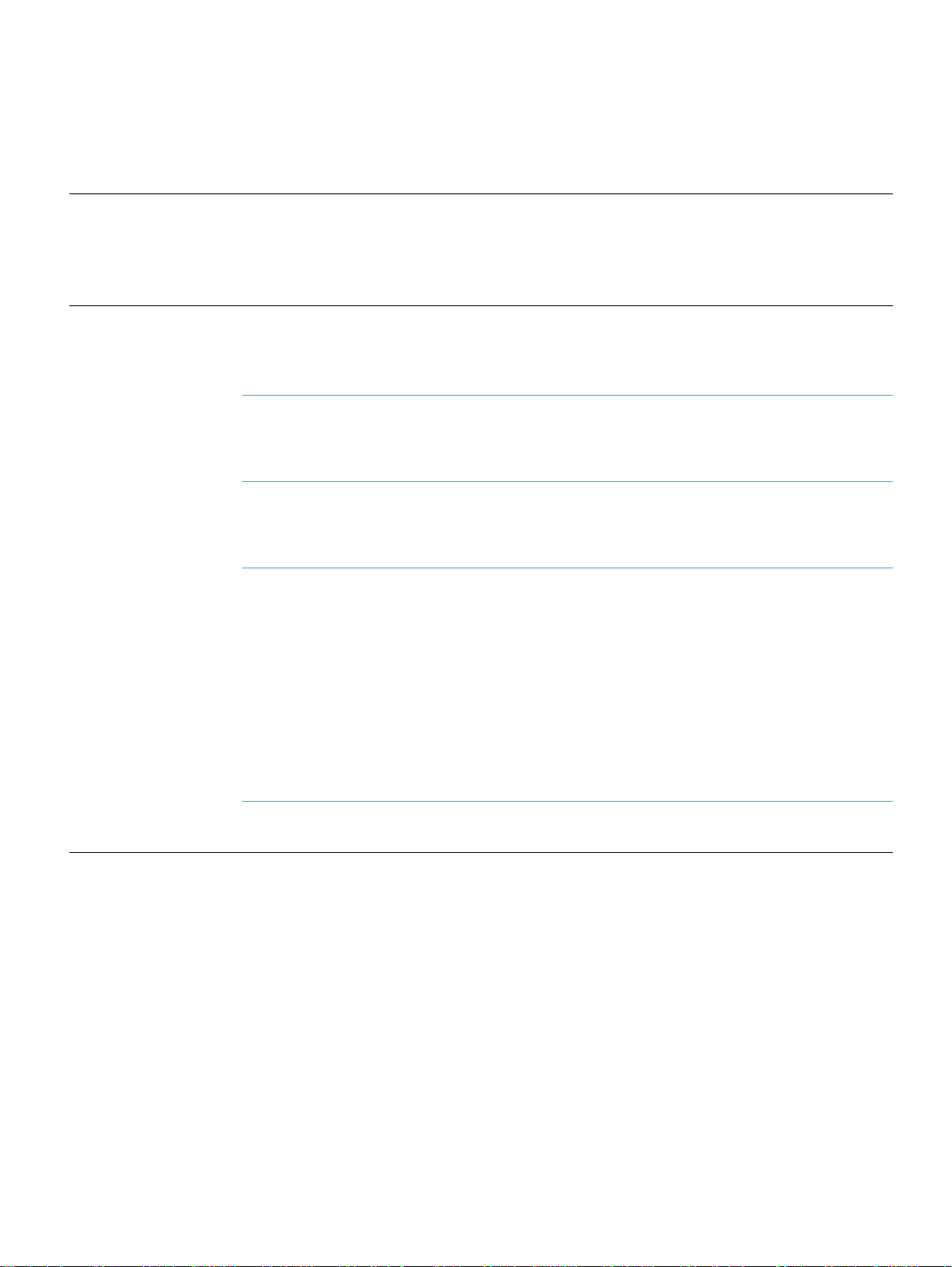
Résolution des problèmes d’impression d’ordre général
En plus des problèmes répertoriés dans cette section, reportez-vous à la section « Résolution
des problèmes courants sous Macintosh », page 101 si vous utilisez un ordinateur Macintosh et
à la section « Résolution d’erreurs PostScript (PS) », page 100 si vous utilisez plusieurs
langages d’imprimante.
Les zones ombrées
signalent le
grammage standard
pour cette qualité
de papier.
La tâche d’impression est
extrêmement lente.
Cause possible Solution
La tâche est peut-être très complexe,
notamment si elle comporte des
graphiques.
La vitesse maximale de 16 ppm en
noir et blanc et de 4 ppm en couleur
ne peut pas être dépassée, même
après un ajout de mémoire.
L’impression peut être ralentie
automatiquement lorsque vous
imprimez sur un support au format
spécial.
Dans le pilote d’impression, le T ype et
le Format sont paramétrés sur du
papier cartonné ou sur tout autre
papier épais.
Attendez l’impression de la tâche.
●
Simplifiez la page ou essayez de régler les paramètres de
●
qualité d’impression. Si ce problème se produit
fréquemment, ajoutez de la mémoire à l’imprimante.
Attendez la fin de la tâche d’impression.
Attendez la fin de la tâche d’impression.
Si vous imprimez sur du papier épais, paramétrez le Type
●
et le Format sur un papier épais. L’imprimante imprime
plus lentement pour fournir une meilleure qualité. Attendez
l’impression de la tâche.
Si vous n’imprimez pas sur du papier épais, choisissez le
●
papier ordinaire comme Type ou Format dans le pilote
d’impression.
Dans les paramètres par défaut de l’imprimante,
●
sélectionnez l’onglet Papier et vérifiez que le papier
ordinaire est défini en tant que Type. Lorsque vous
imprimez sur du papier épais, vous pouvez écraser ce
paramètre à partir du pilote d’impression.
Le pilote pose peut-être problème.
Si vous imprimez via le pilote PCL, utilisez le pilote PS, ou
●
inversement.
FRWW Chapitre 4 Résolution des problèmes et maintenance 95
Page 98

Les zones ombrées
signalent le
grammage standard
pour cette qualité
de papier.
Cause possible Solution
Le papier ou le support de
l’imprimante ne provient
pas du bac approprié.
L’alimentation en papier
ne se fait pas à partir du
bac 2 ou du bac 3
en option.
Le choix de la Source (bac) est peut-
être incorrect.
Sous Windows, vérifiez que vous avez sélectionné la
●
Source dans la boîte de dialogue Imprimer (qui fait
partie de l’application). Sinon, sélectionnez-la dans le
pilote d’impression. Si vous sélectionnez la Source dans
le pilote d’impression et que vous en sélectionnez une
autre dans la boîte de dialogue Imprimer, le paramètre
Source du pilote d’impression s’aligne sur celui de la
boîte de dialogue.
Sous Macintosh, définissez la Source dans la boîte de
●
dialogue Imprimer.
Retirez le papier des autres bacs pour que l’imprimante
●
sélectionne le papier du bac souhaité.
Le paramètre Type ou Format ne
correspond pas au format du papier
ou du support d’impression chargé
Dans le serveur Web intégré, modifiez le paramètre Type ou
Format du bac pour qu’il corresponde au support d’impression
chargé.
dans le bac.
Le bac 1 contient du papier. Retirez tout papier du bac 1. L’imprimante entraîne le support
du bac 1 si vous n’avez indiqué aucun bac contenant du
papier de format ou de type compatible, et que le bac 1 n’a
pas été configuré.
Le guide arrière de longueur du
papier (bac 2) ou le taquet arrière
d’arrêt du papier (bac 3 en option) est
Pour régler correctement les guides arrière, reportez-vous à
l’une des sections « Chargement du bac 2 en option »,
page 32 ou « Chargement du bac 3 en option », page 33.
mal réglé.
L’imprimante ne reconnaît
pas une barrette DIMM
installée.
Le bac n’est pas reconnu par le
logiciel de l’imprimante.
Si l’imprimante n’entraîne pas le
papier, quel que soit le bac, le
problème peut venir du papier.
Le coussinet de séparation et les
rouleaux d’entraînement sont
peut-être usés.
La barrette DIMM n’est pas reconnue
par le logiciel de l’imprimante.
Configurez le logiciel de l’imprimante pour qu’il reconnaisse
le bac.
Essayez un autre type ou une autre marque de papier.
●
Vérifiez que vous utilisez un papier de haute qualité conçu
●
pour les imprimantes laser. Les papiers traités, photo et
glacés ne sont pas pris en charge. Reportez-vous à la
section « Spécifications des supports d’impression »,
page 127. Pour ce faire, reportez-vous à la section
« Accessoires et informations de commande », page 24.
Remplacez le coussinet de séparation et les rouleaux
d’entraînement. Contactez l’assistance clientèle HP pour
commander des pièces. Reportez-vous à la section
« Assistance clientèle HP », page 3 ou à la brochure
d’assistance fournie avec l’imprimante.
Configurez le logiciel de l’imprimante pour qu’il reconnaisse la
barrette DIMM. Reportez-vous à la section « Activation de la
mémoire », page 142.
96 Résolution des problèmes et maintenance FRWW
Page 99

Les zones ombrées
signalent le
grammage standard
pour cette qualité
de papier.
Cause possible Solution
L’imprimante ne répond
pas lorsque la commande
Imprimer est
sélectionnée dans le
logiciel.
L’imprimante a rencontré une erreur. Vérifiez les voyants du panneau de commande pour
déterminer si une erreur s’est produite.
Vérifiez la connexion du câble d’alimentation entre
Si aucun voyant n’est allumé,
l’imprimante n’est pas alimentée en
électricité.
●
l’imprimante et la source d’alimentation.
Vérifiez que l’interrupteur de marche/arrêt est sur Marche.
●
Vérifiez que la source d’alimentation (prise ou
●
parasurtenseur) est alimentée en électricité.
Si aucune des opérations ci-dessus ne fonctionne,
●
contactez l’assistance clientèle HP. Reportez-vous à la
section « Assistance clientèle HP », page 3 ou à la
brochure d’assistance fournie avec l’imprimante.
L’imprimante est peut-être en mode
d’alimentation manuelle (le voyant
Ajoutez du papier au bac 1 s’il est vide. Si le bac contient déjà
du papier, appuyez sur (R
EPRISE
).
Attention clignote et le voyant Reprise
est allumé).
L’imprimante sélectionnée dans le
logiciel est incorrecte.
Dans la boîte de dialogue d’Impression ou de Configuration
de l’imprimante, vérifiez que l’imprimante HP Color
LaserJet 2500 est sélectionnée.
Un bourrage s’est peut-être produit. Supprimez tout bourrage. Reportez-vous à la section
« Elimination des bourrages », page 66.
L’imprimante est sur réseau et ne
reçoit pas de signal.
Débranchez l’imprimante du réseau et branchez-la
●
directement sur un ordinateur à l’aide d’un câble USB ou
parallèle.
Supprimez toute impression interrompue de la file
●
d’attente d’impression.
Imprimez un document qui ne pose pas de problème à
●
l’impression.
Réinstallez le logiciel d’impression.
●
Le câble d’interface qui relie
Débranchez et rebranchez le câble d’interface.
l’ordinateur (ou le réseau) à
l’imprimante est mal branché.
Le câble d’interface est défectueux.
Si possible, branchez le câble d’interface sur un autre
●
ordinateur (ou port réseau) et imprimez un document qui
ne pose pas de problème à l’impression.
Essayez un autre câble.
●
Si l’imprimante est connectée à un
ordinateur, le logiciel de l’imprimante
n’est pas configuré pour le port
d’imprimante.
Dans le menu de sélection de l’imprimante du logiciel, vérifiez
que le port qui convient est sélectionné. Si l’ordinateur dispose
de plusieurs ports, assurez-vous que l’imprimante est
connectée à celui qui convient.
FRWW Chapitre 4 Résolution des problèmes et maintenance 97
Page 100

Les zones ombrées
signalent le
grammage standard
pour cette qualité
de papier.
Cause possible Solution
Les pages sont
imprimées, mais toutes
les couleurs ne sont pas
imprimées ou les pages
sont totalement vierges.
Si les pages imprimées sont
complètement vierges, le fichier
contient peut-être des pages vierges.
Une cartouche a peut-être un niveau
d’encre faible ou est vide.
Si vous utilisez des cartouches
d’impression non-HP, une ou
plusieurs cartouches ont un niveau
d’encre faible ou sont vides. Les
voyants du panneau de commande
n’indiquent pas le niveau d’encre des
cartouches non-HP.
La case de la Barrette de police est
peut-être cochée alors que la barrette
de police n’est pas installée dans
l’imprimante. (Ce problème ne
concerne que les imprimantes
utilisant une barrette de police pour
les langues asiatiques.)
Vérifiez que le fichier ne contient aucune page vierge.
Vérifiez si un message d’état de s four nitures apparaît sur le
panneau de commande de l’imprimante, imprimez une page
d’état des fournitures ou utilisez le serveur Web intégré pour
connaître le niveau d’encre des cartouches d’impression.
Remplacez les cartouches dont le niveau d’encre est faible ou
qui sont vides. Aucun message n’est généré pour les
cartouches d’impression non-HP.
Remplacez une ou plusieurs cartouches.
Dans les paramètres de l’imprimante, désélectionnez la case
de la Barrette de police de l’onglet Configurer si aucune
barrette de police n’est installée dans l’imprimante. Cochez la
case de la Barrette de police uniquement si la barrette de
police est installée dans l’imprimante. Si vous pensez que la
barrette de police est installée, vér ifiez qu’elle est
correctement mise en place.
Le papier gondole
lorsqu’il quitte le bac de
sortie supérieur.
Le papier doit être imprimé via le
chemin papier direct.
La pile a été légèrement gondolée
lorsqu’elle a été placée dans le bac.
Le papier ne correspond pas aux
spécifications.
Si vous imprimez sur un support fin,
le paramètre Type est peut-être
incorrect.
Ouvrez la porte de sortie arrière pour imprimer via le chemin
papier direct. Retirez chaque feuille lorsqu’elle sort de
l’imprimante.
Retournez la pile dans le bac.
Reportez-vous à la section « Spécifications des supports
d’impression », page 127.
Sélectionnez le type de support Fin dans le champ Type du
pilote d’impression.
98 Résolution des problèmes et maintenance FRWW
